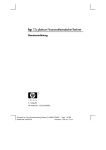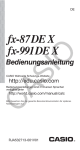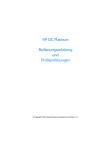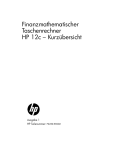Download Bedienungsanleitung Algebra FX 2.0 Plus - Support
Transcript
ALGEBRA FX 2.0 PLUS
FX 1.0 PLUS
Bedienungsanleitung, Teil 2
G
http://world.casio.com/edu_e/
CASIO ELECTRONICS CO., LTD.
Unit 6, 1000 North Circular Road,
London NW2 7JD, U.K.
Wichtig!
Bitte bewahren Sie Ihre Anleitung und alle Informationen
griffbereit für spätere Nachschlagzwecke auf.
•
•
•
• • •
•
•
•
•
•
•
• • • • • •
•
•
•
•
•
•
•
• • • • • • •
•
•
•
• • •
• • • • • • • • • • • • • • • • • • •
• • • • • • • • • • • • • • • • • • •
• • • • • • • • • • • • • • • • • • •
• • • • • • • • • • • • • • • • • • •
ALGEBRA FX 2.0 PLUS
FX 1.0 PLUS
(Weitere Menüs und Funktionen)
• • • • • • • • • • • • • • • • • • •
• • • • • • • • • • • • • • • • • • •
• • • • • • • • • • • • • • • • • • •
• • • • • • • • • • • • • • • • • • •
• • • • • • • • • • • • • • • • • • •
• • • • • • • • • • • • • • • • • • •
• • • • • • • • • • • • • • • • • • •
• • • • • • • • • • • • • • • • • • •
• • •
• • • • • •
• • • • • • •
• • •
•
•
•
•
•
•
•
•
•
•
•
•
•
•
•
•
•
•
•
•
•
•
•
•
•
•
•
•
•
•
•
•
•
•
•
•
•
•
•
•
•
•
•
•
•
•
•
•
•
•
•
•
•
•
•
•
•
20010901
1
Inhalt
Inhalt
Kapitel 1
1-1
1-2
1-3
1-4
Kapitel 2
2-1
2-2
2-3
2-4
2-5
2-6
2-7
2-8
2-9
2-10
2-11
Kapitel 3
3-1
3-2
3-3
3-4
3-5
Kapitel 4
Statistische Schätz-, Test- und Analyseverfahren (STAT)
Weitere Funktionen im STAT-Menü .................................................. 1-1-1
Statistische Testverfahren (TEST) .................................................... 1-2-1
Vertrauensintervalle (INTR) .............................................................. 1-3-1
Wahrscheinlichkeitsverteilungen (DIST) ........................................... 1-4-1
Finanzmathematik (TVM)
Vor dem Ausführen finanzmathematischer Berechnungen .............. 2-1-1
Einfache Kapitalverzinsung .............................................................. 2-2-1
Kapitalverzinsung mit Zinseszins ..................................................... 2-3-1
Geldflußberechnungen (Cash-Flow, Investitionsrechnung) ............. 2-4-1
Tigungsberechnungen (Amortisation) .............................................. 2-5-1
Zinssatz-Umrechnungen .................................................................. 2-6-1
Herstellungskosten, Verkaufspreis, Gewinnspanne ......................... 2-7-1
Berechnung von Zinstagen (Datumsberechnungen) ........................ 2-8-1
Abschreibungsberechnungen (Amortisation) ................................... 2-9-1
Wertpapieranalyse (Zinsanleihen, Obligationen, ...) ...................... 2-10-1
TVM-Grafik (weitere grafische Darstellungen) ............................... 2-11-1
Differenzialgleichungen (DIFF EQ)
Zur Lösung von Aufgaben im DIFF EQ - Menü ................................ 3-1-1
Differenzialgleichungen 1. Ordnung ................................................. 3-2-1
Lineare Differenzialgleichungen 2. Ordnung .................................... 3-3-1
Differenzialgleichungen N-ter Ordnung ............................................ 3-4-1
Systeme von Differenzialgleichungen 1. Ordnung ........................... 3-5-1
EA-100 Controller (E-CON)
4-1
4-2
4-3
4-4
4-5
Überblick zum E-CON-Menü ............................................................ 4-1-1
Einrichten des EA-100 (SET UP) ..................................................... 4-2-1
SET UP - Speicher (Konfigurations-Speicher) ................................. 4-3-1
SET UP - Programm-File (Konfigurations-Programm) ..................... 4-4-1
Durchführung einer Datenerfassung ................................................ 4-5-1
Anhang
α-1
Allgemeiner Index ................................................................................ α-1
20010901
Kapitel
1
Statistische Schätz-, Testund Analyseverfahren (STAT)
In der Bedienungsanleitung zum ALGEBRA FX 2.0 PLUS /
FX 1.0 PLUS wurden vorrangig die beschreibende Statistik,
d.h. die elementare Datenauswertung, statistische Grafiken und
verschiedene Regressionsmodelle, behandelt und Wahrscheinlichkeiten mithilfe der Normalverteilung berechnet. In diesem
Kapitel werden ergänzend folgende Fragestellungen betrachtet:
•
•
•
•
•
Mittlerer quadratischer Fehler in Regressionsmodellen
Parametertests zur Überprüfung statistischer Hypothesen
Varianz- und Korrelationsanalyse, Tests in Kontingenztafeln
Vertrauensintervalle für unbekannte Parameter
Diskrete und stetige Wahrscheinlichkeitsverteilungen
1-1
1-2
1-3
1-4
Weitere Funktionen im STAT-Menü
Statistische Testverfahren (TEST)
Vertrauensintervalle (INTR)
Wahrscheinlichkeitsverteilungen (DIST)
20010901
1-1-1
Weitere Funktionen im STAT-Menü
1-1 Weitere Funktionen im STAT-Menü
u Funktionstasten im STAT-Eingangsbildschirm
Nachfolgend sind weitere Funktionstasten zum Öffnen entsprechender Untermenüs aufgeführt,
die Sie im Eingangsbildschirm (Listeneditor) des STAT-Menüs vorfinden.
Sie können eine der folgenden Funktionstasten drücken, die einem neu hinzugekommenen
Untermenü zu weiterführenden statistischen Fragestellungen entspricht.
• 3(TEST) ... Statistische Testverfahren (ab Seite 1-2-1 beschrieben)
• 4(INTR) ... Vertrauensintervalle (ab Seite 1-3-1 beschrieben)
• 5(DIST) ... Wahrscheinlichkeitsverteilungen (ab Seite 1-4-1 beschrieben)
Die Funktionen SORT und JUMP finden Sie im TOOL-Untermenü (6(g)1(TOOL)).
u Berechnung des Bestimmtheitsmaßes (r2) und der Reststreuung (MSE)
Sie können das CALC-Untermenü im STAT-Menü verwenden, um zusätzlich zu den
Regressionsanalysen das Bestimmtheitsmaß (r 2 ) in den linearen und quasilinearen
Regressionsmodellen (z.B. auch für die quadratische, kubische oder quartische Regression)
zu berechnen. Für diese Regressionsmodelle werden auch die Reststreuungen (MSE, mittlere
quadratische Fehler) auf Grundlage einer entsprechenden Streuungszerlegung gemäß den
folgenden Formeln berechnet.
• Lineare Regression .............. MSE =
• Quadratische Regression ..... MSE =
• Kubische Regression ............ MSE =
• Quartische Regression ......... MSE =
20010901
n
1
n–2
i=1
1
n–3
Σ (y – (ax
i =1
1
n–4
Σ (y – (ax + bx + cx +d ))
i =1
1
n–5
Σ (y – (ax + bx
Σ (y – (ax + b))
i
i
2
n
i
2
i
+ bxi+ c))2
n
i
i
3
i
2
i
2
n
i
i =1
i
4
i
3
+ cxi2 + dxi + e))2
1-1-2
Weitere Funktionen im STAT-Menü
• Logarithmische Regression .... MSE =
• Exponentielle Regression ....... MSE =
• Potenz-Regression ................. MSE =
• Sinus-Regression ................... MSE =
• Logistische Regression ........... MSE =
n
1
n–2
i =1
1
n–2
Σ (ln y – (ln a + bx ))
i =1
1
n–2
Σ (ln y – (ln a + b ln x ))
i=1
1
n–2
Σ (y – (a sin (bx
i=1
1
n–2
Σ
2
Σ (y – (a + b ln x ))
i
i
n
i
i
2
n
i
i
2
n
i
n
yi –
i=1
i
C
1 + ae-bxi
+ c) + d ))2
2
u Berechnung eines Schätzwertes für y(x) in Regressionsgrafiken
Wird im STAT-Menü eine Regressionsgrafik erzeugt, können Sie auch die Funktionstaste YCAL nutzen, die für die durchgeführte Regressionsanalyse die Berechnung des (geschätzten)
y-Wertes für einen bestimmten x-Wert mithilfe der ermittelten Regressionsgleichung ermöglicht.
Die Regressionsgrafik beinhaltet die grafische Darstellung der Regressionsfunktion auf Grundlage der zuvor geschätzten Kurvenparameter mithilfe einer zweidimensionalen Stichprobe (die
entsprechenden Datenpaare liegen in verbundenen Datenlisten vor).
Nachfolgend wird das allgemeine Vorgehen zur Verwendung der Y-CAL-Funktion beschrieben.
1. Nach dem Zeichnen einer Regressionsgrafik drücken Sie die Tasten 6(g)2(Y-CAL), um
die Y-CAL-Funktion aufzurufen. Danach drücken Sie die w-Taste.
Falls sich mehrere Grafiken im Display befinden, verwenden Sie die Cursor-Tasten f und
c, um die gewünschte Regressionskurve auszuwählen, danach drücken Sie die w-Taste.
• Es erscheint ein Dialogfenster für die Eingabe des x-Wertes.
2. Geben Sie den gewünschten x-Wert ein und drücken Sie danach die w-Taste.
• Nun erscheinen die Koordinaten für x und y in der Fußzeile des Displays, wobei der Cursor
an den entsprechenden Punkt der Regressionsgrafik verschoben wird. Im SET UP - Menü
ist dazu vorher Coord: On einzustellen!
3. Drücken Sie erneut die v-Taste oder eine Zifferntaste, um das Dialogfenster für die Eingabe
eines weiteren x-Wertes zu öffnen, falls Sie eine weitere Schätzwertberechnung für y
ausführen möchten.
20010901
1-1-3
Weitere Funktionen im STAT-Menü
4. Nachdem Sie Ihre Schätzwertberechnungen beendet haben, drücken Sie die i-Taste, um
die Koordinatenanzeige und den Cursor vom Display zu löschen.
· Der Cursor erscheint nicht, wenn sich die berechneten Koordinaten nicht innerhalb des
Betrachtungsfensters (V-Window) befinden.
· Die Koordinaten erscheinen nicht, wenn [Off] in der Position [Coord] des [SETUP]-Menüs
voreingestellt ist.
· Die Y-CAL-Funktion ist auch in einer Kurvendarstellung aktiv, die durch Verwendung der
Funktionstaste [DefG] aktiviert wurde.
u Regressionsformel-Kopierfunktion innerhalb der RegressionsrechnungsErgebnisanzeige
Zusätzlich zur normalen Kopierfunktion für Bilder (PICT), die Sie in der Ergebnisanzeige der
Regressionsberechnung oder nach dem Zeichnen einer statistischen Grafik (wie z.B. eines
Streudiagramms) vorfinden, besitzt das STAT-Menü auch eine COPY-Funktion für Formeln, so
dass Sie die im Ergebnis einer Regressionsberechnung erhaltene Regressionsformel auch in
den Grafik-Funktionsspeicher kopieren können. Um eine erhaltene Regressionsformel zu
kopieren, drücken Sie die Taste 6(COPY).
k Testverfahren, Vertrauensintervalle und Wahrscheinlichkeitsverteilungen
Das STAT-Menü enthält Untermenüs für die Durchführung statistischer Tests und die Berechnung von Vertrauensintervallen sowie die Berechnung von Einzelwahrscheinlichkeiten oder Intervallwahrscheinlichkeiten. Sie finden die entsprechenden Erläuterungen dazu in den folgenden
Abschnitten: 1-2 Testverfahren, 1-3 Vertrauensintervalle, 1-4 Wahrscheinlichkeitsverteilungen.
u Parametereinstellungen (Vorgabewerte für statistische Aufgabenstellungen)
Nachfolgend sind die beiden Methoden beschrieben, die Sie für die Parametereinstellungen
(Vorgabewerte, z.B. Hypothesen für Testverfahren, Konfidenzniveau für Vertrauensintervalle)
verwenden können.
• Auswahl einer Variante
Bei dieser Methode drücken Sie im geöffneten Funktionsmenü die Funktionstaste, welche
der zu wählenden Fragestellung entspricht (Auswahl unter mehreren Möglichkeiten).
• Direkte Werteingabe von Daten oder Kennzahlen
Bei dieser Methode geben Sie den gewünschten Parameterwert (Vorgabewert) direkt ein. In
diesem Fall können Sie nicht über eine Funktionstaste Ihre Eingabe vornehmen.
· Drücken Sie die i-Taste, um zur Listeneingabeanzeige zurückzukehren. Dabei befindet
sich der Cursor an der gleichen Position wie vor dem Beginn der Parametereinstellung.
· Drücken Sie die Tasten ! i(QUIT), um an den Anfang des Listeneditors zurückzukehren.
· Drücken Sie im geöffneten Funktionsmenü in der Position “Execute” einfach die w-Taste ohne
Betätigung der Taste 1(CALC), um die Berechnung auszuführen. Um zur Anzeige der
Parametereinstellung zurückzukehren, drücken Sie einfach die i-, A-oder w-Taste.
20010901
1-1-4
Weitere Funktionen im STAT-Menü
u Gemeinsame Funktionen im STAT-Menü
• Das Symbol “■” erscheint während der Ausführung einer Berechnung und während des
Zeichnens einer Grafik in der rechten oberen Ecke der Anzeige. Sie können innerhalb dieser
Zeitspanne die A -Taste drücken, um die Berechnungs- oder Zeichnungsoperation
abzubrechen (AC Break).
• Sie können die i- oder w-Taste drücken, während ein Berechnungsergebnis oder eine
Grafik im Display angezeigt wird, um in die Anzeige für die Parametereinstellung zurückzukehren. Wenn Sie die Tasten ! i(QUIT) drücken, können Sie an den Anfang des Listeneditors (Listeneingabeanzeige) zurückkehren.
• Sie können die A-Taste drücken, während ein Berechnungsergebnis im Display angezeigt
wird, um in die Anzeige für die Parametereinstellung zurückzukehren.
• Sie können die Tasten u 5(G↔T) nach dem Zeichnen einer Grafik drücken, um zur
Anzeige für die Parametereinstellung (G↔T Funktion) umzuschalten. Falls Sie erneut die
Tasten u 5(G↔T) drücken, können Sie zur Grafikanzeige zurückkehren.
• Die G↔T Funktion ist deaktiviert, wenn Sie in der Anzeige für die Parametereinstellung eine
Veränderung vornehmen oder wenn Sie eine u 3(SET UP) oder ! K(V-Window)
Operation ausführen.
• Sie können die Speicher- oder Rückruf-Funktion des PICT-Menüs nach dem Zeichnen einer
Grafik ausführen, indem hier ein entsprechendes Untermenü geöffnet wird.
• Die ZOOM-Funktion und die SKETCH-Funktion sind im STAT-Menü deaktiviert.
Die TRACE-Funktion ist deaktiviert, jedoch nicht im Grafikdisplay einer ZweiwegVarianzanalyse (ANOVA). Diese Grafikanzeige kann jedoch nicht gescrollt werden.
• Nach dem Zeichnen einer Grafik, können Sie die Ergebnisspeicherfunktion verwenden, um
die Berechnungsergebnisse in einer bestimmten Liste zu speichern. Grundsätzlich werden
alle Positionen (Zahlenwerte) hintereinander abgespeichert, so wie sie angezeigt werden,
ausgenommen die erste Zeile mit dem Titel (und ggf. die Alternativhypothese).
• Mit jeder Ausführung der Ergebnisspeicherung (Save Result), werden die in der Liste
vorhandenen Daten durch die neuen Ergebnisse ersetzt.
20010901
1-2-1
Statistische Testverfahren (TEST)
1-2 Statistische Testverfahren (TEST)
Im Untermenü TEST können Sie zwischen 10 verschiedenen Testverfahren auswählen.
Das Z-Test-Menü bietet vier oft benutzte Parametertests an, die auf einer(näherungsweise)
N(0,1)-verteilten Testgröße ( Z ) zur Beurteilung der jeweiligen Nullhypothese beruhen. Diese
ermöglichen (mit einer vorher festzulegenden Irrtumswahrscheinlichkeit, Signifikanzniveau) die
Beurteilung, ob z. B. eine Stichprobe den vermuteten Mittelwert einer Grundgesamtheit genau
repräsentiert oder nicht, wobei die Streuung (oder Standardabweichung) der Grundgesamtheit
(zum Beispiel die Streuung für ein bestimmtes statistisches Merkmal innerhalb der gesamten
Bevölkerung eines Landes) von früheren Tests her bekannt sein muß. Der Z-Test wird z.B. in
der Marktforschung oder zur Auswertung von Meinungsumfragen verwendet, die immer wieder
durchgeführt werden.
Der 1-Stichproben Z-Test (1-Sample Z-Test) prüft für eine (normalverteilte) Grundgesamtheit
eine Mittelwerthypothese, wenn die Grundgesamtheits-Standardabweichung bekannt ist.
Der 2-Stichproben Z-Test (2-Sample Z-Test) prüft eine Gleichheitshypothese für zwei Mittelwerte
zweier (normalverteilter) Grundgesamtheiten mittels zweier unabhängiger Stichproben, wenn
beide Grundgesamtheits-Standardabweichungen bekannt sind.
Der 1-Prop Z-Test prüft eine Hypothese über einen unbekannten Anteilswert in einer dichotomen
Grundgesamtheit auf Grundlage der Trefferquote k/n in n Versuchen.
Der 2-Prop Z-Test prüft eine Gleichheitshypothese für zwei Anteilswerte zweier dichotomer
Grundgesamtheiten auf Grundlage der jeweiligen empirischen Trefferquoten in den betrachteten
Grundgesamtheiten.
Der t-Test bietet drei oft benutzte Testverfahren und prüft z.B. die entsprechenden MittelwertHypothesen, wenn die Grundgesamtheits-Standardabweichungen unbekannt sind. Die Testgröße ist (näherungsweise) t-verteilt. Die der vermuteten (und im Test vorausgesetzten) Hypothese (Nullhypothese) entgegengesetzte Hypothese wird als Alternativhypothese bezeichnet.
Der t-Test wird oftmals zur Untersuchung einer Alternativhypothese verwendet. Eine Ablehnung
der Nullhypothese durch das Testverfahren spricht dann für die Alternativhypothese. Die Testentscheidung hängt dabei vom vorzugebenden Signifikanzniveau (Irrtumswahrscheinlichkeit) ab.
Der einfache t-Test (1-Sample t-Test) prüft für eine (normalverteilte) Grundgesamtheit eine
Mittelwerthypothese, wenn die Grundgesamtheits-Standardabweichung unbekannt ist.
Der doppelte t-Test (2-Sample t-Test) prüft eine Gleichheitshypothese für zwei Mittelwerte
zweier (normalverteilter) Grundgesamtheiten mittels zweier unabhängiger Stichproben, wenn
beide Grundgesamtheits-Standardabweichungen unbekannt sind.
Der t-Test zur linearen Regression (LinearReg t-Test) untersucht die Stärke des linearen
Zusammenhanges zweier Merkmale X und Y mithilfe verbundener Datenlisten (Datenpaare)
und beurteilt gleichzeitig zwei Hypothesen: Nullanstieg im linearen Regressionsmodell bzw.
Unkorreliertheit zwischen X und Y (Korrelationsanalyse).
Der χ2-Test untersucht Hypothesen (Unabhängigkeits- oder Homogenitätshypothesen in Kontingenztafeln) auf Grundlage von zweidimensonalen Häufigkeitstafeln (Matrix der beobachteten
Häufigkeiten). Die Testgröße ist (näherungsweise) χ2-verteilt. Er untersucht z.B. Vierfeldertafeln
für zwei kategoriale Variablen (z.B. Ja-Nein-Antworten auswerten) und beurteilt die
Unabhängigkeit dieser Variablen. Er könnte z.B. verwendet werden, um anhand der Befragung
von Kraftfahrern den Zusammenhang zwischen dem Verursachen von Verkehrsunfällen
(Merkmal X) und dem Beherrschen der Verkehrsregeln (Merkmal Y) zu untersuchen.
Der 2-Stichproben F-Test (2-Sample F-Test) prüft eine Hypothese zur Streuungsgleichheit
auf Grundlage von Stichproben zweier (normalverteilter) Grundgesamtheiten mithilfe einer Fverteilten Testgröße. Er könnte z.B. verwendet werden, um die krebserregenden Effekte von
20010901
1-2-2
Statistische Testverfahren (TEST)
mehreren vermuteten Faktoren zu untersuchen, wie z.B. den Konsum von Tabak, Alkohol, den
Vitaminmangel, hohen Kaffeekonsum, Untätigkeit, schlechte Lebensgewohnheiten usw.
Die Varianzanalyse (ANOVA) prüft z.B. die Hypothese zur Mittelwertgleichheit mehrerer (normalverteilter) Grundgesamtheiten auf Grundlage entsprechender Stichproben mithilfe einer
Streuungszerlegung und einer F-verteilten Prüfgröße. Dieser Test kann z.B. verwendet werden,
um zu untersuchen, ob die Kombination verschiedener Werkstoffe oder Herstellungsverfahren
eine Auswirkung auf die Qualität und die Lebensdauer eines Endproduktes hat.
Die Einweg-Varianzanalyse (One-Way ANOVA) wird verwendet, wenn nur ein unabhängiger
Einflußfaktor A in verschiedenen Abstufungen auf die (abhängige) Variable Y wirkt.
Die Zweiweg-Varianzanalyse (Two-Way ANOVA) wird verwendet, wenn zwei unabhängige
Einflußfaktoren A und B in bestimmten Abstufungen auf ein Meßergebnis Y wirken.
Auf den folgenden Seiten werden die oben genannten statistischen Testverfahren und deren
Ergebnisdarstellungen genauer erläutert. Weitere Einzelheiten dazu können in speziellen StatistikLehrbüchern nachgelesen werden.
In der Eingangsanzeige des STAT-Menüs drücken Sie die Taste 3(TEST), um das TestUntermenü zu öffnen, das die folgenden Positionen enthält.
• 3(TEST)b(Z)
...
Z-Tests (vier Testvarianten, ab Seite 1-2-2)
c(T)
...
t-Tests (drei Testvarianten, ab Seite 1-2-10)
d(χ2)
...
χ2-Tests (ab Seite 1-2-18)
e(F)
...
2-Stichproben F-Test (ab Seite 1-2-20)
f(ANOVA) ... Varianzanalysen (ab Seite 1-2-22)
k Z-Tests (Tests mit einer N(0,1)-verteilten Testgröße)
u Gemeinsame Funktionen der Z-Tests
Sie können folgende Grafikanalysefunktion nach dem Zeichnen einer Test-Grafik verwenden.
• 1(Z) ... Zeigt den berechneten Wert der (N(0,1)-verteilten) Z-Testgröße an.
Drücken Sie die Taste 1(Z), um die berechnete Z-Testgröße z in der Fußzeile des Displays
anzuzeigen, wobei der Cursor an der entsprechenden Position der Grafik angezeigt wird (sofern
diese Stelle nicht außerhalb des Betrachtungsfensters liegt).
Im Fall eines zweiseitigen Tests werden zwei Punkte -z und z angezeigt. Verwenden Sie die
d- und e-Tasten, um den Cursor hin und her zu verschieben.
Drücken Sie die i-Taste, um die Anzeige der Z-Testgröße zu löschen.
• 2(P) ... Zeigt den zur berechneten Testgröße gehörenden p-Wert an. Es handelt
sich hierbei um die sogenannte kritische Irrtumswahrscheinlichkeit, die
der schraffierten Fläche unter der (Gaußschen) Glockenkurve entspricht.
Drücken Sie die Taste 2(P) , um den p-Wert in der Fußzeile des Displays anzuzeigen, ohne
dass der Cursor erscheint.
Drücken Sie die i-Taste, um die Anzeige des p-Wertes zu löschen.
Ymin = –0,1, Ymax = 0,45, Yscale = 0,1
# Folgende Betrachtungsfenstereinstellungen
werden für das Zeichnen der Testgrafik
(Glockenkurve) verwendet.
Xmin –3,2, Xmax = 3,2, Xscale = 1,
# Durch die Ausführung einer Testfunktion werden
die z- und p-Werte automatisch in den symbolischen Variablen Z bzw. P gespeichert.
20010901
1-2-3
Statistische Testverfahren (TEST)
u1-Stichproben Z-Test (1-Sample Z-Test)
Der 1-Proben Z-Test wird verwendet, um die Mittelwerthypothese Ho: µ=µo zu prüfen, wenn
die Standardabweichung σ der (normalverteilten) Grundgesamtheit bekannt ist.
Testgröße:
Z=
o : empirischer Stichprobenmittelwert
µo : hypothetischer Mittelwert
σ : Grundgesamtheits-Standardabweichung
n : Stichprobenumfang
o – µ0
σ
n
Führen Sie die folgende Tastenbetätigung im STAT-Eingangsmenü (Listeneditor) aus.
3(TEST)
b(Z)
b(1-Smpl)
Nachfolgend ist die Bedeutung der einzelnen Positionen im Falle der Datenlistenvorgabe ([Data:
List] statt [Data: Variable] eingestellt) beschrieben.
Data ............................ Art der Datenvorgabe (Liste der Stichprobendaten [List] oder
empirische Kennzahlen [Variable])
µ .................................. Art der Alternativhypothese (“G µ0” legt den zweiseitigen
kritischen Bereich fest, “< µ0” legt den einseitigen kritischen
Bereich links fest, “> µ0” legt den einseitigen kritischen Bereich
rechts fest.)
µ0 ................................ hypothetischer Mittelwert (Nullhypothese Ho: µ=µo)
σ .................................. bekannte Grundgesamtheits-Standardabweichung (σ > 0)
List .............................. Liste der Stichprobendaten (List 1 bis 20)
Freq ............................. einfache Häufigkeiten [1] oder Häufigkeitsliste (Liste 1 bis 20)
Save Res .................... Listenspeicherplatz zur Speicherung der Berechnungsergebnisse (Keine [None] oder Liste 1 bis 20)
Execute ....................... Führt die Berechnung aus oder zeichnet eine Test-Grafik
(N(0,1)-Glockenkurve)
Nachfolgend ist die Bedeutung der einzelnen Positionen im Falle der Kennzahlenvorgabe [Data:
Variable] beschrieben, die sich von der Datenlistenvorgabe [Data: List] unterscheiden.
o .................................. empirischer Stichproben-Mittelwert
n .................................. Stichprobenumfang (positive ganze Zahl)
Nachdem Sie alle Parameter (Vorgabewerte) eingestellt haben, stellen Sie den Cursor auf
[Execute] und drücken danach eine der nachfolgend dargestellten Funktionstasten, um die
Berechnung auszuführen oder eine Test-Grafik (N(0,1)-Glockenkurve) zu zeichnen.
20010901
1-2-4
Statistische Testverfahren (TEST)
• 1(CALC) ... Führt die Berechnung aus.
• 6(DRAW) ... Zeichnet die Test-Grafik zum Testergebnis.
uuuuu
Beispiel
Gegeben ist die Stichprobe {12.5, 11.6, 10.8, 12.8, 11.4} = List 1 (aus einer
normalverteilten Grundgesamtheit mit σ =1,30 ) vom Umfang n = 5. Zu berechnen sind die statistischen Kennzahlen o und xσ n -1 , sowie die Testgröße
z (unter der Nullhypothese Ho: µ=µo mit µo =11.4, HA: µGµo , ) und die
kritische Irrtumswahrscheinlichkeit p. Kann die Nullhypothese auf Grundlage
der vorliegenden Stichprobe abgelehnt werden (Irrtumswahrscheinlichkeit α =
0.05) ?
Berechnungsergebnis-Ausgabebildschirm für 1(CALC) bzw. 6(DRAW)
µG11.4 ........................ Art der Alternativhypothese (zweiseitiger kritischer Bereich)
z .................................. berechnete z-Testgröße
p .................................. p-Wert: p = P (-| z | ) + R (| z | ) (kritische Irrtumswahrscheinlichkeit),
vgl. Bedienungsanleitung zum Taschenrechner S. 6-4-5.
o .................................. empirischer Stichproben-Mittelwert
xσn-1 ............................. empirische Stichproben-Standardabweichung
(Angezeigt nur für Datenlistenvorgabe (Data: List)).
n .................................. Stichprobenumfang
Entscheidungsregel zum durchgeführten Test:
Für eine vorgegebene Irrtumswahrscheinlichkeit α (Signifikanzniveau α) wird bei p<α die
Nullhypothese abgelehnt (Testgröße im kritischen Bereich) und bei p≥α kein Einwand gegen
die Nullhypothese erhoben (Testgröße nicht im kritischen Bereich). In diesem Beispiel gilt p≥α,
d.h. es besteht kein Einwand gegen die Nullhypothese.
# [Save Res] speichert die µ-Bedingung in
Zeile 2 (Art der Alternativhypothese) nicht ab.
20010901
1-2-5
Statistische Testverfahren (TEST)
u 2-Stichproben Z-Test (2-Sample Z-Test)
Der 2-Stichproben Z-Test wird verwendet, um die Hypothese Ho: µ1=µ2 zur Gleichheit zweier
Mittelwerte zu prüfen, wenn die Standardabweichungen der zwei (normalverteilten)
Grundgesamtheiten bekannt sind.
Testgröße:
Z=
o1 – o 2
2
1
2
2
σ
σ
n1 + n2
o1 : empirischer Mittelwert der Stichprobe 1
o2 : empirischer Mittelwert der Stichprobe 2
σ1 :
σ2 :
n1 :
n2 :
Standardabweichung der Grundgesamtheit 1
Standardabweichung der Grundgesamtheit 2
Umfang der Stichprobe 1
Umfang der Stichprobe 2
Führen Sie die folgende Tastenbetätigung im STAT-Eingangsmenü (Listeneditor) aus.
3(TEST)
b(Z)
c(2-Smpl)
Nachfolgend ist die Bedeutung der einzelnen Positionen im Falle der Datenlistenvorgabe ([Data:
List] statt [Data: Variable] eingestellt) beschrieben.
Data ...................... Art der Datenvorgabe (Liste der Stichprobendaten [List] oder
empirische Kennzahlen [Variable])
µ1 .......................... Art der Alternativhypothese (“G µ2” legt den zweiseitigen
kritischen Bereich fest, “< µ2” legt den einseitigen kritischen
Bereich links fest, “> µ2” legt den einseitigen kritischen Bereich
rechts fest.)
σ1 ........................... bekannte Standardabweichung der Grundgesamtheit 1 (σ1 > 0)
σ2 ........................... bekannte Standardabweichung der Grundgesamtheit 2 (σ2 > 0)
List(1) .................... Liste der Stichprobendaten 1
List(2) .................... Liste der Stichprobendaten 2
Freq(1) .................. einfache Häufigkeiten [1] oder Häufigkeitsliste 1
Freq(2) .................. einfache Häufigkeiten [1] oder Häufigkeitsliste 2
Save Res ............... Listenspeicherplatz zur Speicherung der Berechnungsergebnisse (Keine [None] oder Liste 1 bis 20)
Execute ................. Führt die Berechnung aus oder zeichnet eine Test-Grafik
(N(0,1)-Glockenkurve)
Nachfolgend ist die Bedeutung der einzelnen Positionen im Falle der Kennzahlenvorgabe [Data:
Variable] beschrieben, die sich von der Datenlistenvorgabe [Data: List] unterscheiden.
20010901
20011201
1-2-6
Statistische Testverfahren (TEST)
o1 .................................
n1 .................................
o2 .................................
n2 .................................
Mittelwert der Stichprobe 1
Umfang (positive ganze Zahl) der Stichprobe 1
Mittelwert der Stichprobe 2
Umfang (positive ganze Zahl) der Stichprobe 2
Nachdem Sie alle Parameter eingestellt haben, stellen Sie den Cursor auf [Execute] und drücken
danach eine der folgenden Funktionstasten, um die Berechnung auszuführen oder eine TestGrafik (N(0,1)-Glockenkurve) zu zeichnen.
• 1(CALC) ... Führt die Berechnung aus.
• 6(DRAW) ... Zeichnet die Test-Grafik zum Testergebnis.
uuuuu
Beispiel
Gegeben sind die empirischen Stichprobenmittelwerte o1=11.5 (n1= 36) und
o2=10.0 (n2= 36) (aus normalverteilten Grundgesamtheiten mit σ1=2.40 und
σ2=3.00 ). Zu berechnen sind die Testgröße z (unter der Nullhypothese Ho:
µ1=µ2 , HA: µ1Gµ2 , ) und die kritische Irrtumswahrscheinlichkeit p. Kann die
Nullhypothese auf Grundlage der ausgewerteten Stichproben abgelehnt werden
(Irrtumswahrscheinlichkeit α = 0.05) ?
(Antwort: Ja, wegen p<α , vgl. Entscheidungsregel S. 1-2-4)
Berechnungsergebnis-Ausgabebildschirm für 1(CALC) bzw. 6(DRAW)
µ1Gµ2 ........................... Art der Alternativhypothese (zweiseitiger kritischer Bereich)
z .................................. berechnete z-Testgröße
p .................................. p-Wert: p = P (-| z | ) + R (| z | ) (kritische Irrtumswahrscheinlichkeit),
vgl. Bedienungsanleitung zum Taschenrechner S. 6-4-5.
o1 ................................. empirischer Mittelwert der Stichprobe 1
o2 ................................. empirischer Mittelwert der Stichprobe 2
x1σn-1 ............................ empirische Stichproben-Standardabweichung 1
(Angezeigt nur für Datenlistenvorgabe (Data: List)).
x2σn-1 ............................ empirische Stichproben-Standardabweichung 2
(Angezeigt nur für Datenlistenvorgabe (Data: List)).
n1 ................................. Umfang der Stichprobe 1
n2 ................................. Umfang der Stichprobe 2
# [Save Res] speichert die µ-Bedingung in
Zeile 2 (Art der Alternativhypothese) nicht ab.
20010901
1-2-7
Statistische Testverfahren (TEST)
u 1-Prop Z-Test (Z-Test für einen unbekannten Anteilswert)
Der 1-Prop Z-Test wird für die Prüfung der Hypothese über einen unbekannten Anteilswert
(Prop) in einer dichotomen Grundgesamtheit benutzt (Ho: Prop = p0). Für den Test wird eine
näherungsweise N(0,1)-verteilte Testgröße Z verwendet:
Z=
x
n – p0
p0 (1– p0)
n
p0 : hypothetischer Anteilswert
n : Stichprobenumfang
x : Trefferanzahl
Führen Sie die folgende Tastenbetätigung
im STAT-Eingangsmenü (Listeneditor) aus.
3(TEST)
b(Z)
d(1-Prop)
Prop ............................ Art der Alternativhypothese
(“G p0” legt den zweiseitigen kritischen Bereich fest,
“< p0” legt den einseitigen kritischen Bereich links fest,
“> p0” legt den einseitigen kritischen Bereich rechts fest.)
p0 ................................. hypothetischer Anteilswert (0 < p0 < 1)
x .................................. Anzahl der Treffer in der Stichprobe (x > 0, ganze Zahl)
n .................................. Stichprobenumfang (positive ganze Zahl)
Save Res .................... Listenspeicherplatz zur Speicherung der Berechnungsergebnisse (Keine [None] oder Liste 1 bis 20)
Execute ....................... Führt die Berechnung aus oder zeichnet eine Test-Grafik
(N(0,1)-Glockenkurve)
Nachdem Sie alle Parameter eingestellt haben, stellen Sie den Cursor auf [Execute] und drücken
danach eine der folgenden Funktionstasten, um die Berechnung auszuführen oder eine TestGrafik (N(0,1)-Glockenkurve) zu zeichnen.
• 1(CALC) ... Führt die Berechnung aus.
• 6(DRAW) ... Zeichnet die Test-Grafik zum Testergebnis.
Beispiel: Ausgabebildschirm für 1(CALC) bzw. 6(DRAW), vgl. S.1-2-4
PropG0.5 ...................... Art der Alternativhypothese (zweiseitiger kritischer Bereich)
p ......... p-Wert (kritische Irrtumswahrscheinlichkeit), z ...... berechnete Z-Testgröße,
pˆ = x/n = 2048 / 4040 ....... Geschätzter Anteilswert, n ...... Stichprobenumfang.
# [Save Res] speichert die µ-Bedingung in
Zeile 2 (Art der Alternativhypothese) nicht ab.
20010901
1-2-8
Statistische Testverfahren (TEST)
u 2-Prop Z-Test (Z-Test zum Vergleich zweier unbekannter Anteilswerte)
Der 2-Prop Z-Test wird für die Prüfung der Hypothese der Gleichheit zweier unbekannter
Anteilswerte zweier dichotomer Grundgesamtheiten benutzt (Ho: p1 = p2). Für den Test wird
eine näherungsweise N(0,1)-verteilte Testgröße Z verwendet:
x1 : Anzahl der Treffer in der Stichprobe 1
x2 : Anzahl der Treffer in der Stichprobe 2
n1 : Umfang der Stichprobe 1
n2 : Umfang der Stichprobe 2
ˆp : Geschätzter Anteilswert in der Gesamt-
x1 x2
n1 – n2
Z=
p(1 – p ) 1 + 1
n1 n2
stichprobe
Führen Sie die folgende Tastenbetätigung im STAT-Eingangsmenü (Listeneditor) aus.
3(TEST)
b(Z)
e(2-Prop)
p1 ................................. Art der Alternativhypothese
(“G p2” legt den zweiseitigen kritischen Bereich fest,
“< p2” legt den einseitigen kritischen Bereich links fest,
“> p2” legt den einseitigen kritischen Bereich rechts fest.)
x1 ................................. Anzahl der Treffer in der Stichprobe 1 (x1 > 0, ganze Zahl)
n1 ................................. Umfang der Stichprobe 1 (positive ganze Zahl)
x2 ................................. Anzahl der Treffer in der Stichprobe 2 (x2 > 0, ganze Zahl)
n2 ................................. Umfang der Stichprobe 2 (positive ganze Zahl)
Save Res .................... Listenspeicherplatz zur Speicherung der Berechnungsergebnisse (Keine [None] oder Liste 1 bis 20)
Execute ....................... Führt die Berechnung aus oder zeichnet eine Test-Grafik
(N(0,1)-Glockenkurve)
Nachdem Sie alle Parameter (Vorgabewerte) eingestellt haben, stellen Sie den Cursor auf
[Execute] und drücken danach eine der nachfolgend dargestellten Funktionstasten, um die
Berechnung auszuführen oder eine Test-Grafik (N(0,1)-Glockenkurve) zu zeichnen.
1(CALC) ... Führt die Berechnung aus.
• 6(DRAW) ... Zeichnet die Test-Grafik zum Testergebnis.
20010901
1-2-9
Statistische Testverfahren (TEST)
uuuuu
Beispiel
In zwei dichotomen Grundgesamtheiten wurden die Trefferanzahlen x1 = 225
und x2 = 230 erzielt (Stichprobenumfang n1 = 300, n2 = 300) . Zu berechnen
sind die statistischen Kennzahlen p
ˆ 1 , pˆ 2 und pˆ , sowie die Testgröße z (unter
der Nullhypothese Ho: p1 = p2 und HA: p1 > p2 ) und die kritische Irrtumswahrscheinlichkeit p. Kann die Nullhypothese auf Grundlage der vorliegenden
Stichprobe abgelehnt werden (Irrtumswahrscheinlichkeit α = 0.05) ?
Berechnungsergebnis-Ausgabebildschirm für 1(CALC) bzw. 6(DRAW)
p1>p2 ............................ Art der Alternativhypothese (einseitiger kritischer Bereich,
rechtsseitig)
z .................................. berechnete z-Testgröße ( - 0.4768216 )
p .................................. p-Wert: p = R (z ) = 0.68325542 (kritische Irrtumswahrscheinlichkeit, , vgl. Bedienungsanleitung S. 6-4-5)
pˆ 1 ................................. Geschätzter Anteilswert der Grundgesamtheit 1
( 225 / 300 = 0.75 )
pˆ 2 ................................. Geschätzter Anteilswert der Grundgesamtheit 2
( 230 / 300 = 0.76666666... )
pˆ .................................. Geschätzter Anteilswert für die Gesamtstichprobe
( (225+230) / (300+300) = 0.75833333...)
n1 ................................. Umfang der Stichprobe 1 ( 300)
n2 ................................. Umfang der Stichprobe 2 ( 300)
Entscheidungsregel zum durchgeführten Test:
Für eine vorgegebene Irrtumswahrscheinlichkeit α (Signifikanzniveau α , hier α = 0.05 ) wird
bei p<α die Nullhypothese abgelehnt (Testgröße im kritischen Bereich) und bei p≥α kein
Einwand gegen die Nullhypothese erhoben (Testgröße nicht im kritischen Bereich).
In diesem Beispiel gilt p≥α, d.h. es besteht kein Einwand gegen die Nullhypthese Ho: p1 = p2 ,
d.h. auf Grund des durchgeführten Tests besteht kein Anlaß, die Nullhypothese zu gunsten der
Alternativhypothese HA: p1 > p2 abzulehnen.
# [Save Res] speichert die µ-Bedingung in
Zeile 2 (Art der Alternativhypothese) nicht ab.
20010901
1-2-10
Statistische Testverfahren (TEST)
k t-Tests (Tests mit einer tm-verteilten Testgröße, m Freiheitsgrade)
u Gemeinsame Funktionen des t-Tests
Sie können folgende Grafikanalysefunktion nach dem Zeichnen einer Test-Grafik verwenden.
• 1(T) ... Zeigt den berechneten Wert der (tm -verteilten) t-Testgröße an.
Drücken Sie die Taste 1(T), um die berechnete t-Testgröße t in der Fußzeile des Displays
anzuzeigen, wobei der Cursor an der entsprechenden Position der Grafik angezeigt wird (sofern
diese Stelle nicht außerhalb des Betrachtungsfensters liegt).
Im Fall eines zweiseitigen Tests werden zwei Punkte -t und t angezeigt. Verwenden Sie die
d- und e-Tasten, um den Cursor hin und her zu verschieben.
Drücken Sie die i-Taste, um die Anzeige der t-Testgröße zu löschen.
• 2(P) ... Zeigt den zur berechneten Testgröße gehörenden p-Wert an. Es handelt
sich hierbei um die sogenannte kritische Irrtumswahrscheinlichkeit, die
der schraffierten Fläche unter der Dichtefunktion einer t-Verteilung mit
m Freiheitsgraden entspricht. Die Anzahl der Freiheitsgrade ist vom Stichprobenumfang und dem verwendeten Testverfahren abhängig.
Drücken Sie die Taste 2(P) , um den p-Wert in der Fußzeile des Displays anzuzeigen, ohne
dass der Cursor erscheint.
Drücken Sie die i-Taste, um die Anzeige des p-Wertes zu löschen.
Ymin = – 0,1, Ymax = 0,45, Yscale = 0,1
# Folgende Betrachtungsfenstereinstellungen
werden für das Zeichnen der Testgrafik
(Dichtefunktion einer t-Verteilung) verwendet.
Xmin = –3,2,
Xmax = 3,2, Xscale = 1,
# Durch die Ausführung einer Testfunktion
werden die t- und p-Werte automatisch in den
symbolischen Variablen T bzw. P gespeichert.
20010901
1-2-11
Statistische Testverfahren (TEST)
u Einfacher t-Test (1-Stichproben t-Test, 1-Sample t-Test)
Der einfache t-Test (1-Stichproben t-Test) wird verwendet, um die Mittelwerthypothese Ho:
µ=µo zu prüfen, wenn die Standardabweichung σ der (normalverteilten) Grundgesamtheit
unbekannt ist. Für den Test wird eine (näherungsweise) tm-verteilte Testgröße t verwendet:
t=
o
: empirischer Stichprobenmittelwert
µ0 : hypothetischer Mittelwert
xσn-1 : Stichproben-Standardabweichung
n : Stichprobenumfang ( m = n -1)
o – µ0
xσ n–1
n
Führen Sie die folgende Tastenbetätigung im STAT-Eingangsmenü (Listeneditor) aus.
3(TEST)
c(T)
b(1-Smpl)
Nachfolgend ist die Bedeutung der einzelnen Positionen im Falle der Datenlistenvorgabe ([Data:
List] statt [Data: Variable] eingestellt) beschrieben.
Data ............................ Art der Datenvorgabe (Liste der Stichprobendaten [List] oder
empirische Kennzahlen [Variable])
µ .................................. Art der Alternativhypothese (“G µ0” legt den zweiseitigen
kritischen Bereich fest, “< µ0” legt den einseitigen kritischen
Bereich links fest, “> µ0” legt den einseitigen kritischen Bereich
rechts fest.)
µ0 ................................ hypothetischer Mittelwert (Nullhypothese Ho: µ=µo)
List .............................. Liste der Stichprobendaten (List 1 bis 20)
Freq ............................. einfache Häufigkeiten [1] oder Häufigkeitsliste (Liste 1 bis 20)
Save Res .................... Listenspeicherplatz zur Speicherung der Berechnungsergebnisse (Keine [None] oder Liste 1 bis 20)
Execute ....................... Führt die Berechnung aus oder zeichnet eine Test-Grafik
(Dichtefunktion einer tm -Verteilung, glockenförmige Kurve)
Nachfolgend ist die Bedeutung der einzelnen Positionen im Falle der Kennzahlenvorgabe [Data:
Variable] beschrieben, die sich von der Datenlistenvorgabe [Data: List] unterscheiden.
o .................................. empirischer Stichproben-Mittelwert
xσn-1 ............................. empirische Stichproben-Standardabweichung (xσn-1 > 0)
n .................................. Stichprobenumfang (positive ganze Zahl)
Nachdem Sie alle Parameter eingestellt haben, stellen Sie den Cursor auf [Execute] und drücken
danach eine der nachfolgend dargestellten Funktionstasten, um die Berechnung auszuführen
oder eine Test-Grafik (Dichtefunktion einer tm -Verteilung, glockenförmige Kurve) zu zeichnen.
20010901
1-2-12
Statistische Testverfahren (TEST)
• 1(CALC) ... Führt die Berechnung aus.
• 6(DRAW) ... Zeichnet die Test-Grafik zum Testergebnis.
uuuuu
Beispiel
Gegeben sind die empirischen Kennzahlen o = 11.52 und xσn-1 = 0.3821/2 (aus
einer normalverteilten Grundgesamtheit mit unbekannten Parametern). Der
Stichprobenumfang betrug dabei n = 5. Zu berechnen sind die Testgröße z
(unter der Nullhypothese Ho: µ =µo mit µo =11.3, HA: µ G µo ) und die
kritische Irrtumswahrscheinlichkeit p. Kann die Nullhypothese auf Grundlage
der ausgewerteten Stichprobe abgelehnt werden (Irrtumswahrscheinlichkeit α
= 0.05) ?
Berechnungsergebnis-Ausgabebildschirm für 1(CALC) bzw. 6(DRAW)
µ G 11.3 ...................... Art der Alternativhypothese (zweiseitiger kritischer Bereich)
t ...................................
p ..................................
o ..................................
xσn-1 .............................
n ..................................
berechnete t-Testgröße (m = n-1 Freiheitsgrade)
p-Wert (kritische Irrtumswahrscheinlichkeit)
empirischer Stichproben-Mittelwert
empirische Stichproben-Standardabweichung
Stichprobenumfang
Entscheidungsregel zum durchgeführten Test:
Für eine vorgegebene Irrtumswahrscheinlichkeit α (Signifikanzniveau α) wird bei p<α die
Nullhypothese abgelehnt (Testgröße im kritischen Bereich) und bei p≥α kein Einwand gegen
die Nullhypothese erhoben (Testgröße nicht im kritischen Bereich). In diesem Beispiel gilt p≥α,
d.h. es besteht kein Einwand gegen die Nullhypothese. (D.h. der empirische Mittelwert weicht
nicht wesentlich (also nicht signifikant, nur unwesentlich) vom hypothetischen Mittelwert ab.)
# [Save Res] speichert die µ-Bedingung in
Zeile 2 (Art der Alternativhypothese) nicht ab.
20010901
1-2-13
Statistische Testverfahren (TEST)
u Doppelter t-Test (2-Stichproben t-Test, 2-Sample t-Test)
Der doppelte t-Test (2-Stichproben t-Test) wird verwendet, um die Hypothese Ho: µ1=µ2 zur
Gleichheit zweier Mittelwerte zu prüfen, wenn die Standardabweichungen der zwei
(normalverteilten) Grundgesamtheiten unbekannt sind. Für den Test wird eine (näherungsweise)
tm-verteilte Testgröße t verwendet (Anzahl der Freiheitsgrade: m = df ):
Unter der Voreinstellung [Pooled: On] gilt für die Anzahl der Freiheitsgrade:
t=
o1 – o2
o1 : empirischer Mittelwert der
xp σ n–12 n1 + n1
2
1
o2 : empirischer Mittelwert der
Stichprobe 1
Stichprobe 2
x1σn-1 : Standardabweichung der
Grundgesamtheit 1
x2σn-1 : Standardabweichung der
Grundgesamtheit 2
df = n1 + n2 – 2
n1 : Umfang der Stichprobe 1
n2 : Umfang der Stichprobe 2
xpσn-1 : gemeinsame
Standardabweichung der
Gesamtstichprobe (wird nur
angezeigt unter der
Voreinstellung [Pooled:On].)
df : Freiheitsgrade der
Prüfverteilung
Unter der Voreinstellung [Pooled: Off] gilt für die Anzahl der Freiheitsgrade:
t=
o1 – o2
o1 : empirischer Mittelwert der
x1σ n –12 x2σn –12
n1 + n2
o2 : empirischer Mittelwert der
1
df =
2
C
(1–C )2
+
n1–1 n2–1
Stichprobe 1
Stichprobe 2
x1σn-1 : Standardabweichung der
mit
Grundgesamtheit 1
x2σn-1 : Standardabweichung der
Grundgesamtheit 2
n1 : Umfang der Stichprobe 1
n2 : Umfang der Stichprobe 2
df : Freiheitsgrade der
Prüfverteilung
Führen Sie die folgende Tastenbetätigung im STAT-Eingangsmenü (Listeneditor) aus.
3(TEST)
c(T)
c(2-Smpl)
20010901
20011201
1-2-14
Statistische Testverfahren (TEST)
Nachfolgend ist die Bedeutung der einzelnen Positionen im Falle der Datenlistenvorgabe ([Data:
List] statt [Data: Variable] eingestellt) beschrieben.
Data ............................ Art der Datenvorgabe (Liste der Stichprobendaten [List] oder
empirische Kennzahlen [Variable])
µ1 ................................. Art der Alternativhypothese (“G µ2” legt den zweiseitigen
kritischen Bereich fest, “< µ2” legt den einseitigen kritischen
Bereich links fest, “> µ2” legt den einseitigen kritischen
Bereich rechts fest.)
List(1) .......................... Liste der Stichprobendaten der 1. Stichprobe
List(2) .......................... Liste der Stichprobendaten der 2. Stichprobe
Freq(1) ........................ einfache Häufigkeiten [1] oder Häufigkeitsliste 1
Freq(2) ........................ einfache Häufigkeiten [1] oder Häufigkeitsliste 2
Pooled ......................... Streuungsgleichheit eingeschaltet ([Pooled: On]) oder
ausgeschaltet ([Pooled: Off])
Save Res .................... Listenspeicherplatz zur Speicherung der Berechnungsergebnisse (Keine [None] oder Liste 1 bis 20)
Execute ....................... Führt die Berechnung aus oder zeichnet eine Test-Grafik
(Dichtefunktion einer tdf - Verteilung, glockenförmige Kurve)
Nachfolgend ist die Bedeutung der einzelnen Positionen im Falle der Kennzahlenvorgabe [Data:
Variable] beschrieben, die sich von der Datenlistenvorgabe [Data: List] unterscheiden.
o1 .................................
x1σn-1 ............................
n1 .................................
o2 .................................
x2σn-1 ............................
n2 .................................
empirischer Stichproben-Mittelwert der Stichprobe 1
empirische Standardabweichung (x1σn-1 > 0) der Stichprobe 1
Umfang der Stichprobe 1 (positive ganze Zahl)
empirischer Stichproben-Mittelwert der Stichprobe 2
empirische Standardabweichung (x2σn-1 > 0) der Stichprobe 2
Umfang der Stichprobe 2 (positive ganze Zahl)
Nachdem Sie alle Parameter eingestellt haben, stellen Sie den Cursor auf [Execute] und drücken
danach eine der nachfolgend dargestellten Funktionstasten, um die Berechnung auszuführen
oder eine Test-Grafik (Dichtefunktion einer tdf - Verteilung, glockenförmige Kurve) zu zeichnen.
• 1(CALC) ... Führt die Berechnung aus.
• 6(DRAW) ... Zeichnet die Test-Grafik zum Testergebnis.
20010901
20011201
1-2-15
Statistische Testverfahren (TEST)
uuuuu
Beispiel
Aus zwei (normalverteilten) Grundgesamtheiten, deren (unbekannte) Streuungsparameter als gleich angesehen werden können, wurden die Stichproben
1 und 2 wie folgt entnommen: {105, 108, 86, 103, 103, 107, 124, 124} = List 1,
{89, 92, 84, 97, 103, 107, 111, 97} = List 2. Der Stichprobenumfang betrug
dabei jeweils n = 8. Zu berechnen sind die statistischen Kennzahlen o1, o2,
x1σn-1, x2σn-1 und xpσn-1 sowie die Testgröße z (unter der Nullhypothese Ho:
µ1=µ2 , HA: µ1Gµ2 , ) und die kritische Irrtumswahrscheinlichkeit p. Kann die
Nullhypothese auf Grundlage der ausgewerteten Stichprobe abgelehnt werden
(Irrtumswahrscheinlichkeit α = 0.05) ?
Berechnungsergebnis-Ausgabebildschirm für 1(CALC) bzw. 6(DRAW)
µ1Gµ2 ........................... Art der Alternativhypothese (zweiseitiger kritischer Bereich)
t ...................................
p ..................................
df .................................
o1 .................................
o2 .................................
x1σn-1 ............................
x2σn-1 ............................
xpσn-1 ............................
berechnete t-Testgröße (df = n1+n2-1 Freiheitsgrade)
p-Wert (kritische Irrtumswahrscheinlichkeit)
Freiheitsgrade der Prüfverteilung
empirischer Stichproben-Mittelwert der Stichprobe 1
empirischer Stichproben-Mittelwert der Stichprobe 2
empirische Standardabweichung der Stichprobe 1
empirische Standardabweichung der Stichprobe 2
gemeinsame Standardabweichung der Gesamtstichprobe (wird
nur angezeigt unter der Voreinstellung [Pooled:On].)
n1 ................................. Umfang der Stichprobe 1
n2 ................................. Umfang der Stichprobe 2
Entscheidungsregel zum durchgeführten Test:
Für eine vorgegebene Irrtumswahrscheinlichkeit α (Signifikanzniveau α) wird bei p<α die
Nullhypothese abgelehnt (Testgröße im kritischen Bereich) und bei p≥α kein Einwand gegen
die Nullhypothese erhoben (Testgröße nicht im kritischen Bereich). In diesem Beispiel gilt p≥α,
d.h. es besteht kein Einwand gegen die Nullhypothese. (D.h. die empirischen Mittelwerte
unterscheiden sich noch nicht wesentlich (also nicht signifikant, nur unwesentlich). Bei α = 0.10
würde man jedoch die Nullhypothese wegen vermuteter Unterschiede bereits ablehnen! )
# [Save Res] speichert die µ1-Bedingung in
Zeile 2 (Art der Alternativhypothese) nicht ab.
20010901
1-2-16
Statistische Testverfahren (TEST)
u t-Test zur linearer Regression (LinearReg t-Test) (Korrelationsanalyse)
Der t-Test zur linearer Regression untersucht verbundene Datenlisten des Zufallsvektors (X,
Y ) und plottet alle Datenpaare (x i, yi) in einer statistischen Grafik. Danach wird eine
Regressioinsgerade (y = a + bx) berechnet und durch die geplottete Punktwolke gelegt. Der
Anstieg  (geschätzt durch b) der Regressionsgeraden steht in unmittelbaren Zusammenhang
zum (Pearsonschen) Korrelationskoeffizienten (geschätzt durch r), so dass gleichzeitig die
Nulhypothesen "Nullanstieg" bzw. "Unkorreliertheit" untersucht werden können. Für a und b
sowie die tdf -verteilte Testgröße t gelten die Formeln (Freiheitsgrade: df = n - 2):
a : Achsenabschnitt
b : Anstieg der Geraden
n : Stichprobenumfang
(n > 3)
r : Korrelationskoeffizient
r2 : Bestimmtheitsmaß
Führen Sie die folgende Tastenbetätigung im STAT-Eingangsmenü (Listeneditor) aus.
3(TEST)
c(T)
d(LinReg)
Nachfolgend ist die Bedeutung der einzelnen Positionen im Falle der Datenlistenvorgabe
beschrieben.
β & ρ ............................ Alternativhypothese für den Anstieg β bzw. den Korrelationskoeffizienten ρ (“G 0” legt den zweiseitigen kritischen Bereich
fest, “< 0” legt den einseitigen kritischen Bereich links fest,
“> 0” legt den einseitigen kritischen Bereich rechts fest.)
XList ............................ Liste für die x-Werte der Datenpaare
YList ............................ Liste für die y-Werte der Datenpaare
Freq ............................. einfache Häufigkeiten [1] oder Häufigkeitsliste zu den Datenpaaren
Save Res ..................... Listenspeicherplatz zur Speicherung der Berechnungsergebnisse (Keine [None] oder Liste 1 bis 20)
Execute ....................... Führt die Berechnung aus
Nachdem Sie alle Parameter eingestellt haben, stellen Sie den Cursor auf [Execute] und drücken
danach die nachfolgend dargestellte Funktionstaste, um die Berechnung auszuführen.
• 1(CALC) ... Führt die Berechnung aus.
# Sie können für den t-Test zur linearen
Regression keine Test-Grafik zeichnen.
20010901
20011201
1-2-17
Statistische Testverfahren (TEST)
uuuuu
Beispiel
Aus zwei (normalverteilten) Grundgesamtheiten X und Y wurden die Stichproben
1 und 2 wie folgt entnommen: {x1, x2, x3, x4, x5} = List 1, {y1, y2, y3, y4, y5} = List 2.
Der Stichprobenumfang betrug dabei jeweils n = 5. Zu berechnen sind der
Anstieg b und das Absolutglied a der Regressionsgeraden, der Korrelationskoeffizient r und das Bestimmtheitsmaß r2, sowie die Testgröße z (unter der
Nullhypothese Ho: β = 0 & ρ = 0 , HA: β G 0 & ρ G 0 ,) und die kritische Irrtumswahrscheinlichkeit p. Kann die Nullhypothese auf Grundlage der ausgewerteten Stichproben abgelehnt werden (Irrtumswahrscheinlichkeit α = 0.10)?
(Antwort: Ja, Ablehnung von Ho wegen p<α . Mit α = 0.05 wäre die Korrelation
statistisch noch nicht gesichert!)
Berechnungsergebnis-Ausgabebildschirm für 1(CALC) und 6(COPY)
β G 0 & ρ G 0 .............. Art der Alternativhypothese (zweiseitiger kritischer Bereich)
t ...................................
p ..................................
df .................................
a ..................................
berechnete t-Testgröße (df = n - 2 Freiheitsgrade)
p-Wert (kritische Irrtumswahrscheinlichkeit)
Freiheitsgrade (df = n - 2 Freiheitsgrade)
Absolutglied der Regressionsgeraden (Schittpunkt mit der yAchse)
b .................................. Anstieg der Regressionsgeraden
s .................................. Anpassungsfehler, Wurzel aus der Reststreuung (Restvarianz
mit n - 2 normiert).
r .................................. Korrelationskoeffizient
r2 ................................. Bestimmtheitsmaß
Drücken Sie die Taste 6(COPY), während das
Berechnungsergebnis im Display angezeigt wird,
um die Regressionsgleichung in den Grafik-Formelspeicher zu kopieren.
Wenn Sie eine Liste für die Position [Resid List] im SET UP-Menü vorgegeben haben, werden
die Residuen der linearen Regressionsanalyse automatisch in der vorgegebenen Liste
abgespeichert, nachdem die Berechnung abgeschlossen ist.
# Wenn die durch [Save Res] benannte Liste die
gleiche Liste ist, wie sie in der Position [Resid
List] im SET UP-Menü festgelegt wurde, erfolgt
nur eine Speicherung der [Resid List] Daten.
# [Save Res] speichert die β & ρ -Bedingungen
in Zeile 2 (Alternativhypothese) nicht.
20010901
1-2-18
Statistische Testverfahren (TEST)
k χ2-Test (χ2-Homogenitäts- und χ2-Unabhängigkeitstest)
Der χ2-Test untersucht Homogenitäts- und Unabhängigkeitshypothesen mithilfe von Kontingenztafeln, die im Zusammenhang mit den festgestellten Häufigkeiten x ij bei k bzw. l Merkmalsausprägungen bestehen. Der χ2-Test wird insbesondere für dichotome Variablen (Variable mit
zwei möglichen Werten, wie Ja / Nein) verwendet, d.h. k = l = 2 (Vierfeldertafel).
n : Gesamthäufigkeit
Erwartete Häufigkeiten
(im Fall der Unabhängigkeit
bzw. Homogenität):
Testgröße, χ2-verteilt mit
(k-1)(l-1) Freiheitsgraden:
(Summe aller
x ij )
(xij – Fij)2
Fij
i=1 j=1
k
χ2 = ΣΣ
die folgende Tastenbetätigung im
STAT-Eingangsmenü (Listeneditor) aus.
3(TEST)
d(χ2)
Danach bezeichnen Sie die Matrix [Observed], welche die Daten (empirische Häufigkeiten,
Kontingenztafel) enthält, und die Matrix [Expected] für die berechneten Häufigkeiten Fij .
Nachfolgend ist die Bedeutung der einzelnen Positionen im Eingabefenster aufgeführt.
Observed .................... Name der Matrix (A bis Z), welche die beobachteten Häufigkeiten (alles positive ganze Zahlen) enthält.
Expected ..................... Name der Matrix (A bis Z), in welcher die erwarteten Häufigkeiten (unter der Nullhypothese, z.B. Unabhängigkeit) durch
den Rechner abspeichert werden.
Save Res ..................... Listenspeicherplatz zur Speicherung der Berechnungsergebnisse (Keine [None] oder Liste 1 bis 20)
Execute ....................... Führt die Berechnung aus oder zeichnet eine Test-Grafik
(Dichtefunktion einer χ2df - Verteilung mit df = (k-1)(l-1) )
Nachdem Sie alle Parameter eingestellt haben, stellen Sie den Cursor auf [Execute] und drücken
danach eine der nachfolgend dargestellten Funktionstasten, um die Berechnung auszuführen
oder eine Test-Grafik (Dichtefunktion einer χ2df - Verteilung mit df = (k-1)(l-1) ) zu zeichnen.
• 1(CALC) ... Führt die Berechnung aus.
• 6(DRAW) ... Zeichnet die Test-Grafik zum Testergebnis.
# Drücken Sie die Taste 2('MAT), um die
bezeichneten Matrizen auch im MATRIX-Editor,
der für das Betrachten und die Bearbeitung des
Inhalts der Matrizen verwendet werden kann,
zu definieren.
# Die Matrix muss mindestens zwei Zeilen mal
zwei Spalten aufweisen. Es kommt zu einem
Fehler, wenn die Matrix nur als Zeilen- oder nur
nur als Spaltenmatrix definiert ist.
20010901
1-2-19
Statistische Testverfahren (TEST)
uuuuu
Beispiel
Die Komponenten des Zufallsvektors (X,Y) entstammen aus zwei dichotomen
Grundgesamtheiten X und Y . Eine Stichprobenerhebung ergab die folgende
Kontingenztafel: Mat A = [ [ h11, h1 2] [ h21, h22 ] ] , d.h. k = 2, l = 2. Zu untersuchen
ist die Unabhängigkeit der beobachteten Merkmale X und Y. Zu berechnen
und unter Mat B abzuspeichern ist die Matrix [ [ F11, F1 2] [ F21, F22 ] ]. Weiterhin sind die Testgröße χ2 (unter der Nullhypothese Ho: P((X,Y) =(xi,yj)) =
P(X=xi) P(Y=yj) für alle Indexpaare, HA: ... nicht für alle Indexpaare) und
die kritische Irrtumswahrscheinlichkeit p zu bestimmen. Kann die Nullhypothese
auf Grundlage der vorliegenden Vierfeldertafel abgelehnt werden (Irrtumswahrscheinlichkeit α = 0.10) ?
(Antwort: Nein, keine Ablehnung von Ho wegen p≥α . Es kann also davon
ausgegangen werden, dass es sich um unabhängige Merkmale handeln könnte.)
Berechnungsergebnis-Ausgabebildschirm für 1(CALC) bzw. 6(DRAW)
χ2 ................................. berechnete χ2-Testgröße (df = 1 Freiheitsgrad)
p .................................. p-Wert (kritische Irrtumswahrscheinlichkeit)
df ................................. Freiheitsgrad
Sie können die folgenden Grafikanalysefunktionen nach dem Zeichnen der Test-Grafik
verwenden.
• 1(CHI) ... Zeigt die berechnete χ2-Testgröße an.
Drücken Sie die Taste 1(CHI), um den χ2-Wert in der Fußzeile des Display anzuzeigen,
wobei der Cursor an der entsprechenden Stelle in der Grafik erscheint (sofern diese Stelle
nicht außerhalb des Betrachtungsfensters liegt).
Drücken Sie die i-Taste, um die Anzeige des χ2-Wertes zu löschen.
• 2(P) ... Zeigt den zur berechneten Testgröße gehörenden p-Wert an.
Drücken Sie die Taste 2(P), um den p-Wert in der Fußzeile des Displays anzuzeigen, ohne
dass der Cursor erscheint. Drücken Sie die i-Taste, um die Anzeige des p-Wertes zu löschen.
# Drücken Sie die Taste 6('MAT), während ein
Berechnungsergebnis angezeigt wird, um den
MATRIX-Editor aufzurufen, den Sie für die
Bearbeitung und das Betrachten des Inhalts der
Matrizen verwenden können.
Xmin = 0,
Xmax = 11,5,
Ymin = –0,1, Ymax = 0,5,
Xscale = 2,
Yscale = 0,1
# Bei der Ausführung des Testverfahrens werden
der χ2-Wert und der p-Wert automatisch in den
alphabetischen Variablen C bzw. P abgespeichert.
# Folgende Betrachtungsfenster-Einstellungen
werden für das Zeichnen der Grafik verwendet:
20010901
1-2-20
Statistische Testverfahren (TEST)
k 2-Stichproben F-Test (2-Sample F-Test) zum Streuungsvergleich
Der 2-Stichproben F-Test prüft die Hypothese zur Gleichheit der Streuungen zweier (normalverteilter) Grundgesamtheiten mithilfe empirischer Stichprobenstreuungen. Der F-Test beruht
auf einer F-verteilten Testgröße mit den Freiheitsgraden n1-1 (Zähler-FG) und n2-1 (NennerFG).
F=
x1σn–12
x2σn–12
Führen Sie die folgende Tastenbetätigung im STAT-Eingangsmenü (Listeneditor) aus.
3(TEST)
e(F)
Nachfolgend ist die Bedeutung der einzelnen Positionen im Falle der Datenlistenvorgabe ([Data:
List] statt [Data: Variable] eingestellt) beschrieben.
Data ............................ Art der Datenvorgabe (Liste der Stichprobendaten [List] oder
empirische Kennzahlen [Variable])
σ1 ................................. Art der Alternativhypothese (“G σ2” legt den zweiseitigen
kritischen Bereich fest, “< σ2” legt den einseitigen kritischen
Bereich links fest, “> σ2” legt den einseitigen kritischen Bereich
rechts fest.)
List(1) .......................... Liste der Stichprobendaten 1
List(2) .......................... Liste der Stichprobendaten 2
Freq(1) ........................ einfache Häufigkeiten [1] oder Häufigkeitsliste 1
Freq(2) ........................ einfache Häufigkeiten [1] oder Häufigkeitsliste 2
Save Res ..................... Listenspeicherplatz zur Speicherung der Berechnungsergebnisse (Keine [None] oder Liste 1 bis 20)
Execute ....................... Führt die Berechnung aus oder zeichnet eine Test-Grafik
(Dichtefunktion einer Fdf1,df2 - Verteilung)
Nachfolgend ist die Bedeutung der einzelnen Positionen im Falle der Kennzahlenvorgabe [Data:
Variable] beschrieben, die sich von der Datenlistenvorgabe [Data: List] unterscheiden.
x1σn-1 ............................
n1 .................................
x2σn-1 ............................
n2 .................................
empirische Standardabweichung (x1σn-1 > 0) der Stichprobe 1
Umfang der Stichprobe 1 (positive ganze Zahl)
empirische Standardabweichung (x2σn-1 > 0) der Stichprobe 2
Umfang der Stichprobe 2 (positive ganze Zahl)
20010901
20011201
1-2-21
Statistische Testverfahren (TEST)
Nachdem Sie alle Parameter eingestellt haben, stellen Sie den Cursor auf [Execute] und drücken
danach eine der nachfolgend dargestellten Funktionstasten, um die Berechnung auszuführen
oder eine Test-Grafik (Dichtefunktion einer Fdf1,df2 - Verteilung) zu zeichnen.
• 1(CALC) ... Führt die Berechnung aus.
• 6(DRAW) ... Zeichnet die Test-Grafik zum Testergebnis.
Beispiel: Ausgabebildschirm für 1(CALC) bzw. 6(DRAW)
σ1Gσ2 .......................... Art der Alternativhypothese (zweiseitiger kritischer Bereich)
F .................................. berechnete F-Testgröße (df 1 = 4, df 2 = 4 Freiheitsgrade)
p .................................. p-Wert (kritische Irrtumswahrscheinlichkeit) ( p≥α =0.10 z.B.)
o1 ................................. empirischer Stichproben-Mittelwert der Stichprobe 1
(Angezeigt nur für Datenlistenvorgabe [Data: List].)
o2 ................................. empirischer Stichproben-Mittelwert der Stichprobe 2
(Angezeigt nur für Datenlistenvorgabe [Data: List].)
x1σn-1 ............................
x2σn-1 ............................
n1 .................................
n2 .................................
emp. Standardabweichung der Stichprobe 1 (1.9437078)
emp. Standardabweichung der Stichprobe 2 (2.61858741)
Umfang der Stichprobe 1 (n1 = 5)
Umfang der Stichprobe 2 (n2 = 5)
Sie können die folgenden Grafikanalysefunktionen nach dem Zeichnen der Test-Grafik
verwenden.
• 1(F) ... Zeigt die berechnete F-Testgröße an.
Drücken Sie die Taste 1(F), um den F-Wert in der Fußzeile des Displays anzuzeigen, wobei
der Cursor an de entsprechenden Stelle in der Grafik erscheint (sofern diese Stelle nicht
außerhalb des Betrachtungsfensters liegt).
Im Falle eines Tests mit zweiseitigem kritischen Bereich werden zwei Punkte angezeigt.
Verwenden Sie die d- und e-Taste, um den Cursor zu verschieben.
Drücken Sie die i-Taste, um die Anzeige des F-Wertes zu löschen.
• 2(P) ... Zeigt den zur berechneten Testgröße gehörenden p-Wert an.
Drücken Sie die Taste 2(P), um den p-Wert in der Fußzeile des Displays anzuzeigen, ohne
dass der Cursor erscheint. Drücken Sie die i-Taste, um den p-Wert zu löschen.
# [Save Res] speichert die σ1-Bedingung in Zeile
2 (Alternativhypothese) nicht ab.
# Bei der Ausführung des Testverfahrens werden
der F-Wert und der p-Wert automatisch in den
alphabetischen Variablen F bzw. P abgespeichert.
# Die Betrachtungsfenstereinstellungen werden
automatisch für das Zeichnen der Grafik
optimiert.
20010901
1-2-22
Statistische Testverfahren (TEST)
k Varianzanalyse (ANOVA)
ANOVA prüft Hypothesen zur Gleichheit von Mittelwerten mehrerer (normalverteilter) Grundgesamtheiten auf Grundlage entsprechender Stichproben mithilfe einer Streuungszerlegung
("Varianzanalyse") und einer oder mehrerer F-verteilter Prüfgrößen.
Die Einweg-Varianzanalyse (One-Way ANOVA) wird verwendet, wenn nur ein unabhängiger
Einflußfaktor A in verschiedenen Abstufungen Ai auf eine abhängige Variable Yir wirkt.
Die Zweiweg-Varianzanalyse (Two-Way ANOVA) wird verwendet, wenn zwei unabhängige
Einflußfaktoren A und B in bestimmten Abstufungen Ai und Bj auf eine abhängige Variable
Yijr wirken (Indexnotation: i-te Stufe von A, j-te Stufe von B, r=ri-te bzw. r=rij-te Wiederholung).
Führen Sie die folgende Tastenbetätigung im STAT-Eingangsmenü (Listeneditor) aus.
3(TEST)
f(ANOVA)
Nachfolgend ist die Bedeutung der einzelnen Positionen im Falle der Einweg- bzw. ZweiwegVarianzanalyse beschrieben.
How Many ................... Wählt die Einweg-Varianzanalyse oder Zweiweg-Varianzanalyse (Anzahl der Einflußfaktoren)
Factor A ....................... Kategorienliste der auf Y wirkenden Faktorstufen Ai
Dependnt .................... Liste der Stichprobendaten Yir bzw. Yijr
Save Res ..................... Listenspeicherplatz zur Speicherung der Berechnungsergebnisse (Keine [None] oder Liste 1 bis 16)*1
Execute ....................... Führt die Berechnung aus oder zeichnet eine Test-Grafik
(letztes nur für die Zweiweg-Varianzanalyse)
Die folgende Position erscheint nur im Fall der Zweiweg-Varianzanalyse.
Factor B ....................... Kategorienliste der auf Y wirkenden Faktorstufen
Bj
Nachdem Sie alle Parameter (Vorgabewerte) eingestellt haben, stellen Sie den Cursor auf
[Execute] und drücken Sie danach eine der nachfolgend dargestellten Funktionstasten, um die
Berechnung auszuführen oder im Fall einer Zweiweg-Varianzanlyse die Test-Grafik zu zeichnen.
• 1(CALC) ... Führt die Berechnung aus.
• 6(DRAW) ... Zeichnet die Test-Grafik (nur Zweiweg-Varianzanalyse)
Die Berechnungsergebnisse werden in Tabellenform angezeigt, genau wie sie in jedem StatistikLehrbuch zu finden ist.
Nummer abgespeichert. Bis zu fünf Listen
können für die Speicherung der Spalten verwendet werden. Sie können eine Nummer im
Bereich von 1 bis 16 für die erste Liste vorgeben.
*1 [Save Res] speichert jede vertikale Spalte der
Tabelle in einer eigenen Liste ab. Die Spalte
ganz links wird in der benannten Liste abgespeichert, jede rechts davon angeordnete
Spalte wird in der Liste mit der nächstfolgenden
20010901
20011201
1-2-23
Statistische Testverfahren (TEST)
Die Einweg-Varianzanalyse benötigt für ihre Auswertung zwei verbundene Datenlisten mit den
Datenpaaren (Ai , Yir). Die Zweiweg-Varianzanalyse hingegen benötigt drei verbundene
Datenlisten mit den Datentripeln (Ai , Bj , Yijr).
Beispiel: Ausgabebildschirm für eine Einweg- bzw. Zweiweg-Varianzanalyse
Einweg-Varianzanalyse (One-Way ANOVA)
Zeile 1 (A) ................... zum Faktor A: df-Wert, SS-Wert, MS-Wert, F-Wert, p-Wert
Zeile 2 (ERR) .............. zum Fehler: df-Wert, SS-Wert, MS-Wert
Zweiweg-Varianzanalyse (Two-Way ANOVA)
Zeile 1 (A) ................... zum Faktor A: df-Wert, SS-Wert, MS-Wert, F-Wert, p-Wert
Zeile 2 (B) ................... zum Faktor B: df-Wert, SS-Wert, MS-Wert, F-Wert, p-Wert
Zeile 3 (AB) ................. zum Wechselwirkungseffekt (Faktor A × Faktor B):
df-Wert, SS-Wert, MS-Wert, F-Wert, p-Wert
* Die Zeile 3 erscheint nur, wenn für jede Stufen-Kombination
Ai , Bj gleichviele Mehrfach-Beobachtungen vorhanden sind.
Zeile 4 (ERR) .............. zum Fehler: df-Wert, SS-Wert, MS-Wert
F ..................................
p ..................................
df .................................
SS ................................
MS (= SS / df ) ............
F-Wert(e) (F = MS / MSERR )
p-Wert zum jeweiligen F-Wert ( p = P( F > MS / MSERR ) )
Freiheitsgrade
Summe der Fehler-Quadrate
gemittelte Fehler-Quadrat-Summen (gemittelte Streuungsanteile)
Bei der Zweiweg-Varianzanalyse können Sie Grafiken zum Wechselwirkungseffekt zeichnen.
Die Anzahl der Graphen ist durch die Anzahl der Stufen des Faktors B bestimmt, die Anzahl
der Datenpunkte auf der x-Achse ist durch die Anzahl der Stufen des Faktors A bestimmt. Auf
der y-Achse werden die Mittelwerte der Yijr zur entsprechenden Kombination(Ai,Bj) abgetragen.
Sie können die folgende Grafikanalysefunktion nach dem Zeichnen einer Test-Grafik verwenden.
• 1(TRACE) ... Abtastfunktion (Trace) für die berechneten Einzelmittelwerte
Drücken Sie die d- oder e-Taste, um den Cursor auf der Grafik in die entsprechende Richtung
zu verschieben. Wenn mehrere Graphen vorhanden sind, können Sie zwischen den Graphen
wechseln, indem Sie die f- oder c-Taste drücken. Drücken Sie die i-Taste, um den
Zeiger vom Diplay zu löschen.
# Die grafische Darstellung steht nur für die
Zweiweg-ANOVA zur Verfügung. Die Betrachtungsfenster-Einstellungen werden automatisch ausgeführt, unabhängig von den Vorgaben
im SET UP-Menü.
# Bei Verwendung der TRACE-Funktion werden
entsprechend der Cursorposition die Anzahl der
Wiederholungen automatisch in der alphabetischen Variablen A bzw. der angezeigte Mittelwert in der Variablen M gespeichert.
20010901
1-2-24
Statistische Testverfahren (TEST)
k ANOVA (Zweiweg)
u Darstellung einer Aufgabensituation (Zweiwegklassifikation, Mehrfachbesetzung)
Die folgende Tabelle zeigt Messungsergebnisse für ein Merkmal Y (z. B. Festigkeit) eines
Metallerzeugnisses, das mittels eines Wärmebehandlungsverfahren unter dem Einfluß zweier
Faktoren hergestellt wurde: Zeit (A) und Temperatur (B). Die Messungen wurden zwei Mal
unter identischen Bedingungen wiederholt.
B (Temperatur der Wärmebehandlung)
A (Zeit)
B1
B2
A1
113 ,
116 139 ,
132
A2
133 ,
131 126 ,
122
Untersuchen Sie mithilfe der Varianzanalyse die folgenden Nullhypothesen, wobei eine
Irrtumswahrscheinlichkeit von α = 5% zu verwenden ist.
HA : Die Zeitabstufungen (Ai) sind im Mittel ohne Einfluß auf die Festigkeit Y
HB : Die Temperaturabstufungen (Bj) sind im Mittel ohne Einfluß auf die Festigkeit Y
HAB : Die Stufenkombinationen (Ai,Bj) sind im Mittel ohne Einfluß auf die Festigkeit Y
u Lösungsweg
Verwenden Sie die Zweiweg-Varianzanalyse, um die obigen Null-Hypothesen zu prüfen. Geben Sie die obigen Stichprobenwerte (Y-Daten) z.B. wie folgt als verbundene Listen ein.
List 1 = { 1, 1, 1, 1, 2, 2, 2,
2}
2}
List 2 = { 1, 1, 2, 2, 1, 1, 2,
List 3 = {113, 116, 139, 132, 133, 131, 126, 122 }
Definieren Sie im Eingabemenü zum Testverfahren List 3 (die gemessenen Werte Y ) als
abhängig. Ordnen Sie List 1 und List 2 (die Faktorenstufenzuordnung für jeden Werte Y in
List 3) dem Faktor A bzw. Faktor B zu.
Durch Ausführung der Varianzanalyse werden die folgenden Ergebnisse erhalten.
• Kritische Irrtumswahrscheinlichkeit (Sicherheitsschwelle) p = 0,2458019517 für den Faktor
A (Zeitabstufungen):
Der p-Wert (p = 0,2458019517) ist größer als die Irrtumswahrscheinlichkeit (Sicherheitsschwelle α = 0,05), sodass die Null-Hypothese HA nicht verworfen werden kann.
• Kritische Irrtumswahrscheinlichkeit (Sicherheitsschwelle) p = 0,04222398836 für den Faktor
B (Temperaturabstufungen):
Der p-Wert (p = 0,04222398836) ist kleiner als die Irrtumswahrscheinlichkeit (Sicherheitsschwelle α = 0,05), sodass die Null-Hypothese HB verworfen werden muss.
• Kritische Irrtumswahrscheinlichkeit (Sicherheitsschwelle) p = 2,78169946E-3 der Interaktion
(Wechselwirkungseffekt) (A × B):
Die Sicherheitsschwelle (p = 2,78169946E-3) ist kleiner als die Sicherheitsschwelle (0,05),
sodass die Null-Hypothese HAB verworfen werden muss.
Der obige Test zeigt, dass für die Festigkeit des Metallerzeugnisses die Zeitdauer der Wärmebehandlung nicht von Bedeutung ist, wohl aber die Höhe der Temperatur maßgebend und
der Wechselwirkungseffekt sehr maßgebend sind.
20010901
1-2-25
Statistische Testverfahren (TEST)
u Eingabebeispiel
u Ergebnisse
Hinweis:
Für die Streuungszerlegung (Varianzanalyse) werden folgende mathematische Modelle zur
Darstellung von Y mithilfe eines allgemeinen Mittelwertes µ , sowie der individuellen
Mittelwertanteile αi bzw. βj bzw. (αβ)ij und des stochastischen Fehlers E benutzt:
Einweg-Varianzanalyse:
SS = SSA + SSERR für
Yir = µ + αi + Eir
mit
Eir 僆 N(0,σ 2 ).
Zweiweg-Varianzanalyse (ohne Wechselwirkungseffet):
SS = SSA + SSB + SSERR für Yir = µ + αi + βj + Eijr mit
Eijr 僆 N(0,σ 2 ).
Zweiweg-Varianzanalyse (mit Wechselwirkungseffet):
SS = SSA + SSB + SSAB + SSERR für Yijr = µ + αi + βj + (αβ)ij + Eijr mit Eijr 僆 N(0,σ 2 ).
Unter den oben genannten Nullhypothesen wurde praktisch stets von Y = µ + E ausgegangen,
d.h. HA : αi = 0 bzw. HB : βj = 0 bzw. HAB : (αβ)ij = 0.
20010901
1-3-1
Vertrauensintervalle (INTR)
1-3 Vertrauensintervalle (INTR)
Ein Vertrauensintervall (Konfidenzintervall) ist ein Zahlenbereich (Intervall [Gu, Go]), das den
unbekannten Mittelwert einer untersuchten Grundgesamtheit mit hoher Wahrscheinlichkeit
einschließen soll. Die Intervallgrenzen Gu, Go werden dabei durch eine Zufallsstichprobe
geschätzt unter Berücksichtigung des vorgegebenen Konfidenzniveaus ε.
Bei einem zu breiten Vertrauensintervall ist es nur sehr schwer nachvollziehbar, wo der Mittelwert
(wahre Wert) der Grundgesamtheit liegt. Ein zu enges Vertrauensintervall schränkt dagegen
den möglichen Mittelwert zu sehr ein und macht es schwierig, zuverlässige Aussagen zu erhalten. Die am häufigsten verwendeten Vertrauenswahrscheinlichkeiten (Konfidenzniveaus,
Sicherheitswahrscheinlichkeiten) betragen ε=95% oder ε=99%. Durch das Anheben des
Konfidenzniveaus wird das Vertrauensintervall verbreitert, hingegen ein Absenken des
Konfidenzniveaus zu einem engeren Vertrauensintervall führt und gleichzeitig aber auch die
Gefahr eines ungewollten Ausklammerns des tatsächlichen Mittelwertes in sich birgt. Mit einem
Konfidenzniveau von ε=95% z.B. wird der unbekannte Parameter nur mit einer Irrtumswahrscheinlichkeit von α=1-ε= 5% außerhalb des Intervalls [Gu, Go] liegen.
Wenn Sie eine Untersuchung planen, um dann mit den erfaßten Daten ein t-Intervall oder ZIntervall zu bestimmen, müssen Sie auch den Stichprobenumfang, die Breite des Vertrauensintervalls und das Konfidenzniveau bedenken. Das Grenzen Gu, Go des Vertrauensintervalls
sind von den Anwendungsbedingungen (Vorgabewerten) abhängig.
Das 1-Stichproben Z-Intervall (1-Sample Z-Interval) beschreibt mithilfe einer Stichprobe das
Vertrauensintervall für den unbekannten Mittelwert einer (normalverteilten) Grundgesamtheit,
wenn die Standardabweichung der Grundgesamtheit bekannt ist.
Das 2-Stichproben Z-Intervall (2-Sample Z-Interval) beschreibt mithilfe zweier Stichproben
das Vertrauensintervall für die Differenz zweier unbekannter Mittelwerte zweier (normalverteilter)
Grundgesamtheiten, wenn die Standardabweichungen der zwei Grundgesamtheiten bekannt
sind.
Das 1-Prop Z-Intervall beschreibt mithilfe einer Stichprobe das Vertrauensintervall für die
Erfolgswahrscheinlichkeit [Prop] in einer dichotomen Grundgesamtheit, wobei die Berechnung
der Intervallgrenzen näherungsweise über eine N(0,1)-verteilte Zufallsgröße realisiert wird.
Das 2-Prop Z-Intervall beschreibt mithilfe zweier Stichproben das Vertrauensintervall für die
Differenz der Erfolgswahrscheinlichkeit p1 und p2 zweier dichotomer Grundgesamtheiten, wobei
die Berechnung der Intervallgrenzen wieder näherungsweise über eine N(0,1)-verteilte
Zufallsgröße realisiert wird.
Das 1-Stichproben t-Intervall (1-Sample t-Interval) beschreibt mithilfe einer Stichprobe das
Vertrauensintervall für den unbekannten Mittelwert einer (normalverteilten) Grundgesamtheit,
wenn die Standardabweichung der Grundgesamtheit unbekannt ist und geschätzt werden muß.
Das 2-Stichproben t-Intervall (2-Sample t-Interval) beschreibt mithilfe zweier Stichproben das
Vertrauensintervall für die Differenz zweier unbekannter Mittelwerte zweier (normalverteilter)
Grundgesamtheiten, wenn die Standardabweichungen der zwei Grundgesamtheiten unbekannt
sind und geschätzt werden müssen.
# Für die Vertrauensintervalle können keine
speziellen Grafiken erstellt werden.
20010901
20011201
1-3-2
Vertrauensintervalle (INTR)
In der Eingangsanzeige (Listeneditor) des STAT-Menüs drücken Sie die Taste 4 (INTR), um
das Untermenü für die Vertrauensintervalle anzuzeigen, das die folgenden Positionen enthält.
• 4(INTR)b(Z) ... Z-Intervalle (vier Varianten mithilfe der N(0,1)-Verteilung,
ab S. 1-3-3)
c(T) ... t-Intervalle (zwei Varianten mithilfe der t-Verteilung,
ab S. 1-3-8)
u Allgemeine Hinweise hinsichtlich des Konfidenzniveaus
Durch die Eingabe eines C-Wertes (C-Level, Konfidenzniveau, Sicherheitswahrscheinlichkeit)
im Bereich von 0 < C < 1 für die Einstellung des C-Level wird das von Ihnen eingegebene
Konfidenzniveau festgelegt. Durch die Eingabe eines C-Wertes (in %) im Bereich von 1 < C <
100 wird ein C-Wert intern abgespeichert, der dem von Ihnen eingegebenen C-Wert, geteilt
durch 100, entspricht.
# Die Eingabe eines Wertes von 100 oder größer
bzw. die Eingabe eines negativen Wertes
erzeugt eine Fehlermeldung (Ma ERROR).
20010901
1-3-3
Vertrauensintervalle (INTR)
k Z-Intervalle (mit Quantilen der N(0,1)-Verteilung)
u 1-Stichproben Z-Intervall (1-Sample Z-Interval)
Das 1-Stichproben Z-Intervall beschreibt mithilfe einer Stichprobe das Vertrauensintervall für
den unbekannten Mittelwert µ einer (normalverteilten) Grundgesamtheit, wenn die Standardabweichung der Grundgesamtheit bekannt ist.
Die nachfolgenden Formeln beschreiben die Intervallgrenzen Left = Gu , Right = Go .
Es gilt: 1- α / 2 = P( Z ≤ z1- α / 2 ) ,
vgl. S. 1-4-5 oder
Bedienungsanleitung S. 6-4-5
α ist jedoch das Signifikanzniveau. Der Wert 100 (1– α ) % entspricht dem Konfidenzniveau 100
ε % , d.h. ε = 1-α . Wenn zum Beispiel das Vertrauensniveau 95% beträgt, dann wird durch die
Eingabe von 0,95 die Irrtumswahrscheinlichkeit α = 1 – 0,95 = 0,05 erhalten. z1- α / 2 bezeichnet
das Quantil der Ordnung 1- α / 2 einer N(0,1)-Verteilung.
Führen Sie die folgende Tastenbedienung im STAT-Eingangsmenü (Listeneditor) aus.
4(INTR)
b(Z)
b(1-Smpl)
Nachfolgend ist die Bedeutung der einzelnen Positionen im Fall der Datenlistenvorgabe ([Data:
List] statt [Data: Variable] eingestellt) beschrieben.
Data ............................ Art der Datenvorgabe (Liste der Stichprobendaten [List] oder
empirische Kennzahlen [Variable])
C-Level ........................ Konfidenzniveau C (0 < C < 1)
σ .................................. bekannte Grundgesamtheits-Standardabweichung (σ > 0)
List .............................. Liste der Stichprobendaten
Freq ............................. einfache Häufigkeiten [1] oder Häufigkeitsliste
Save Res ..................... Listenspeicherplatz zur Speicherung der Berechnungsergebnisse (Keine [None] oder Liste 1 bis 20)
Execute ....................... Führt die Berechnung der Intervallgrenzen aus
Nachfolgend ist die Bedeutung der einzelnen Positionen im Fall der Kennzahlenvorgabe [Data:
Variable] beschrieben, die sich von der Datenlistenvorgabe [Data: List] unterscheiden.
o .................................. empirischer Mittelwert der Stichprobe
n .................................. Stichprobenumfang (positive ganze Zahl)
20010901
20011201
1-3-4
Vertrauensintervalle (INTR)
Nachdem Sie alle Parameter (Vorgabewerte) eingestellt haben, stellen Sie den Cursor auf
[Execute] und drücken Sie danach die folgende Funktionstaste, um die Berechnung auszuführen.
• 1(CALC) ... Führt die Berechnung der Intervallgrenzen aus.
Beispiel: Ausgabebildschirm (Vorgabewerte: Datenliste,sowie C = 0.95, σ = 15)
Left .............................. Untere Intervallgrenze (Gu) des Konfidenzintervalls für µ
Right ............................ Obere Intervallgrenze (Go) des Konfidenzintervalls für µ
o .................................. empirischer Mittelwert der Stichprobe
xσn-1 ............................. empirische Stichproben-Standardabweichung
(Angezeigt nur für Datenlistenvorgabe [Data: List].)
n .................................. Stichprobenumfang
u 2-Stichproben Z-Intervall (2-Sample Z-Interval)
Das 2-Stichproben Z-Intervall beschreibt mithilfe zweier Stichproben das Vertrauensintervall
für die Differenz µ1 - µ2 zweier unbekannter Mittelwerte zweier (normalverteilter) Grundgesamtheiten, wenn die Standardabweichungen der zwei Grundgesamtheiten bekannt sind. α = 1 - ε.
Die nachfolgenden Formeln beschreiben die Intervallgrenzen Left = Gu , Right = Go .
o1 : Mittelwert der Stichprobe 1
o2 : Mittelwert der Stichprobe 2
σ1 : bekannte Standardabweichung
der Grundgesamtheit 1
σ2 : bekannte Standardabweichung
der Grundgesamtheit 2
n1 : Umfang der Stichprobe 1
n2 : Umfang der Stichprobe 2
Für das z1-α / 2 -Quantil gilt: 1- α / 2 = P( z1-α / 2 ), vgl. S. 1-4-5 oder Bedienungsanleitung S. 6-4-5.
Führen Sie die folgende Tastenbedienung im STAT-Eingangsmenü (Listeneditor) aus.
4(INTR)
b(Z)
c(2-Smpl)
20010901
1-3-5
Vertrauensintervalle (INTR)
Nachfolgend ist die Bedeutung der einzelnen Positionen im Falle der Datenlistenvorgabe ([Data:
List] statt [Data: Variable] eingestellt) beschrieben.
Data ............................ Art der Datenvorgabe (Liste der Stichprobendaten [List] oder
empirische Kennzahlen [Variable])
C-Level ........................ Konfidenzniveau C (0 < C < 1)
σ1 ................................. bekannte Grundgesamtheits-Standardabweichung 1 (σ1 > 0)
σ2 ................................. bekannte Grundgesamtheits-Standardabweichung 2 (σ2 > 0)
List(1) .......................... Liste der Stichprobendaten der 1. Stichprobe
List(2) .......................... Liste der Stichprobendaten der 2. Stichprobe
Freq(1) ........................ einfache Häufigkeiten [1] oder Häufigkeitsliste 1
Freq(2) ........................ einfache Häufigkeiten [1] oder Häufigkeitsliste 2
Save Res ..................... Listenspeicherplatz zur Speicherung der Berechnungsergebnisse (Keine [None] oder Liste 1 bis 20)
Execute ....................... Führt die Berechnung der Intervallgrenzen aus
Nachfolgend ist die Bedeutung der einzelnen Positionen im Falle der Kennzahlenvorgabe [Data:
Variable] beschrieben, die sich von der Datenlistenvorgabe [Data: List] unterscheiden.
o1 .................................
n1 .................................
o2 .................................
n2 .................................
empirischer Mittelwert der Stichprobe 1
Umfang der Stichprobe 1 (positive ganze Zahl)
empirischer Mittelwert der Stichprobe 2
Umfang der Stichprobe 2 (positive ganze Zahl)
Nachdem Sie alle Parameter (Vorgabewerte) eingestellt haben, stellen Sie den Cursor auf
[Execute] und drücken Sie danach die folgende Funktionstaste, um die Berechnung auszuführen.
• 1(CALC) ... Führt die Berechnung der Intervallgrenzen aus.
Beispiel: Ausgabebildschirm (mit x1σn-1=26, x2σn-1=22, C=94%)
Untere Intervallgrenze des Konfidenzintervalls für µ1 - µ2
Obere Intervallgrenze des Konfidenzintervalls für µ1 - µ2
empirischer Mittelwert der Stichprobe 1 (o1 = 418)
empirischer Mittelwert der Stichprobe 2 (o2 = 402)
empirische Standardabweichung der Stichprobe 1
(Angezeigt nur für Datenlistenvorgabe [Data: List].)
x2σn-1 ............................ empirische Standardabweichung der Stichprobe 2
(Angezeigt nur für Datenlistenvorgabe [Data: List].)
Left ..............................
Right ............................
o1 .................................
o2 .................................
x1σn-1 ............................
n1 ................................. Umfang der Stichprobe 1, n2 ..... Umfang der Stichprobe 2
20010901
20011201
1-3-6
Vertrauensintervalle (INTR)
u 1-Prop Z-Intervall, Vertrauensintervall für einen Anteilswert [Prop]
Das 1-Prop Z-Intervall beschreibt mithilfe der Anzahl der Treffer x in einer Stichprobe das
Vertrauensintervall für den unbekannten Anteilswert (Prop) in einer dichotomen Grundgesamtheit. In den nachstehenden Berechnungsformeln für Left = Gu , Right = Go wird
ausgenutzt, dass die Trefferquote näherungsweise normalverteilt ist. α = 1 - ε.
Der Wert 100 (1– α) % entspricht dem Konfidenzniveau ε bzw. 100ε %.
n : Stichprobenumfang
x : Anzahl der Treffer in einer
Stichprobe
Führen Sie die folgende Tastenbedienung im STAT-Eingangsmenü (Listeneditor) aus.
4(INTR)
b(Z)
d(1-Prop)
Im Eingabefenster zum 1-Prop Z-Intervall sind folgende Positionen einzugeben:
C-Level ........................ Konfidenzniveau C (0 < C < 1)
x .................................. Anzahl der Treffer in der Stichprobe (0 oder positive ganze Zahl)
n .................................. Stichprobenumfang (positive ganze Zahl)
Save Res .................... Listenspeicherplatz zur Speicherung der Berechnungsergebnisse (Keine [None] oder Liste 1 bis 20)
Execute ....................... Führt die Berechnung der Intervallgrenzen aus
Nachdem Sie alle Parameter (Vorgabewerte) eingestellt haben, stellen Sie den Cursor auf
[Execute] und drücken Sie danach die folgende Funktionstaste, um die Berechnung auszuführen.
• 1(CALC) ... Führt die Berechnung der Intervallgrenzen aus.
Beispiel: Ausgabebildschirm (mit x =600, C=99%)
Left .............................. Untere Intervallgrenze des Konfidenzintervalls für [Prop]
Right ............................ Obere Intervallgrenze des Konfidenzintervalls für [Prop]
ˆp .................................. mithilfe der Stichprobe geschätzter Anteilswert ( x / n )
n .................................. Stichprobenumfang
20010901
1-3-7
Vertrauensintervalle (INTR)
u 2-Prop Z-Intervall, Vertrauensintervall für eine Anteilswertdifferenz
p1- p2
Das 2-Prop Z-Intervall beschreibt mithilfe der Anzahl der Treffer x1, x2 zweier Stichproben das
Vertrauensintervall für die Differenz p1 - p2 zweier unbekannter Anteilswerte p1 , p2 zweier
dichotomer Grundgesamtheiten. In den nachstehenden Berechnungsformeln für Left = Gu ,
Right = Go wird ausgenutzt, dass die Trefferquotendifferenz näherungsweise normalverteilt
ist. α = 1 - ε. Der Wert 100 (1– α) % entspricht dem Konfidenzniveau ε bzw. 100ε %.
n1, n2 : Stichprobenumfänge
x1, x2 : Trefferanzahlen in
den einzelnen Stichproben
Führen Sie die folgende Tastenbedienung im STAT-Eingangsmenü (Listeneditor) aus.
4(INTR)
b(Z)
e(2-Prop)
Im Eingabefenster zum 2-Prop Z-Intervall sind folgende Positionen einzugeben:
C-Level ........................ Konfidenzniveau C (0 < C < 1)
x1 .................................
n1 .................................
x2 .................................
n2 .................................
Anzahl der Treffer in der Stichprobe 1 (x1 > 0)
Umfang der Stichprobe 1 (positive ganze Zahl)
Anzahl der Treffer in der Stichprobe 2 (x2 > 0)
Umfang der Stichprobe 2 (positive ganze Zahl)
Save Res .................... Listenspeicherplatz zur Speicherung der Berechnungsergebnisse (Keine [None] oder Liste 1 bis 20)
Execute ....................... Führt die Berechnung der Intervallgrenzen aus
Nachdem Sie alle Parameter (Vorgabewerte) eingestellt haben, stellen Sie den Cursor auf
[Execute] und drücken Sie danach die folgende Funktionstaste, um die Berechnung auszuführen.
• 1(CALC) ... Führt die Berechnung der Intervallgrenzen aus.
Beispiel: Ausgabebildschirm (mit x1 =132, x2 =90, C=99%)
20010901
1-3-8
Vertrauensintervalle (INTR)
Left ..............................
Right ............................
ˆp1 .................................
ˆp2 .................................
n1 .................................
n2 .................................
Untere Intervallgrenze des Konfidenzintervalls für p1 - p2
Obere Intervallgrenze des Konfidenzintervalls für p1 - p2
mithilfe der Stichprobe geschätzter Anteilswert 1 ( x1 / n1 )
mithilfe der Stichprobe geschätzter Anteilswert 2 ( x2 / n2 )
Umfang der Stichprobe 1
Umfang der Stichprobe 2
k t-Intervalle (mit Quantilen einer t-Verteilung)
u 1-Stichproben t-Intervall (1-Sample t-Interval)
Das 1-Stichproben t-Intervall beschreibt mithilfe einer Stichprobe das Vertrauensintervall für
den unbekannten Mittelwert µ einer (normalverteilten) Grundgesamtheit, wenn die Standardabweichung der Grundgesamtheit unbekannt ist. In den nachstehenden Berechnungsformeln
für Left = Gu , Right = Go wird ausgenutzt, dass die standardisierte Mittelwertschätzung
näherungsweise tm-verteilt mit (m = n-1 Freiheitsgraden) ist. α = 1 - ε. Der Wert 100 (1– α) %
entspricht dem Konfidenzniveau ε bzw. 100ε %.
tn-1, 1-α/2 ist das Quantil einer tm-Verteilung
(mit m = n-1 Freiheitsgraden) der Ordnung 1- α/2,
α/2 = Fn-1(tn-1, 1-α/2), wenn Fn-1 die
Verteilungsfunktion der tm-Verteilung bezeichnet,
vgl. 1-4-8.
d.h. 1-
Führen Sie die folgende Tastenbedienung im STAT-Eingangsmenü (Listeneditor) aus.
4(INTR)
c(T)
b(1-Smpl)
Nachfolgend ist die Bedeutung der einzelnen Positionen im Falle der Datenlistenvorgabe ([Data:
List] statt [Data: Variable] eingestellt) beschrieben.
Data ............................ Art der Datenvorgabe (Liste der Stichprobendaten [List] oder
empirische Kennzahlen [Variable])
C-Level ........................ Konfidenzniveau C (0 < C < 1)
List .............................. Liste der Stichprobendaten
Freq ............................. einfache Häufigkeiten [1] oder Häufigkeitsliste
Save Res ..................... Listenspeicherplatz zur Speicherung der Berechnungsergebnisse (Keine [None] oder Liste 1 bis 20)
Execute ....................... Führt die Berechnung der Intervallgrenzen aus
Nachfolgend ist die Bedeutung der einzelnen Positionen im Falle der Kennzahlenvorgabe [Data:
Variable] beschrieben, die sich von der Datenlistenvorgabe [Data: List] unterscheiden.
20010901
20011201
1-3-9
Vertrauensintervalle (INTR)
o .................................. empirischer Mittelwert der Stichprobe
xσn-1 ............................. empirische Stichproben-Standardabweichung (xσn-1 > 0)
n .................................. Stichprobenumfang (positive ganze Zahl)
Nachdem Sie alle Parameter (Vorgabewerte) eingestellt haben, stellen Sie den Cursor auf
[Execute] und drücken Sie danach die folgende Funktionstaste, um die Berechnung auszuführen.
• 1(CALC) ... Führt die Berechnung der Intervallgrenzen aus.
Beispiel: Ausgabebildschirm (Vorgabewert: C = 0.95 )
Left .............................. Untere Intervallgrenze (Gu) des Konfidenzintervalls für µ
Right ............................ Obere Intervallgrenze (Go) des Konfidenzintervalls für µ
o .................................. empirischer Mittelwert der Stichprobe
xσn-1 ............................. empirische Stichproben-Standardabweichung
n .................................. Stichprobenumfang
Hinweis: Ein beliebiges tm, γ -Quantil kann formal als Intervallgrenze angezeigt werden, wenn
folgende Vorgabewerte benutzt werden: o = 0, xσn-1 = (m+1)1/2 und C = 2γ - 1 > 0.
u 2-Stichproben t-Intervall (2-Sample t-Interval)
Das 2-Stichproben t-Intervall beschreibt mithilfe zweier Stichproben das Vertrauensintervall
für die Differenz µ1 - µ2 zweier unbekannter Mittelwerte zweier (normalverteilter) Grundgesamtheiten, wenn die Standardabweichungen der zwei Grundgesamtheiten unbekannt sind.
Die nachfolgenden Formeln beschreiben die Intervallgrenzen Left = Gu , Right = Go . α = 1 - ε.
Der Wert 100 (1– α) % entspricht dem Konfidenzniveau ε bzw. 100ε %.
Diese Formel wird verwendet, wenn die Grundgesamtheiten übereinstimmende (unbekannte)
Streuungsparameter besitzen ([Pooled: On]).
tn
1+n2-1, 1-α/2
ist das Quantil einer tm-Verteilung (mit m = n1+n2-1 Freiheitsgraden) der Ordnung
1- α/2, d.h. 1- α/2 = Fn +n -1(tn +n -1, 1-α/2), wenn Fm die Verteilungsfunktion der tm-Verteilung
1 2
1 2
bezeichnet, vgl. S. 1-4-8.
20010901
1-3-10
Vertrauensintervalle (INTR)
Die folgende Formel wird verwendet, wenn die Grundgesamtheiten keine übereinstimmenden
Streuungsparameter besitzen ([Pooled: Off]). Der Wert 100 (1– α) % entspricht dem Konfidenzniveau ε bzw. 100ε %.
df =
1
C 2 (1–C )2
+
n1–1 n2–1
mit
Hinweis: Das Formelsymbol C für df darf nicht mit dem Konfidenzniveau C verwechselt werden!
Führen Sie die folgende Tastenbedienung im STAT-Eingangsmenü (Listeneditor) aus.
4(INTR)
c(T)
c(2-Smpl)
Nachfolgend ist die Bedeutung der einzelnen Positionen im Falle der Datenlistenvorgabe ([Data:
List] statt [Data: Variable] eingestellt) beschrieben.
Data ............................ Art der Datenvorgabe (Liste der Stichprobendaten [List] oder
empirische Kennzahlen [Variable])
C-Level ........................ Konfidenzniveau C (0 < C < 1)
List(1) .......................... Liste der Stichprobendaten der 1. Stichprobe
List(2) .......................... Liste der Stichprobendaten der 2. Stichprobe
Freq(1) ........................ einfache Häufigkeiten [1] oder Häufigkeitsliste 1
Freq(2) ........................ einfache Häufigkeiten [1] oder Häufigkeitsliste 2
Pooled ......................... Streuungsgleichheit eingeschaltet ([Pooled: On]) oder
ausgeschaltet ([Pooled: Off])
Save Res ..................... Listenspeicherplatz zur Speicherung der Berechnungsergebnisse (Keine [None] oder Liste 1 bis 20)
Execute ....................... Führt die Berechnung der Intervallgrenzen aus
Nachfolgend ist die Bedeutung der einzelnen Positionen im Falle der Kennzahlenvorgabe [Data:
Variable] beschrieben, die sich von der Datenlistenvorgabe [Data: List] unterscheiden.
20010901
20011201
1-3-11
Vertrauensintervalle (INTR)
o1 ................................. empirischer Mittelwert der Stichprobe 1
x1σn-1 ............................ empirische Standardabweichung (x1σn-1 > 0) der Stichprobe 1,
jedoch x1σn-1 + x2σn-1 > 0.
n1 ................................. Umfang der Stichprobe 1 (positive ganze Zahl)
o2 ................................. empirischer Mittelwert der Stichprobe 2
x2σn-1 ............................ empirische Standardabweichung (x2σn-1 > 0) der Stichprobe 2,
jedoch x1σn-1 + x2σn-1 > 0.
n2 ................................. Umfang der Stichprobe 2 (positive ganze Zahl)
Nachdem Sie alle Parameter (Vorgabewerte) eingestellt haben, stellen Sie den Cursor auf
[Execute] und drücken Sie danach die folgende Funktionstaste, um die Berechnung auszuführen.
• 1(CALC) ... Führt die Berechnung der Intervallgrenzen aus.
Beispiel für einen Ausgabebildschirm unter der Voreinstellung [Pooled: Off]
Left .............................. Untere Intervallgrenze (Gu) des Konfidenzintervalls für
Right ............................ Obere Intervallgrenze (Go) des Konfidenzintervalls für
df .................................
o1 .................................
o2 .................................
x1σn-1 ............................
x2σn-1 ............................
xpσn-1 ............................
µ1 - µ2
µ1 - µ2
Freiheitsgrade (hier: df = 7.29033011)
empirischer Stichproben-Mittelwert der Stichprobe 1
empirischer Stichproben-Mittelwert der Stichprobe 2
empirischer Standardabweichung der Stichprobe 1
empirischer Standardabweichung der Stichprobe 2
gemeinsame Standardabweichung der Gesamtstichprobe
(wird nur angezeigt unter der Voreinstellung [Pooled:On].)
n1 ................................. Umfang der Stichprobe 1
n2 ................................. Umfang der Stichprobe 2
Interpretation:
Auf Grundlage der Stichprobenerhebungen unterscheiden sich die Mittelwerte o1 und o2 um
-3,8. Mit einer Wahrscheinlichkeit von C (Vertrauenswahrscheinlichkeit) liegt die tatsächliche
Differenz µ1 - µ2 der unbekannten Mittelwertparameter im (Vertrauens-)Intervall [Gu, Go] =
[-7.5088264, -0.0911735].
20010901
1-4-1
Wahrscheinlichkeitsverteilungen (DIST)
1-4 Wahrscheinlichkeitsverteilungen (DIST)
Es gibt eine Vielzahl verschiedenartigster Wahrscheinlichkeitsverteilungen, unter denen die
wohl bekannteste die Normalverteilung ist, die für statistische und wahrscheinlichkeitstheoretische Berechnungen verwendet wird. Die Normalverteilung ist eine stetige und symmetrische Verteilung um den Mittelwertparameter µ, d.h. bei einer statistischen Datenerhebung in
einer normalverteilten Grundgesamtheit werden Daten in unmittelbarer Umgebung von µ
häufiger und weiter links oder rechts von µ liegende Zahlenwerte seltener in der Stichprobe
vorkommen. Dabei spielt als zweiter Parameter die Standardabweichung σ eine wichtige Rolle.
Die Poission-Verteilung, die geometrische Verteilung und andere diskrete Wahrscheinlichkeitsverteilungen finden ebenfalls häufig Anwendung bei stochastischen Betrachtungen. Welche
Wahrscheinlichkeitsverteilung als wahrscheinlichkeitstheoretisches Datenmodell zur Anwendung
kommen wird, ist oftmals von der praktischen Fragestellung abhängig.
Ist das wahrscheinlichkeitstheoretische Datenmodell für X (die Wahrscheinlichkeitsverteilung
der Grundgesamtheit X oder der Zufallsgröße X ) bekannt, können Sie z.B. Intervallwahrscheinlichkeiten P( X苸[a, b] ) = P(a ≤ X ≤ b), P( X苸(-∞, b] ) = P(X ≤ b) oder P( X苸[a,∞) )
= P(X ≥ a) usw. berechnen.
So kann zum Beispiel die Verteilungsfunktion verwendet werden, um den Qualitätsanteil bei
der (Massen-)Produktion eines bestimmten Erzeugnisses zu berechnen, indem ein Qualitätsmerkmal X betrachtet wird. Sobald ein x-Intervall (Wertebereich für X) als Kriterium vorgegeben
ist, können Sie die Normalverteilungswahrscheinlichkeit dafür berechnen, dass die
betrachtete Produktionskennziffer X genau in diesem x-Intervall liegen wird. D.h., Sie berechnen
den Prozentsatz dafür, dass ein vorgegebenes Kriterium erfüllt wird.
Andererseits kann z.B. eine unbekannte Ausschußrate q als Null-Hypothese (zum Beispiel q =
qo =10%) in einer dichotomen Grundgesamtheit Y angesetzt und dann mithilfe einer
normalverteilten Testgröße Z untersucht werden, um zu entscheiden, ob (mit einer gewissen
Irrtumswahrscheinlichkeit α) die Null-Hypothese zugunsten einer Alternativhypothese abgelehnt
werden muß.
Weiterhin spielt die Normalverteilung in Form ihrer Umkehrfunktion (Quantile der N(0,1)Verteilung) eine wichtige Rolle zur Berechnung der Intervallgrenzen von Vertrauensintervallen
z.B. für den Qualitätsanteil (Erfolgsquote p) innerhalb einer dichotomen Grundgesamtheit Y.
Mithilfe der Normalverteilungsdichte(-funktion) kann für einen vorgegebenen x-Wert die
Wahrscheinlichkeitsdichte der Normalverteilung an der Stelle x berechnet werden.
Mithilfe der Verteilungsfunktion einer Normalverteilung können unkompliziert Intervallwahrscheinlichkeiten der Form P( X苸[a, b] ) = P(a ≤ X ≤ b) für eine Normalverteilung berechnet
werden. Intervallwahrscheinlichkeiten können als schraffierte Fläche unter der (Gaußschen)
Glockenkurve grafisch veranschaulicht werden.
Mithilfe der Umkehrfunktion der (Normal-)Verteilungsfunktion kann schließlich für eine
vorgegebene Intervallwahrscheinlichkeit γ = P( X苸(-∞, xγ ] ) = P( X ≤ xγ ) die Intervallgrenze
xγ (Quantil der Ordnung γ) berechnet werden.
Mithilfe der Studentschen t-Verteilungsdichte(-funktion) kann für einen vorgegebenen xWert die Wahrscheinlichkeitsdichte der t-Verteilung an der Stelle x berechnet werden.
Mithilfe der Verteilungsfunktion einer Student-Verteilung (t-Verteilung) können unkompliziert
Intervallwahrscheinlichkeiten der Form P( X苸[a, b] ) = P( a ≤ X ≤ b ) für eine t-Verteilung
berechnet werden. Als Parameter der t-Verteilung sind deren Freiheitsgrade zu beachten.
20010901
1-4-2
Wahrscheinlichkeitsverteilungen (DIST)
Die Umkehrfunktion der t-Verteilungsfunktion ist im DIST-Menü nicht vorhanden. Jedoch
können Sie für eine vorgegebene Intervallwahrscheinlichkeit γ = P( X苸(-∞, tm ,γ ] ) = P( X ≤
tm ,γ ) die Intervallgrenze tm ,γ (Quantil der Ordnung γ) im INTR-Menü (als fiktive Vertrauensintervallgrenze) erhalten, vgl. Hinweis S. 1-3-9.
Analog zur t-Verteilung können auch Intervallwahrscheinlichkeiten für die χ2- , F-, Binomial-,
Poisson- oder geometrische Verteilung berechnet werden. Außerdem stehen für die genannten
stetigen Prüfverteilungen (χ2m - und Fm1, m2 -Verteilung mit den Freiheitsgraden m bzw. m1, m2)
auch die Dichtefunktionen und für die genannten diskreten Verteilungen (Binomial-, Poissonoder geometrische Verteilung) auch die Einzelwahrscheinlichkeiten zum Abruf bereit.
In der Eingangsanzeige des STAT-Menüs (Listeneditor) drücken Sie die Taste 5(DIST), um
das Untermenü zu den Wahrscheinlichkeitsverteilungen zu öffnen, das die folgenden Positionen
enthält.
• 5(DIST)b(Norm) ... Normalverteilung (ab Seite 1-4-3)
c(T) .......... Studentsche t-Verteilung (ab Seite 1-4-7)
d(χ2) ......... χ2-Verteilung (ab Seite 1-4-9)
e(F) ........... F-Verteilung (ab Seite 1-4-12)
f(Binmal) ... Binomialverteilung (ab Seite 1-4-16)
g(Poissn) ... Poisson-Verteilung (ab Seite 1-4-19)
h(Geo) ....... Geometrische Verteilung (ab Seite 1-4-21)
u Gemeinsame Funktionen im DIST-Menü
Nach dem Zeichnen einer Wahrscheinlichkeits-Grafik (Dichtefunktion) können Sie die P-CALFunktion verwenden, um für einen bestimmten x-Wert den zugehörigen p-Wert (Wert der
Dichtefunktion an der vorgegebenen Stelle x) zu berechnen.
Nachfolgend ist der allgemeine Vorgehen für die Verwendung der P-CAL-Funktion aufgeführt.
1. Nach dem Zeichnen einer Wahrscheinlichkeits-Grafik drücken Sie die Taste 1(P-CAL), um
das Eingabefenster für den x-Wert zu öffnen.
2. Geben Sie den gewünschten x-Wert ein und drücken Sie danach die w-Taste.
• Dadurch erscheinen die x- und p-Werte in der Fußzeile des Displays, wobei der Cursor an
den entsprechenden Punkt (x,p) in der Wahrscheinlichkeits-Grafik verschoben wird.
3. Falls Sie einen weiteren p-Wert berechnen möchten, drücken Sie nun die v- oder eine
Ziffern-Taste, wodurch erneut das Eingabefenster für den x-Wert erscheint.
4. Wenn Sie die p-Werte-Abfrage beenden möchten, drücken Sie die i-Taste, um die Anzeige
der Koordinatenwerte (x,p) und den Cursor vom Display zu löschen.
# Mit der Ausführung einer Wertberechnung
werden die x- und p-Werte automatisch in den
alphabetischen Variablen X bzw. P abgespeichert.
20010901
1-4-3
Wahrscheinlichkeitsverteilungen (DIST)
k Normalverteilung ( kurz: N( µ , σ 2 ) - Verteilung )
u Dichtefunktion einer N(µ , σ 2 ) - Verteilung
In diesem Untermenü kann mithilfe der Normalverteilungsdichte-(Funktion) die Wahrscheinlichkeitsdichte f (x) einer Normalverteilung an einer bestimmten Stelle x berechnet werden. f (x)
beschreibt näherungsweise die im Intervall [ x - 0.5, x + 0.5 ] zu erwartende relative Datenhäufigkeit in einer entsprechenden Stichprobe aus einer normalverteilten Grundgesamtheit.
Die Standard-Normalverteilung (N(0,1)-Verteilung) besitzt folgende Wahrscheinlichkeitsdichtefunktion f (x).
2
f(x) =
1 e–
2πσ
(x – µµ)
2σ 2
(σ > 0)
Führen Sie die folgende Tastenbedienung im STAT-Eingangsmenü (Listeneditor) aus.
5(DIST) ... Wahrscheinlichkeitsverteilung
b(Norm) ... Normalverteilung
b(P.D)
... Dichtefunktion
Folgende Positionen erscheinen im Eingabefenster zur Festlegung der Parameter (Vorgabewerte, Einstellungen). Nachfolgend wird die Bedeutung der einzelnen Positionen beschrieben.
x .................................. x-Wert
σ .................................. Standardabweichung der N( µ, σ 2 )-Verteilung (σ > 0)
µ .................................. Mittelwert der N( µ , σ 2 )-Verteilung
Save Res .................... Listenspeicherplatz zur Speicherung der Berechnungsergebnisse (Keine [None] oder Liste 1 bis 20)
Execute ....................... Führt die Berechnung aus oder zeichnet eine Wahrscheinlichkeits-Grafik (Dichtefunktion, Gaußsche Glockenkurve)
• Durch die Vorgabe von σ = 1 und µ = 0 ergibt sich die Standard-Normalverteilung .
Nachdem Sie alle Parameter (Vorgabewerte) eingestellt haben, stellen Sie den Cursor auf
[Execute] und drücken danach eine der nachfolgend dargestellten Funktionstasten, um die
Berechnung auszuführen oder die Wahrscheinlichkeits-Grafik zu zeichnen.
• 1(CALC) ... Führt die Berechnung des p-Wertes (
p = f (x) ) aus.
• 6(DRAW) ... Zeichnet die Wahrscheinlichkeits-Grafik.
Berechnungsergebnis-Ausgabebeispiel (für
x = 36, σ = 2, µ = 35): p ... berechneter Wert
Für das Zeichnen der Grafik werden die aktuellen Betrachtungsfenster-Einstellungen verwendet, wenn im SET UP - Menü [Stat Wind]
auf [Manual] eingestellt ist.
# Die Betrachtungsfenster-Einstellungen für das
Zeichnen der Grafik werden automatisch festgelegt, wenn im SET UP - Menü [Stat Wind]
auf [Auto] eingestellt ist.
20010901
1-4-4
Wahrscheinlichkeitsverteilungen (DIST)
u Verteilungsfunktion einer N(µ , σ 2 ) - Verteilung
In diesem Untermenü kann mithilfe der Verteilungsfunktion einer Normalverteilung unkompliziert eine Intervallwahrscheinlichkeit der Form p = P( X苸[a, b] ) = P(a ≤ X ≤ b) für eine
Normalverteilung berechnet werden.
a : Untere Intervallgrenze
b : Obere Intervallgrenze
2
p=
1
2πσ
µ)
b – (x – µ
2σ 2
e
a
dx
Führen Sie die folgende Tastenbedienung im STAT-Eingangsmenü (Listeneditor) aus.
5(DIST) ... Wahrscheinlichkeitsverteilung
b(Norm) ... Normalverteilung
c(C.D)
... Verteilungsfunktion
Folgende Positionen erscheinen im Eingabefenster zur Festlegung der Parameter (Vorgabewerte, Einstellungen). Nachfolgend wird die Bedeutung der einzelnen Positionen beschrieben.
Lower .......................... Untere Intervallgrenze
Upper .......................... Obere Intervallgrenze
a
b
σ .................................. Standardabweichung der N( µ, σ 2 )-Verteilung (σ > 0)
µ .................................. Mittelwert der N( µ , σ 2 )-Verteilung
Save Res .................... Listenspeicherplatz zur Speicherung der Berechnungsergebnisse (Keine [None] oder Liste 1 bis 20)
Execute ....................... Führt die Berechnung aus
Nachdem Sie alle Parameter (Vorgabewerte) eingestellt haben, stellen Sie den Cursor auf [Execute]
und drücken danach die nachfolgend dargestellte Funktionstaste, um die Berechnung auszuführen.
• 1(CALC) ... Führt die Berechnung der Intervallwahrscheinlichkeit p aus.
Hinweis: Weitere Intervallwahrscheinlichkeiten können über die Funktionen P(t), Q(t) und R(t)
im RUN•MAT-Menü (Untermenü [OPTN], [PROB], [5:P( ] oder [6:Q( ] oder [7:R( ] )
berechnet werden, vgl. Bedienungsanleitung S. 6-4-5 bis 6-4-8:
# Für die Intervallwahrscheinlichkeit einer
Normalverteilung kann im STAT-Menü keine
Wahrscheinlichkeits-Grafik gezeichnet werden.
lungsfunktion als Y=P(X) gezeichnet werden.
Intervallwahrscheinlichkeiten können dort als
Flächenanteil unter der Gaußschen Glockenkurve
schraffiert werden (Ungleichungsgrafik nutzen).
# Im GRPH•TBL-Menü kann die N(0,1) -Vertei20010901
1-4-5
Wahrscheinlichkeitsverteilungen (DIST)
Berechnungsergebnis-Ausgabebeispiel (für a = - 21, b = -19, µ = - 25, σ = 4)
im STAT- Menü:
(im RUN•MAT-Menü)
p .................................. Intervallwahrscheinlichkeit p = P(- 21 ≤ X ≤ -19) = P(1 ≤ Z ≤ 1.5)
z:Low ........................... unterer z-Wert eines entsprechenden N(0,1)-Intervalles
(standardisierte untere Intervallgrenze a: z = ( a - µ ) / σ )
z:Up ............................. oberer z-Wert eines entsprechenden N(0,1)-Intervalles
(standardisierte obere Intervallgrenze b: z = ( b - µ ) / σ )
Wahrscheinlichkeitsgrafik-Ausgabebeispiel im GRPH•TBL-Menü (als Ungleichungsgrafik)
(unterer z-Wert = 1, oberer z-Wert = 1.5)
u Umkehrfunktion der N( µ , σ 2 )-Verteilungsfunktion (Quantil-Berechnungen)
Die Umkehrfunktion der N( µ , σ 2 )-Verteilungsfunktion dient zunächst zur Berechnung der
rechten Intervallgrenze b = xγ (Quantil der Ordnung γ) zu einer vorgegebenen Intervallwahrscheinlichkeit γ = P( X苸(-∞, xγ ] ) = P( X ≤ xγ ), wobei X eine N( µ , σ 2 )-verteilte Zufallsgröße ist.
Hinweis: Der Index γ des betrachteten Quantils xγ beschreibt definitionsgemäß stets die links
von xγ (einschließlich xγ) liegende Wahrscheinlichkeit unter der Gaußschen Glockenkurve (γ = Flächenanteil = Area).
Weiterhin können analog dazu auch eine linke Intervallgrenze a = x1-γ (Quantil der Ordnung
1- γ) zur vorgegebenen Intervallwahrscheinlichkeit γ = P( X苸[ x1-γ , ∞) ) = P( X ≥ x1-γ ) oder
symmetrisch zum Mittelwert µ liegende Grenzen a = x(1-γ ) / 2 und b = x(1+γ ) / 2 zur vorgegebenen
Intervallwahrscheinlichkeit γ = P( X苸[ x(1-γ ) / 2 , x(1+γ ) / 2 ] ) = P( x(1-γ ) / 2 ≤ X ≤ x(1+γ ) / 2 ) berechnet
werden. Hierbei gilt dann µ - a = b - µ , d.h. a = µ - ( b - µ ) .
20010901
1-4-6
Wahrscheinlichkeitsverteilungen (DIST)
Formeln:
LEFT: linkes Intervall
RIGHT: rechtes Intervall
CENTR: zu µ symmetrisches Intervall
Führen Sie die folgende Tastenbedienung im STAT-Eingangsmenü (Listeneditor) aus.
5(DIST) ... Wahrscheinlichkeitsverteilung
b(Norm) ... Normalverteilung
d(Invrse) ... Umkehrfunktion
Folgende Positionen erscheinen im Eingabefenster zur Festlegung der Parameter (Vorgabewerte, Einstellungen). Nachfolgend wird die Bedeutung der einzelnen Positionen beschrieben.
Tail ............................... Lage des betrachteten x-Intervalls (Left, Right, Central), dessen
rechte, linke oder symmetrische Grenzen (Quantile) gesucht sind.
Area ............................ vorgegebene Intervallwahrscheinlichkeit γ (0 < Area = γ < 1)
σ .................................. Standardabweichung der N( µ, σ 2 )-Verteilung (σ > 0)
µ .................................. Mittelwert der N( µ , σ 2 )-Verteilung
Save Res .................... Listenspeicherplatz zur Speicherung der Berechnungsergebnisse (Keine [None] oder Liste 1 bis 20)
Execute ....................... Führt die Berechnung aus
Nachdem Sie alle Parameter (Vorgabewerte) eingestellt haben, stellen Sie den Cursor auf [Execute]
und drücken danach die nachfolgend dargestellte Funktionstaste, um die Berechnung auszuführen.
• 1(CALC) ... Führt die Berechnung der Intervallwahrscheinlichkeit p aus.
Berechnungsergebnis-Ausgabebeispiele (Quantil xγ = z1-α mit α = 5% bzw. γ =
95% und symmetrische Grenzen mit Intervallwahrscheinlichkeit γ = 5%)
x ....................................... Intervallgrenze (Quantil), hier: für eine N(0,1)-Verteilung.
(LEFT: obere Intervallgrenze eines linksseitigen Intervalls)
(RIGHT: untere Intervallgrenze eines rechtsseitigen Intervalls)
(CENTR: untere und obere Intervallgrenze eines symmetrischen (zu µ) Intervalls [ a, b] mit a = µ - ( b - µ ) = - b)
# Für die Umkehrfunktion der Normalverteilungsfunktion kann keine Grafik gezeichnet werden.
20010901
1-4-7
Wahrscheinlichkeitsverteilungen (DIST)
k Studentsche t-Verteilung (mit df Freiheitsgraden)
u Dichtefunktion einer Studentschen t-Verteilung
In diesem Untermenü kann mithilfe der Studentschen t-Verteilungsdichte(-Funktion) die Wahrscheinlichkeitsdichte f (x) einer Studentschen t-Verteilung an einer bestimmten Stelle x
berechnet werden. f (x) beschreibt näherungsweise die im Intervall [ x - 0.5, x + 0.5 ] zu erwartende
Wahrscheinlichkeit z.B. für eine t-verteilte Testgröße.
x2
df + 1
1+
Γ 2
df
f (x) =
π df
df
Γ 2
–
df+1
2
Führen Sie die folgende Tastenbedienung im STAT-Eingangsmenü (Listeneditor) aus.
5(DIST) ... Wahrscheinlichkeitsverteilung
c(T)
... t-Verteilung
b(P.D)
... Dichtefunktion
Folgende Positionen erscheinen im Eingabefenster zur Festlegung der Parameter (Vorgabewerte, Einstellungen). Nachfolgend wird die Bedeutung der einzelnen Positionen beschrieben.
x .................................. x-Wert
df ................................. Anzahl der Freiheitsgrade (df > 0)
Save Res .................... Listenspeicherplatz zur Speicherung der Berechnungsergebnisse (Keine [None] oder Liste 1 bis 20)
Execute ....................... Führt die Berechnung aus oder zeichnet eine Wahrscheinlichkeits-Grafik (Dichtefunktion, glockenförmige Kurve)
Nachdem Sie alle Parameter (Vorgabewerte) eingestellt haben, stellen Sie den Cursor auf
[Execute] und drücken danach eine der nachfolgend dargestellten Funktionstasten, um die
Berechnung auszuführen oder die Wahrscheinlichkeits-Grafik zu zeichnen.
• 1(CALC) ... Führt die Berechnung des p-Wertes (
p = f (x) ) aus.
• 6(DRAW) ... Zeichnet die Wahrscheinlichkeits-Grafik.
Berechnungsergebnis-Ausgabebeispiel (für x = 1, df = 2):
p ... berechneter Wert
# Für das Zeichnen der Grafik werden die aktuellen Betrachtungsfenster-Einstellungen verwendet, wenn im SET UP - Menü [Stat Wind]
auf [Manual] eingestellt ist. Die folgenden
Betrachtungsfenster-Einstellungen werden
Xmin = –3.2 ,
Xmax = 3.2 ,
Xscale = 1,
Ymin = – 0.1 ,
Ymax = 0.45 ,
Yscale = 0.1
automatisch eingestellt, wenn [Stat Wind] auf
[Auto] voreingestellt ist.
20010901
1-4-8
Wahrscheinlichkeitsverteilungen (DIST)
u Verteilungsfunktion einer Studentschen t-Verteilung
In diesem Untermenü kann mithilfe der Verteilungsfunktion einer Studentschen t-Verteilung
unkompliziert eine Intervallwahrscheinlichkeit der Form p = P( T苸[a, b] ) = P(a ≤ T ≤ b) für
eine Studentsche t-Verteilung berechnet werden.
df + 1
2
p=
df
Γ 2 π df
Γ
b
a
x2
1+
df
–
a : Untere Intervallgrenze
b : Obere Intervallgrenze
df+1
2
dx
Führen Sie die folgende Tastenbedienung im STAT-Eingangsmenü (Listeneditor) aus.
5(DIST) ... Wahrscheinlichkeitsverteilung
c(T)
... t-Verteilung
c(C.D)
... Verteilungsfunktion
Folgende Positionen erscheinen im Eingabefenster zur Festlegung der Parameter (Vorgabewerte, Einstellungen). Nachfolgend wird die Bedeutung der einzelnen Positionen beschrieben.
Lower .......................... Untere Intervallgrenze
Upper .......................... Obere Intervallgrenze
a
b
df ................................. Anzahl der Freiheitsgrade (df > 0)
Save Res .................... Listenspeicherplatz zur Speicherung der Berechnungsergebnisse (Keine [None] oder Liste 1 bis 20)
Execute ....................... Führt die Berechnung aus
Nachdem Sie alle Parameter (Vorgabewerte) eingestellt haben, stellen Sie den Cursor auf [Execute]
und drücken danach die nachfolgend dargestellte Funktionstaste, um die Berechnung auszuführen.
• 1(CALC) ... Führt die Berechnung der Intervallwahrscheinlichkeit p aus.
Berechnungsergebnis-Ausgabebeispiel
(
p = P(1.7 ≤ T < ∞)
bei df = 15)
p .................................. Intervallwahrscheinlichkeit einer Studentschen t-Verteilung
t:Low . ......................... unterer eingegebener t-Wert des betrachteten t-Intervalls
t:Up ............................. oberer eingegebener t-Wert des betrachteten t-Intervalls
# Für die Intervallwahrscheinlichkeit einer
Studentschen t-Verteilung kann im STAT-Menü
keine Grafik gezeichnet werden.
20010901
1-4-9
Wahrscheinlichkeitsverteilungen (DIST)
u Quantile einer Studentschen t-Verteilung
Die Umkehrfunktion der t-Verteilungsfunktion ist im DIST-Menü nicht vorhanden. Jedoch
kann für eine vorgegebene Intervallwahrscheinlichkeit γ = P( X苸(-∞, tm ,γ ] ) = P( X ≤ tm ,γ )
die Intervallgrenze tm ,γ (Quantil der Ordnung γ) im INTR-Menü (als fiktive Vertrauensintervallgrenze) erhalten werden, vgl. Hinweis S. 1-3-9.
Berechnungsergebnis-Ausgabebeispiel ( γ = P( T ≤ tm ,γ ) bei m = df = 15 und γ = 0.95)
k χ2 -Verteilung (mit df Freiheitsgraden)
u Dichtefunktion einer χ2 -Verteilung
In diesem Untermenü kann mithilfe der χ2 -Verteilungsdichte(-Funktion) die Wahrscheinlichkeitsdichte f (x) einer χ2 -Verteilung an einer bestimmten Stelle x berechnet werden. f (x) beschreibt
näherungsweise die im Intervall [ x - 0.5, x + 0.5 ] zu erwartende Wahrscheinlichkeit z.B. für
eine χ2 -verteilte Testgröße, wobei x > 0 gelten muß. Die angegebene Formel gilt für x > 0.
f(x) = 1
df
Γ 2
1
2
df
2
df
–1 –
x2 e
x
2
Im Fall x ≤ 0 gilt f (x) = 0.
Führen Sie die folgende Tastenbedienung im STAT-Eingangsmenü (Listeneditor) aus.
5(DIST) ... Wahrscheinlichkeitsverteilung
d(χ2)
... χ2 -Verteilung
b(P.D)
... Dichtefunktion
Folgende Positionen erscheinen im Eingabefenster zur Festlegung der Parameter (Vorgabewerte, Einstellungen). Nachfolgend wird die Bedeutung der einzelnen Positionen beschrieben.
x .................................. x-Wert
df ................................. Anzahl der Freiheitsgrade (df positive ganze Zahl)
Save Res .................... Listenspeicherplatz zur Speicherung der Berechnungsergebnisse (Keine [None] oder Liste 1 bis 20)
Execute ....................... Führt die Berechnung aus oder zeichnet eine Wahrscheinlichkeits-Grafik (Dichtefunktion, Kurve über der positiven x-Achse)
20010901
1-4-10
Wahrscheinlichkeitsverteilungen (DIST)
Nachdem Sie alle Parameter (Vorgabewerte) eingestellt haben, stellen Sie den Cursor auf
[Execute] und drücken danach eine der nachfolgend dargestellten Funktionstasten, um die
Berechnung auszuführen oder die Wahrscheinlichkeits-Grafik zu zeichnen.
• 1(CALC) ... Führt die Berechnung des p-Wertes (
p = f (x) ) aus.
• 6(DRAW) ... Zeichnet die Wahrscheinlichkeits-Grafik.
Berechnungsergebnis-Ausgabebeispiel ( für x = 1 und df = 3 )
p .................................. berechneter p-Wert der χ2-Wahrscheinlichkeitsdichtefunktion
(hier mit df = 3)
automatisch eingestellt, wenn [Stat Wind] auf
[Auto] voreingestellt ist.
# Für das Zeichnen der Grafik werden die aktuellen Betrachtungsfenster-Einstellungen verwendet, wenn im SET UP - Menü [Stat Wind]
auf [Manual] eingestellt ist. Die folgenden
Betrachtungsfenster-Einstellungen werden
Xmin = 0,
Xmax = 11.5 ,
Ymin = –0.1 , Ymax = 0.5 ,
20010901
Xscale = 2,
Yscale = 0.1
1-4-11
Wahrscheinlichkeitsverteilungen (DIST)
u Verteilungsfunktion einer χ2-Verteilung
In diesem Untermenü kann mithilfe der χ2-Verteilungsfunktion unkompliziert eine Intervallwahrscheinlichkeit der Form p = P( T苸[a, b] ) = P(a ≤ T ≤ b) für eine χ2-Verteilung berechnet
werden.
p= 1
df
Γ 2
1
2
df
2
b
df
–1 –
x2 e
x
2
a : Untere Intervallgrenze (a ≥ 0)
b : Obere Intervallgrenze
dx
a
Führen Sie die folgende Tastenbedienung im STAT-Eingangsmenü (Listeneditor) aus.
5(DIST) ... Wahrscheinlichkeitsverteilung
d(χ2)
c(C.D)
... χ2-Verteilung
... Verteilungsfunktion
Folgende Positionen erscheinen im Eingabefenster zur Festlegung der Parameter (Vorgabewerte, Einstellungen). Nachfolgend wird die Bedeutung der einzelnen Positionen beschrieben.
Lower .......................... Untere Intervallgrenze
Upper .......................... Obere Intervallgrenze
a
b
df ................................. Anzahl der Freiheitsgrade (df positive ganze Zahl)
Save Res .................... Listenspeicherplatz zur Speicherung der Berechnungsergebnisse (Keine [None] oder Liste 1 bis 20)
Execute ....................... Führt die Berechnung aus
Nachdem Sie alle Parameter (Vorgabewerte) eingestellt haben, stellen Sie den Cursor auf [Execute]
und drücken danach die nachfolgend dargestellte Funktionstaste, um die Berechnung auszuführen.
• 1(CALC) ... Führt die Berechnung der Intervallwahrscheinlichkeit p aus.
# Für die Intervallwahrscheinlichkeit einer χ2Verteilung kann im STAT-Menü keine Grafik
gezeichnet werden.
20010901
1-4-12
Wahrscheinlichkeitsverteilungen (DIST)
Berechnungsergebnis-Ausgabebeispiel (
a = 0, b = 2, df = 4 )
p .................................. berechnete Intervallwahrscheinlichkeit einer χ2-Verteilung
(für
a = 0, b
= 2,
df
=4)
k F-Verteilung
mit n: df (Zähler-Freiheitsgrade) und d: df (Nenner-Freiheitsgrade)
u Dichtefunktion einer F-Verteilung
In diesem Untermenü kann mithilfe der F-Verteilungsdichte(-Funktion) die Wahrscheinlichkeitsdichte f (x) einer F -Verteilung an einer bestimmten Stelle x berechnet werden. f (x) beschreibt
näherungsweise die im Intervall [ x - 0.5, x + 0.5 ] zu erwartende Wahrscheinlichkeit z.B. für
eine F -verteilte Testgröße, wobei x > 0 gelten muß. Die angegebene Formel gilt für x > 0.
n+d
2
f (x) =
n
d
Γ
Γ
2
2
Γ
n
d
n
2
x
n
–1
2
1 + nx
d
–
n+d
2
Im Fall x ≤ 0 gilt f (x) = 0.
Führen Sie die folgende Tastenbedienung im STAT-Eingangsmenü (Listeneditor) aus.
5(DIST) ... Wahrscheinlichkeitsverteilung
e(F)
... F -Verteilung
b(P.D)
... Dichtefunktion
Folgende Positionen erscheinen im Eingabefenster zur Festlegung der Parameter (Vorgabewerte, Einstellungen). Nachfolgend wird die Bedeutung der einzelnen Positionen beschrieben.
x .................................. x-Wert
n:df .............................. Anzahl der Zähler-Freiheitsgrade (df positive ganze Zahl)
d:df .............................. Anzahl der Nenner-Freiheitsgrade (df positive ganze Zahl)
Save Res .................... Listenspeicherplatz zur Speicherung der Berechnungsergebnisse (Keine [None] oder Liste 1 bis 20)
Execute ....................... Führt die Berechnung aus oder zeichnet eine Wahrscheinlichkeits-Grafik (Dichtefunktion, Kurve über der positiven x-Achse)
20010901
1-4-13
Wahrscheinlichkeitsverteilungen (DIST)
Nachdem Sie alle Parameter (Vorgabewerte) eingestellt haben, stellen Sie den Cursor auf
[Execute] und drücken danach eine der nachfolgend dargestellten Funktionstasten, um die
Berechnung auszuführen oder die Wahrscheinlichkeits-Grafik zu zeichnen.
• 1(CALC) ... Führt die Berechnung des p-Wertes (
p = f (x) ) aus.
• 6(DRAW) ... Zeichnet die Wahrscheinlichkeits-Grafik.
Berechnungsergebnis-Ausgabebeispiel ( für x = 1 und n:df = 24, d:df = 19 )
p .................................. berechneter p-Wert der F-Wahrscheinlichkeitsdichtefunktion
(hier mit n:df = 24, d:df = 19)
# Für das Zeichnen der Grafik werden die aktuellen Betrachtungsfenster-Einstellungen verwendet, wenn im SET UP - Menü [Stat Wind]
auf [Manual] eingestellt ist.
Die Betrachtungsfenster-Einstellungen werden
automatisch eingestellt, wenn [Stat Wind] auf
[Auto] voreingestellt ist.
20010901
1-4-14
Wahrscheinlichkeitsverteilungen (DIST)
u Verteilungsfunktion einer F-Verteilung
In diesem Untermenü kann mithilfe der F-Verteilungsfunktion unkompliziert eine Intervallwahrscheinlichkeit der Form p = P( T苸[a, b] ) = P(a ≤ T ≤ b) für eine F-Verteilung berechnet
werden.
n+d
2
p=
n
d
Γ
Γ
2
2
Γ
n
d
n
2
b
x
n
–1
2
a
–
1 + nx
d
n+d
2
dx
a: Untere Intervallgrenze (a ≥ 0)
b : Obere Intervallgrenze
Führen Sie die folgende Tastenbedienung im STAT-Eingangsmenü (Listeneditor) aus.
5 (DIST) ... Wahrscheinlichkeitsverteilung
e (F)
... F-Verteilung
c (C.D)
... Verteilungsfunktion
Folgende Positionen erscheinen im Eingabefenster zur Festlegung der Parameter (Vorgabewerte, Einstellungen). Nachfolgend wird die Bedeutung der einzelnen Positionen beschrieben.
Lower .......................... Untere Intervallgrenze
Upper .......................... Obere Intervallgrenze
a
b
n:df .............................. Anzahl der Zähler-Freiheitsgrade (df positive ganze Zahl)
d:df .............................. Anzahl der Nenner-Freiheitsgrade (df positive ganze Zahl)
Save Res .................... Listenspeicherplatz zur Speicherung der Berechnungsergebnisse (Keine [None] oder Liste 1 bis 20)
Execute ....................... Führt die Berechnung aus
Nachdem Sie alle Parameter (Vorgabewerte) eingestellt haben, stellen Sie den Cursor auf [Execute]
und drücken danach die nachfolgend dargestellte Funktionstaste, um die Berechnung auszuführen.
• 1(CALC) ... Führt die Berechnung der Intervallwahrscheinlichkeit p aus.
# Für die Intervallwahrscheinlichkeit einer FVerteilung kann im STAT-Menü keine Grafik
gezeichnet werden.
20010901
1-4-15
Wahrscheinlichkeitsverteilungen (DIST)
Berechnungsergebnis-Ausgabebeispiel
( a = 0, b = 1.9824 , n:df = 19, d:df = 16 )
p .................................. berechnete Intervallwahrscheinlichkeit einer F-Verteilung
(für
a = 0, b = 1.9824 , n:df = 19, d:df = 16 )
20010901
1-4-16
Wahrscheinlichkeitsverteilungen (DIST)
k Binomialverteilung ( kurz: B(n, p) - Verteilung )
u Einzelwahrscheinlichkeit einer B(n, p) - Verteilung
In diesem Untermenü können die Einzelwahrscheinlichkeiten einer B(n, p) - Verteilung an
der Stelle x (x = 0, 1, ..., n) berechnet werden, wobei x die Anzahl der Treffer in n Versuchen
beschreibt und p die Erfolgswahrscheinlichkeit im Einzelversuch darstellt (Bernoulli-Schema).
f (x) = n C x px (1–p) n – x
(x = 0, 1, ..., n)
p : Trefferwahrscheinlichkeit
(0 < p < 1)
n : Anzahl der Versuche
Cx bezeichnet hierbei den Binomialkoeffizienten "n über x". f (x) = 0 für x ≠ 0, 1, ..., n.
n
Führen Sie die folgende Tastenbedienung im STAT-Eingangsmenü (Listeneditor) aus.
5(DIST) ... Wahrscheinlichkeitsverteilung
f(Binmal) ... Binomialverteilung
b(P.D)
... Einzelwahrscheinlichkeit
Nachfolgend ist die Bedeutung der einzelnen Positionen im Falle der Datenlistenvorgabe ([Data:
List] statt [Data: Variable] eingestellt) beschrieben.
Data ............................ Art der Datenvorgabe (Liste der x-Werte [List] oder ein
einzelner x-Wert [Variable])
List .............................. Liste der x-Werte
Numtrial ....................... Anzahl n der Versuche
p .................................. Trefferwahrscheinlichkeit im Einzelversuch (0 < p < 1)
Save Res .................... Listenspeicherplatz zur Speicherung der Berechnungsergebnisse (Keine [None] oder Liste 1 bis 20)
Execute ....................... Führt die Berechnung aus
Nachfolgend ist die Bedeutung der einzelnen Positionen im Falle der x-Wert-Vorgabe [Data:
Variable] beschrieben, die sich von der Datenlistenvorgabe [Data: List] unterscheiden.
x .................................. einzelner x-Wert (ganze Zahl von 0 bis n)
Nachdem Sie alle Parameter (Vorgabewerte) eingestellt haben, stellen Sie den Cursor auf [Execute]
und drücken danach die nachfolgend dargestellte Funktionstaste, um die Berechnung auszuführen.
• 1(CALC) ... Führt die Berechnung der Einzelwahrscheinlichkeit(en) aus.
# Für die Einzelwahrscheinlichkeit(en) einer
Binomialverteilung kann im STAT-Menü keine
Grafik gezeichnet werden.
20010901
20011201
1-4-17
Wahrscheinlichkeitsverteilungen (DIST)
Berechnungsergebnis-Ausgabebeispiel (n=2,
p=0.4, x=List={0,1,2} bzw. x=1)
p .................................. Liste der Einzelwahrscheinlichkeiten bzw. Einzelwahrscheinlichkeit p
u Verteilungsfunktion einer B(n, p) - Verteilung
Die Verteilungsfunktion einer B(n, p) - Verteilung summiert die Einzelwahrscheinlichkeiten
von der Stelle 0 bis einschließlich einer vorgegebenen Stelle x (x = 0, 1, ..., n), wobei x die
Maximalanzahl der Treffer in n Versuchen beschreibt und p die Erfolgswahrscheinlichkeit im
Einzelversuch darstellt (Bernoulli-Schema).
Führen Sie die folgende Tastenbedienung im STAT-Eingangsmenü (Listeneditor) aus.
5 (DIST) ... Wahrscheinlichkeitsverteilung
f (Binmal) ... Binomialverteilung
c (C.D)
... Verteilungsfunktion
Nachfolgend ist die Bedeutung der einzelnen Positionen im Falle der Datenlistenvorgabe ([Data:
List] statt [Data: Variable] eingestellt) beschrieben.
Data ............................ Art der Datenvorgabe (Liste der x-Werte [List] oder ein
einzelner x-Wert [Variable])
List .............................. Liste der x-Werte
Numtrial ....................... Anzahl n der Versuche
p .................................. Trefferwahrscheinlichkeit im Einzelversuch (0 < p < 1)
Save Res .................... Listenspeicherplatz zur Speicherung der Berechnungsergebnisse (Keine [None] oder Liste 1 bis 20)
Execute ....................... Führt die Berechnung aus
Nachfolgend ist die Bedeutung der einzelnen Positionen im Falle der x-Wert-Vorgabe [Data:
Variable] beschrieben, die sich von der Datenlistenvorgabe [Data: List] unterscheiden.
x .................................. einzelner x-Wert (ganze Zahl von 0 bis n)
20010901
20011201
1-4-18
Wahrscheinlichkeitsverteilungen (DIST)
Nachdem Sie alle Parameter (Vorgabewerte) eingestellt haben, stellen Sie den Cursor auf [Execute]
und drücken danach die nachfolgend dargestellte Funktionstaste, um die Berechnung auszuführen.
• 1(CALC) ... Führt die Berechnung der summierten Einzelwahrscheinlichkeiten aus.
Berechnungsergebnis-Ausgabebeispiel
(n = 5, p = 0.25, x = List = {5, 4, 3, 2, 1, 0} bzw. x = 3)
p .................................. Liste der berechneten Werte der Verteilungsfunktion bzw.
Einzelwert p
# Der Ergebniswert p (berechnete Wahrscheinlichkeit) darf nicht mit dem Eingabewert p
(Parameter) verwechselt werden.
20010901
1-4-19
Wahrscheinlichkeitsverteilungen (DIST)
k Poisson-Verteilung ( kurz: Π (µ) - Verteilung )
u Einzelwahrscheinlichkeit einer Π (µ ) - Verteilung
In diesem Untermenü können die Einzelwahrscheinlichkeiten einer Π (µ ) - Verteilung an
der Stelle x (x = 0, 1, ... ) berechnet werden, wobei µ den Mittelwert-Parameter der PoissonVerteilung bezeichnet.
f(x) =
Hinweis:
e– µ µ x
x!
f (x) = 0
für
(x = 0, 1, ... )
µ : Mittelwert-Parameter (µ > 0)
x ≠ 0, 1, ... .
Führen Sie die folgende Tastenbedienung im STAT-Eingangsmenü (Listeneditor) aus.
5 (DIST) ... Wahrscheinlichkeitsverteilung
g (Poissn) ... Poisson-Verteilung
b (P.D)
... Einzelwahrscheinlichkeit
Nachfolgend ist die Bedeutung der einzelnen Positionen im Falle der Datenlistenvorgabe ([Data:
List] statt [Data: Variable] eingestellt) beschrieben.
Data ............................ Art der Datenvorgabe (Liste der x-Werte [List] oder ein
einzelner x-Wert [Variable])
List .............................. Liste der x-Werte
µ ................................. Mittelwert-Parameter (µ > 0)
Save Res ..................... Listenspeicherplatz zur Speicherung der Berechnungsergebnisse (Keine [None] oder Liste 1 bis 20)
Execute ....................... Führt die Berechnung aus
Nachfolgend ist die Bedeutung der einzelnen Positionen im Falle der x-Wert-Vorgabe [Data:
Variable] beschrieben, die sich von der Datenlistenvorgabe [Data: List] unterscheiden.
x .................................. einzelner x-Wert (ganze nichtnegative Zahl)
Nachdem Sie alle Parameter (Vorgabewerte) eingestellt haben, stellen Sie den Cursor auf [Execute]
und drücken danach die nachfolgend dargestellte Funktionstaste, um die Berechnung auszuführen.
• 1(CALC) ... Führt die Berechnung der Einzelwahrscheinlichkeit(en) aus.
Berechnungsergebnis-Ausgabebeispiel (µ=1.5, x=List={0,1,2} bzw. x=2): p ... berechneter Wert
# Für die Einzelwahrscheinlichkeit(en) einer
Poisson-Verteilung kann im STAT-Menü keine
Grafik gezeichnet werden.
20010901
20011201
1-4-20
Wahrscheinlichkeitsverteilungen (DIST)
u Verteilungsfunktion einer Π ( µ ) - Verteilung
Die Verteilungsfunktion einer Π ( µ ) - Verteilung summiert die Einzelwahrscheinlichkeiten
von der Stelle 0 bis einschließlich einer vorgegebenen Stelle x (x = 0, 1, ..., n), wobei µ den
Mittelwert-Parameter der Poisson-Verteilung bezeichnet.
Führen Sie die folgende Tastenbedienung im STAT-Eingangsmenü (Listeneditor) aus.
5 (DIST) ... Wahrscheinlichkeitsverteilung
g (Poissn) ... Poisson-Verteilung
c (C.D)
... Verteilungsfunktion
Nachfolgend ist die Bedeutung der einzelnen Positionen im Falle der Datenlistenvorgabe ([Data:
List] statt [Data: Variable] eingestellt) beschrieben.
Data ............................ Art der Datenvorgabe (Liste der x-Werte [List] oder ein
einzelner x-Wert [Variable])
List .............................. Liste der x-Werte
µ .................................. Mittelwert-Parameter (µ > 0)
Save Res .................... Listenspeicherplatz zur Speicherung der Berechnungsergebnisse (Keine [None] oder Liste 1 bis 20)
Execute ....................... Führt die Berechnung aus
Nachfolgend ist die Bedeutung der einzelnen Positionen im Falle der x-Wert-Vorgabe [Data:
Variable] beschrieben, die sich von der Datenlistenvorgabe [Data: List] unterscheiden.
x .................................. einzelner x-Wert (ganze nichtnegative Zahl)
Nachdem Sie alle Parameter (Vorgabewerte) eingestellt haben, stellen Sie den Cursor auf [Execute]
und drücken danach die nachfolgend dargestellte Funktionstaste, um die Berechnung auszuführen.
• 1(CALC) ... Führt die Berechnung der summierten Einzelwahrscheinlichkeiten aus.
Berechnungsergebnis-Ausgabebeispiel (µ=12, x=List={0,1,2,3,4} bzw. x=8)
p .................................. Liste der berechneten Werte der Verteilungsfunktion bzw.
Einzelwert p
20010901
20011201
1-4-21
Wahrscheinlichkeitsverteilungen (DIST)
k Geometrische Verteilung (mit dem Parameter p)
u Einzelwahrscheinlichkeit einer geometrischen Verteilung
In diesem Untermenü können die Einzelwahrscheinlichkeiten einer geometrischen
Verteilung an der Stelle x (x = 1, 2, ... ) berechnet werden, wobei x die Anzahl der Versuche
bedeutet, bis der erste Erfolg eingetreten ist, und p die Erfolgswahrscheinlichkeit im Einzelversuch darstellt. D.h., es gibt genau x-1 Mißerfolge und den erstmaligen Erfolg genau im xten Versuch.
f (x) = p(1– p) x – 1
(x = 1, 2, 3, ...)
oder
f (x) = 0
sonst
(x ≠ 1, 2, 3, ...)
Führen Sie die folgende Tastenbedienung im STAT-Eingangsmenü (Listeneditor) aus.
5(DIST) ... Wahrscheinlichkeitsverteilung
h(Geo)
... geometrische Verteilung
b(P.D)
... Einzelwahrscheinlichkeit
Nachfolgend ist die Bedeutung der einzelnen Positionen im Falle der Datenlistenvorgabe ([Data:
List] statt [Data: Variable] eingestellt) beschrieben.
Data ............................ Art der Datenvorgabe (Liste der x-Werte [List] oder ein
einzelner x-Wert [Variable])
List .............................. Liste der x-Werte
p .................................. Trefferwahrscheinlichkeit im Einzelversuch (0 < p < 1)
Save Res ..................... Listenspeicherplatz zur Speicherung der Berechnungsergebnisse (Keine [None] oder Liste 1 bis 20)
Execute ....................... Führt die Berechnung aus
Nachfolgend ist die Bedeutung der einzelnen Positionen im Falle der x-Wert-Vorgabe [Data:
Variable] beschrieben, die sich von der Datenlistenvorgabe [Data: List] unterscheiden.
x .................................. einzelner x-Wert (positive ganze Zahl)
Nachdem Sie alle Parameter (Vorgabewerte) eingestellt haben, stellen Sie den Cursor auf [Execute]
und drücken danach die nachfolgend dargestellte Funktionstaste, um die Berechnung auszuführen.
• 1(CALC) ... Führt die Berechnung der Einzelwahrscheinlichkeit(en) aus.
Berechnungsergebnis-Ausgabebeispiel ( p = 0.75, x = List = {0, 1, 2, 3, 4} bzw. x = 4 )
p ................... Liste der Einzelwahrscheinlichkeiten bzw. Einzelwahrscheinlichkeit p
# Für die Einzelwahrscheinlichkeit(en) einer
geometrischen Verteilung kann im STAT-Menü
keine Grafik gezeichnet werden.
# Unabhängig von der Art der Datenvorgabe
([Data: List] oder [Data: Variable]) sind für x
nur ganze Zahlen zugelassen.
20010901
20011201
1-4-22
Wahrscheinlichkeitsverteilungen (DIST)
u Verteilungsfunktion einer geometrischen Verteilung
Die Verteilungsfunktion einer geometrischen Verteilung summiert die Einzelwahrscheinlichkeiten von der Stelle 1 bis einschließlich einer vorgegebenen Stelle x (x = 1, 2, ..., n),
wobei x die Maximalanzahl der Versuche bedeutet, nach denen spätestens der erste Erfolg
eingetreten ist, und p die Erfolgswahrscheinlichkeit im Einzelversuch darstellt. D.h., das
erstmalige Eintreten eines Erfolges in einer Versuchsserie mit lauter Mißerfolgen soll sich
spätestens im x-ten Versuch ereignen.
Führen Sie die folgende Tastenbedienung im STAT-Eingangsmenü (Listeneditor) aus.
5(DIST) ... Wahrscheinlichkeitsverteilung
h(Geo) ... geometrische Verteilung
c(C.D) ... Verteilungsfunktion
Nachfolgend ist die Bedeutung der einzelnen Positionen im Falle der Datenlistenvorgabe ([Data:
List] statt [Data: Variable] eingestellt) beschrieben.
Data ............................ Art der Datenvorgabe (Liste der x-Werte [List] oder ein
einzelner x-Wert [Variable])
List .............................. Liste der x-Werte
p .................................. Trefferwahrscheinlichkeit im Einzelversuch (0 < p < 1)
Save Res .................... Listenspeicherplatz zur Speicherung der Berechnungsergebnisse (Keine [None] oder Liste 1 bis 20)
Execute ....................... Führt die Berechnung aus
Nachfolgend ist die Bedeutung der einzelnen Positionen im Falle der x-Wert-Vorgabe [Data:
Variable] beschrieben, die sich von der Datenlistenvorgabe [Data: List] unterscheiden.
x .................................. einzelner x-Wert (positive ganze Zahl)
Nachdem Sie alle Parameter (Vorgabewerte) eingestellt haben, stellen Sie den Cursor auf [Execute]
und drücken danach die nachfolgend dargestellte Funktionstaste, um die Berechnung auszuführen.
• 1(CALC) ... Führt die Berechnung der summierten Einzelwahrscheinlichkeiten aus.
Berechnungsergebnis-Ausgabeanzeige ( p = 0.5, x = List = { 2, 3, 4} bzw. x = 3)
p ................. Liste der berechneten Werte der Verteilungsfunktion bzw. Einzelwert p
# Unabhängig von der Art der Datenvorgabe
([Data: List] oder [Data: Variable]) sind für x
nur ganze Zahlen zugelassen.
# Der Ergebniswert p (berechnete Wahrscheinlichkeit) darf nicht mit dem Eingabewert p
(Parameter) verwechselt werden.
20010901
20011201
Kapitel
Finanzmathematik (TVM)
In diesem Kapitel werden wichtige finanzmathematischen Berechnungsverfahren (von der einfachen Kapitalverzinsung über die
Investition, Tilgung und Abschreibung bis hin zur Wertpapieranalyse)
und auch die entsprechenden Berechnungsformeln erklärt. Sie
erhalten Erläuterungen zur Erzeugung von Abschreibungstabellen
und speziellen finanzmathematischen Grafiken.
2-1
2-2
2-3
2-4
2-5
2-6
2-7
2-8
2-9
2-10
2-11
Vor dem Ausführen finanzmathematischer Berechnungen
Einfache Kapitalverzinsung
Kapitalverzinsung mit Zinseszins
Geldfluß-Berechnungen (Cash-Flow, Investitionsrechnung)
Tilgungsberechnungen (Amortisation)
Zinssatz-Umrechnungen
Herstellungskosten, Verkaufspreis, Gewinnspanne
Berechnung der Zinstage (Datumsberechnungen)
Abschreibungsberechnungen (Amortisation)
Wertpapieranalyse (Zinsanleihen, Obligationen, ...)
TVM-Grafik (weitere grafische Darstellungen)
20010901
2
2-1-1
Vor dem Ausführen finanzmathematischer Berechnungen
2-1 Vor dem Ausführen finanzmathematischer
Berechnungen
k Das TVM - Menü (Zeitwert eines Geldbetrages, Time Value of Money)
Wählen Sie im Hauptmenü das TVM-Icon aus.
* Hier ist das Hauptmenü des
ALGEBRA FX 2.0 PLUS
dargestellt.
Nach dem Öffnen des TVM-Menüs erscheint der Eingangsbildschirm zur Finanzmathematik.
TVM-Menü (Teil 1)
TVM-Menü (Teil 2)
Bedeutung der Funktionstasten:
• 1(SMPL) .... Einfache Kapitalverzinsung (SiMPLe)
• 2(CMPD) ... Kapitalverzinsung mit Zinseszins (CoMPounD)
• 3(CASH) .... Geldfluß-Berechnungen (CASH-Flow, Investitionsrechnung)
• 4(AMT) ...... Tilgungsberechnungen (AMorTization)
• 5(CNVT) .... Zinssatz-Umrechnung (CoNVersion)
• 6(g)1(COST) ... Herstellungskosten, Verkaufspreis, Gewinnspanne
2(DAYS) ... Berechnung der Zinstage (Datumsberechnung)
3(DEPR) ... Abschreibungsberechnungen (DEPReciation, Amortisation)
4(BOND) ... Wertpapierberechnungen (Zinsanleihen, Obligationen, BONDs)
5(TVMG) ... TVM-Grafik (Simulation von Zinseszinseffekten u.a.)
20010901
2-1-2
Vor dem Ausführen finanzmathematischer Berechnungen
k Spezielle SET UP-Positionen im TVM-Menü
u Payment
• {BGN}/{END} ........ Festlegung der Fälligkeit {vorschüssig, zu Beginn} / {nachschüssig,
am Ende} der Zahlungsperiode
u Date Mode
• {365}/{360} ......... Festlegung des Jahresmodus mit {365-Tage} / {360-Tage} im Jahr
u Periods/YR. (Wertpapierberechnungen)
• {Annual}/{SEMI} ... Festlegung der Couponperiode als {Jahres-} / {Halbjahres-} Periode
Für finanzmathematische Berechnungen im TVM-Menü sind folgende Hinweise zu beachten,
die das SET UP-Menü und dessen Voreinstellungen betreffen.
• Wenn die SET UP-Position Label: On voreingestellt ist, erscheinen in finanzmathematischen
Grafiken die Achsenbezeichnungen CASH (für die vertikale Achse, Ein- oder Auszahlungen)
und TIME (horizontale Achse, Zeitpunkte einer Kontobewegung).
Die Achsenbezeichnungen erscheinen nicht in einer TVM-Grafik, da hier die Variablenzuordnung zu den Achsen frei wählbar ist.
• Im TVM-Menü kann die Anzahl der angezeigten Ziffern im Vergleich zur Voreinstellung und
den Berechnungen in andern Menüs anders ausfallen. Der Rechner geht automatisch zum
Anzeigeformat Norm 1 über, wenn Sie finanzmathematische Berechnungen durchführen und
ignoriert dabei andere Voreinstellungen wie Sci (Mantissenlänge bei Gleitkomma-Darstellung)
oder Eng (Technisches Anzeigeformat), die in einem anderen Menü getroffen wurden.
k Ergebnisanzeige als TVM-Grafik
Nach Abschluß einer Berechnung können Sie
6 (GRPH) drücken, um die Ergebnisse grafisch
darzustellen, so wie es im rechten Bild angedeutet
ist.
• Während der grafischen Anzeige drücken Sie 1 (TRACE), um die Trace-Funktion zu
aktivieren. Im Fall z.B. der einfachen Kapitalverzinsung drücken Sie anschließend die
Cursortaste e zur Anzeige von PV, SI und SFV. Wenn Sie die Cursortaste d drücken,
werden die gleichen finanzmathematischen Größen in umgekehrter Reihenfolge angezeigt.
• Die Zoom-, Scroll- und Sketch-Funktionen sind im TVM-Menü nicht aktiv und nicht benutzbar.
• Ob Sie für den aktuellen Geldbetrag (PV) einen positiven oder negativen Zahlenwert benutzen
oder ob z.B. der Stückpreis eines Wertpapiers (PRC) positiv oder negativ erscheint, ist durch
das finanzmathematische Modell bestimmt, mit dem Sie Ihre Berechnungen durchführen
wollen. In der Regel gehen Soll-Werte negativ und Haben-Werte positiv in die Berechnung ein.
• Hinweis: TVM-Grafiken sollten nur zur Veranschaulichung einer Berechnung aber nicht als
Berechnungsergebnis selbst verwendet werden. Sie sollten sich stets an den numerischen
Berechnungsergebnissen orientieren und diese, wenn erforderlich, weiterverwenden.
• Wenn Sie aktuelle Geldbewegungen oder Geldanlagen usw. berechnen wollen, müssen Sie
die Berechnungen besonders sorgfältig durchführen und die Ergebnisse prüfen, um sie dann
mit den Berechnungen Ihres Geldinstitutes vergleichen zu können.
20010901
2-2-1
Einfache Kapitalverzinsung
2-2 Einfache Kapitalverzinsung
Im Rechner werden zur einfachen Kapitalverzinsung folgende Formeln verwendet.
u Formeln
PV : Grundkapital (Barwert)
I% : Jahreszinssatz [in %]
n
: Anzahl der Zinstage
365-Tage Modus
360-Tage Modus
SI
: Zinsen
SFV : Endkapital (Grundkapital +
Zinsen)
Drücken Sie 1(SMPL) im ersten Teil des TVM-Eingangsbildschirms, um das Eingabefenster
für die einfache Kapitalverzinsung zu öffnen.
1(SMPL)
n .................................. Anzahl der Zinstage
I% ............................... Jahreszinssatz [in %]
PV ............................... Grundkapital (Barwert)
Nachdem Sie die Vorgabewerte (Eingabegrößen: z.B. Anlagewert PV= -12000[ ] für n=180
Tage fest anlegen bei einem Jahreszinssatz von I%= 5[%]) eingegeben haben, drücken Sie
eine der unten beschriebenen Funktionstasten, um die entsprechende Berechnung auszuführen.
• 1(SI) ....... Zinsen (einfache Verzinsung
im Anlagezeitraum)
• 2(SFV) ... Endkapital (Grundkapital +
Zinsen)
20010901
2-2-2
Einfache Kapitalverzinsung
• Falls Eingabewerte nicht korrekt sind, erscheint eine Fehlermeldung (Ma ERROR).
Verwenden Sie die folgenden Funktionstasten, um zwischen den Eingabe- und Ergebnisbildschirmen zu wechseln.
• 1(REPT) ... Bildschirm zur Dateneingabe
• 6(GRPH) ... Grafikbildschirm mit den
Berechnungsergebnissen:
Nachdem der Grafikbildschirm zur Ergebnisdarstellung geöffnet ist, können Sie die Funktionstaste 1(TRACE) drücken, um die Trace-Funktion zu aktivieren und die Berechnungsergebnisse
entlang des Graphen abzulesen.
Bei jedem Tastendruck der Cursortaste e werden, sofern die Trace-Funktion aktiv ist, die
Berechnungsergebnisse in folgender Reihenfolge hintereinander sichtbar:
Grundkapital (Barwert) (PV) → Jahreszinssatz (SI) → Endkapital (einschließlich Zinsen)
(SFV).
Bei jedem Tastendruck der Cursortaste d werden die Berechnungsergebnisse in umgekehrter
Reihenfolge angezeigt.
Mit dem Tastendruck i wird die Trace-Funktion ausgeschaltet.
Mit einem erneuten Tastendruck i kommt man in den Eingabebildschirm zurück.
20010901
2-3-1
Kapitalverzinsung mit Zinseszins
2-3 Kapitalverzinsung mit Zinseszins
Im Rechner werden zur Kapitalverzinsung mit Zinseszins folgende Formeln verwendet.
u Formel I (Barwertformel)
( F(i) = )
i=
I%
100
Mit den Faktoren α und β folgt hieraus:
PV
FV
PMT
n
I%
{
log
n=
(1+ i S ) PMT–FVi
(1+ i S ) PMT+PVi
}
:
:
:
:
Grundkapital (Kreditbetrag)
Endkapital (Restschuld)
Rate (pro Zahlungsperiode)
Gesamtanzahl der Zahlungsperioden (z.B. Jahre)
: Zinssatz (als Jahreszinssatz)
S = 0: Indikator (Fälligkeit nachschüssig)
S = 1: Indikator (Fälligkeit vorschüssig)
log(1 + i)
α : Faktor zur Abzinsung von PMT
β : Faktor zur Abzinsung von FV
i: mit dem Newton-Verfahren berechneter Zinssatz in Formel I
F'(i) = 1. Ableitung der linken Seite von Formel I nach der Variablen i, d.h.
F(i) =
[
(1 + i S)[1– (1 + i)–n]
PMT
+ (1 + i S)[n(1 + i)–n–1]+S
–
i
i
]
+S [1–(1 + i)–n] – nFV(1 + i)–n–1
u Formel II (I% = 0): Zahlungen ohne Kapitalverzinsung.
PV + PMT × n + FV = 0
Hieraus ergibt sich:
20010901
20011201
2-3-2
Kapitalverzinsung mit Zinseszins
PMT = –
n=–
PV + FV
n
PV + FV
PMT
• Guthaben werden durch ein positives Vorzeichen (+) angegeben, während Sollbeträge mit
negativem Vorzeichen (–) versehen sind.
u Interne Umrechnung der Zinssätze (zwischen Nominalzins und Effektivzins)
Der Nominalzinssatz (der dem Anwender bekannte I%-Wert, Jahreszinssatz) wird in den
relativen Zinssatz (I%') einer Ratenperiode (Effektivzins) umgerechnet, wenn die Anzahl der
jährlichen Ratenzahlungen (P/Y ) von der Anzahl der jährlichen Zinsperioden (C/Y ) abweicht.
Diese Umrechnung ist sinnvoll bei bestimmten Einzahlungsplänen, Kreditrückzahlungen usw.
{
I%' = (1+
[C / Y ]
[P / Y ]
I%
)
100 × [C / Y ]
}
–1 ×100
P/Y: Anzahl der Ratenzahlungen pro Jahr
C/Y: Anzahl der Verzinsungsperioden pro Jahr
Zur Berechnung von n, PV, PMT, FV
Nach der Umrechnung des Nominalzinssatzes in den internen relativen Zinssatz (I%') wird die
folgende Darstellung für i dann auch in allen weiteren Berechnungen gemäß Formel I genutzt.
i = I%'÷100
Zur Berechnung des I%-Wertes
Wenn die I%-Berechnung mithilfe der anderen Vorgabegrößen ausgeführt worden ist, wurde
intern folgende Berechnung zur Darstellung von I%' als nomineller Jahreszinssatz vorgenommen.
P/Y: Anzahl der Raten-
{
I%' = (1 +
I%
)
100
[P / Y ]
[C / Y ]
}
–1 ×[C / Y ]×100
zahlungen pro Jahr
C/Y: Anzahl der Verzinsungsperioden pro Jahr
I%: interner relativer Zinssatz
einer Ratenperiode
Der Wert für I%' wird dann als Ergebnis der I%-Berechnung (als Jahreszinssatz) angezeigt.
20010901
2-3-3
Kapitalverzinsung mit Zinseszins
Drücken Sie 2(CMPD) im ersten Teil des TVM-Eingangsbildschirms, um das Eingabefenster
für die Kapitalverzinsung mit Zinseszins zu öffnen.
2(CMPD)
n .................................. Gesamtanzahl der Ratenzahlungen (Gesamtanzahl der
Zahlungsperioden)
I% ............................... Jahreszinssatz (Nominalzins, wird intern umgerechnet in
den relativen Zinssatz (Effektivzins), basierend auf den
Werten von P/Y und C/Y)
PV ............................... Grundkapital (Barwert, Kreditbetrag im Fall eines Darlehens;
Einzahlungsbetrag im Fall einer Kapitalanlage usw.)
PMT ............................ Rate (Ratenzahlbetrag im Fall eines Darlehens; Sparrate im
Fall einer Kapitalanlage usw.)
FV ............................... Endkapital (Höhe der Restschuld im Fall eines Darlehens;
Einzahlungen zuzüglich Zinsen im Fall eines Sparvertrages
usw.)
P/Y .............................. Anzahl der Ratenzahlungen pro Jahr
C/Y .............................. Anzahl der Verzinsungsperioden pro Jahr
Wichtig!
Zu den Vorzeichen der Eingabewerte
Die Gesamtanzahl der Ratenzahlungen (n) und auch die Anzahl der Ratenzahlungen pro Jahr
(P/Y) werden durch einen positiven Wert dargestellt. Für die Geldbeträge gilt: Entweder der
Wert für das Grundkapital (PV ) oder der Wert für das Endkapital (FV ) ist als positiv anzunehmen,
während gleichzeitig der andere Wert (FV oder PV ) als negativ in die Berechnung eingeht.
Zur Rechengenauigkeit
Der Rechner ermittelt Zinssätze mithilfe des Newton-Verfahrens approximativ, d.h. die erhaltene
Genauigkeit ist durch rechnerinterne Bedingungen beeinflußt. Deshalb sollten Zinssatzberechnungen, die mit diesem Rechner ausgeführt werden, unter Beachtung des Approximationsverfahrens und dessen Genauigkeit besonders im Auge behalten und überprüft werden.
20010901
2-3-4
Kapitalverzinsung mit Zinseszins
Nachdem die Vorgabewerte eingegeben sind (z.B. soll eine dreijährige (n=3[Jahre], P/Y=1)
Geldanlage (PV=-10000[ ], PMT=0[ ]) bei halbjährlicher (C/Y=2) Verzinsung hinsichtlich
des erforderlichen Zinssatzes (I%) untersucht werden, um ein gewünschtes Endkapital (FV=
12000[ ]) zu erzielen.), drücken Sie eine der folgenden Funktionstasten, um die entsprechende
Berechnung auszuführen.
• 1(n) ............ Gesamtanzahl der Ratenzahlungen (unter Beachtung von P/Y)
• 2(I%) .......... Zinssatz für C/Y Zinsperioden (als Jahreszinssatz betrachtet)
• 3(PV) ......... Grundkapital (Darlehen: Kreditbetrag; Geldanlage: Anfangsbetrag)
• 4(PMT) ....... Rate (Darlehen: Ratenzahlbetrag; Geldanlage: Sparrate)
• 5(FV) .......... Endkapital (Darlehen: Restschuld; Geldanlage: Einzahlungen
zuzüglich Zinsen)
• 6(AMT) ....... Bildschirm zur Armortisationsrechnung (z.B. Schuldentilgung)
• Falls Eingabewerte nicht korrekt sind, erscheint eine Fehlermeldung (Ma ERROR).
Verwenden Sie die folgenden Funktionstasten, um zwischen den Eingabe- und Ergebnisbildschirmen zu wechseln.
• 1(REPT) ..... Bildschirm zur Dateneingabe
• 4(AMT) ....... Bildschirm zur Armortisationsrechnung
• 6(GRPH) .... Grafikbildschirm mit den
Berechnungsergebnissen:
Nachdem der Grafikbildschirm zur Ergebnisdarstellung geöffnet ist, können Sie die Funktionstaste 1(TRACE) drücken, um die Trace-Funktion zu aktivieren und die Berechnungsergebnisse
entlang des Graphen abzulesen.
Mit dem Tastendruck i wird die Trace-Funktion ausgeschaltet.
Mit einem erneuten Tastendruck i kommt man in den Eingabebildschirm zurück.
20010901
2-4-1
Geldfluß-Berechnungen (Cash-Flow, Investitionsrechnung)
2-4 Geldfluß-Berechnungen (Cash-Flow,
Investitionsrechnung)
Dieser Rechner benutzt die Barwertmethode, d.h. alle Kapitalbeträge werden auf den ersten
Zahlungszeitpunkt abgezinst (engl.: discounted cash flow (DCF) method), um eine Investition
unter Beachtung des gesamten Geldflusses in einem Zeitraum mit festen Zins- und
Zahlungsperioden zu bewerten und vergleichbar zu machen. Der Rechner ermittelt die folgenden
vier Größen zur Beurteilung einer Investition.
• NPV ... Nettobarwert (abgezinst, Summe aller Barwerte der Kapitalausgaben
und -rückflüsse)
• NFV ... Nettoendwert (aufgezinst)
• IRR ... interner Zinssatz in % zum Null-Nettobarwert
• PBP ... Anzahl der Zinsperioden
Ein Geldfluß-Diagramm der nachstehenden Art veranschaulicht die einzelnen vorzeichenbehafteten Kapitalflüsse (Pfeil nach unten: negativer Wert, Pfeil nach oben: positiver Wert).
CF2 CF3 CF4
CF5
CF7
CF6
CF1
CF0
Entsprechend dieser Grafik wird das eingesetzte Anfangskapital mit CF0 bezeichnet. CF1
bezeichnet z.B. den Kapitaleinsatz nach einem Jahr, CF2 den Kapitalrückfluß nach zwei Jahren
usw. Die Investitionsrechnung wird verwendet, um eine klare Aussage darüber zu finden, ob
eine Investition rentabel (gewinnbringend) ist, was ja die Zielstellung einer Investition ist.
u NPV (Abzinsung auf den Barwert der Investition, n: natürliche Zahl bis zu 254)
NPV = CF0 +
CF2
CF1
CF3
CFn
+
+
+…+
(1+ i) (1+ i)2 (1+ i)3
(1+ i)n
u NFV (Aufzinsung auf den Endwert der Investition)
NFV = NPV × (1 + i )n
u IRR (Formel zur Ermittlung des internen Zinssatzes i )
0 = CF0 +
CF2
CF3
CF1
CFn
+
+
+…+
(1+ i) (1+ i)2 (1+ i)3
(1+ i)n
20010901
20011201
i=
I%
100
2-4-2
Geldfluß-Berechnungen (Cash-Flow, Investitionsrechnung)
In der zuletzt genannten Formel gilt NPV = 0 und der Wert für IRR ist gleich i × 100. Es wird
jedoch darauf hingewiesen, dass sich unbedeutende Rundungsfehler in einzelnen Summanden
durch die Teilschritte der Berechnung aufsummieren können, so dass NPV mit dem berechneten
i niemals exakt Null sein wird. Je genauer IRR berechnet ist, desto genauer wird sich NPV
dem Wert Null annähern.
u PBP
Anzahl der (konstanten) Zinsperioden N, sofern NPV > 0 gilt.
• Drücken Sie 3(CASH) im ersten Teil des TVM-Eingangsbildschirms, um das Eingabefenster für die Geldfluß-Berechnungen zu öffnen.
3(CASH)
I% ............................... Zinssatz für eine Zahlungsperiode (in %)
Csh .............................. Liste der Cash-Flow-Werte CF0, CF1, ..., CFN.
Falls die vorzeichenbehafteten Kapitalbeträge (Cash-Flow-Werte) noch nicht in einer Datenliste
erfaßt sind, drücken Sie 5('LIST) und geben im Listeneditor die Werte in eine Liste ein.
Nachdem Sie alle Vorgabewerte (Eingabegrößen: z.B. Untersuchung einer Investition in Höhe
von CF0 und CF1 und anschließenden Kapitalrückflüssen CF2 bis CFN bei einem Zinssatz
I%=11%, Csh = List 1 = {CF0, CF1, ..., CFN} = {-86000[ ], -5000[ ], 42000[ ], 31000[ ],
24000[ ], 23000[ ], 26000[ ]}) eingegeben haben, drücken Sie eine der unten beschriebenen
Funktionstasten, um die entsprechende Berechnung auszuführen.
• 1(NPV) ......... Nettobarwert der Investition (ein positiver Barwert bedeutet: die
Investition ist für den Investor rentabel)
• 2(IRR) .......... interner Zinssatz zum Null-Nettobarwert
• 3(PBP) ......... Anzahl der Zahlungsperioden (entsprechend der Csh-Liste)
• 4(NFV) ......... Nettoendwert der Investition (aufgezinster Barwert)
• 5('LIST) ..... Zur Dateneingabe den Listeneditor öffnen
• 6(LIST) ......... Auswahl einer Liste mit den Cash-Flow-Werten
20010901
20011201
2-4-3
Geldfluß-Berechnungen (Cash-Flow, Investitionsrechnung)
• Falls Eingabewerte nicht korrekt sind, erscheint eine Fehlermeldung (Ma ERROR).
Verwenden Sie die folgenden Funktionstasten, um zwischen den Eingabe- und Ergebnisbildschirmen zu wechseln.
• 1(REPT) ...... Bildschirm zur Dateneingabe
• 6(GRPH) ..... Grafikbildschirm mit den
Berechnungsergebnissen:
Nachdem der Grafikbildschirm zur Ergebnisdarstellung geöffnet ist, können Sie die Funktionstaste 1(TRACE) drücken, um die Trace-Funktion zu aktivieren und den Geldfluß entlang des
Graphen abzulesen.
Mit dem Tastendruck i wird die Trace-Funktion ausgeschaltet.
Mit einem erneuten Tastendruck i kommt man in den Eingabebildschirm zurück.
20010901
2-5-1
Tilgungsberechnungen (Amortisation)
2-5 Tilgungsberechnungen (Amortisation)
Der Rechner kann dazu benutzt werden, um den jeweiligen Tilgungsanteil sowie Zinsanteil der
Zahlungsrate (z.B. Monatsrate) zu berechnen, damit Sie einen entsprechenden Tilgungsplan
mit der jeweiligen Restschuld aufzustellen können. Für einen beliebigen Zeitpunkt im Tilgungsverlauf können die genannten Einzelwerte abgerufen oder grafisch dargestellt werden.
u Formeln
Rate (Betrag einer einzelnen Zahlung im Tilgungsverlauf)
;;;;;;
;;;;;;;;;;;;;
;;;;;;;;;;;;;
;;;;;;;;;;;;;
;;;;;;;;;;;;;
;;;;;;;;;;;;;
;
;;;;;;;;;;
1 2
;;;;;;;
;
;;;;;;;;;
a
c
b
;;;
;;;;;
;;;;;
;;;;;
;;;;
;;;;;
e ;;;;;
;;;;;
;;;;;
;;;;;
;;;;;
;;;;;
;;;;;
d ;;;;;
;;;;;
m
n
(Zeitpunkte der Fälligkeit einer Rate)
a: Zinsanteil in der Rate zum Zeitpunkt PM1 (INT )
b: Tilgungsanteil in der Rate zum Zeitpunkt PM1 (PRN )
c: verbleibende Restschuld nach der Rate zum Zeitpunkt PM2 (BAL )
d: Gesamttilgungsanteil der Raten vom Zeitpunkt PM1 bis zum Zeitpunkt PM2 (ΣPRN )
e: Gesamtzinsanteil der Raten vom Zeitpunkt PM1 bis zum Zeitpunkt PM2 (ΣINT )
*a + b = Rate (Betrag einer einzelnen Zahlung, PMT )
sign(PMT) = Vorzeichen der Rate
BAL0 = PV (Restschuld = Gesamtdarlehen zu Beginn des Tilgungszeitraumes, INT1 = 0 und
PRN1 = PMT bei vorschüssiger Tilgung)
20010901
2-5-2
Tilgungsberechnungen (Amortisation)
u Interne Umrechnung der Zinssätze (zwischen Nominalzins und Effektivzins)
Der Nominalzinssatz (der dem Anwender bekannte I%-Wert, Jahreszinssatz) wird in den
relativen Zinssatz (I%') einer Ratenperiode (Effektivzins) umgerechnet, wenn die Anzahl der
jährlichen Ratenzahlungen (P/Y ) von der Anzahl der jährlichen Zinsperioden (C/Y ) abweicht.
{
I%' = (1+
[C / Y ]
}
[P / Y ]
I%
) –1 ×100
100 × [C / Y ]
Nach der Umrechnung des Nominalzinssatzes in den internen relativen Zinssatz (I%') wird
die folgende Darstellung für i dann auch in allen weiteren Berechnungen genutzt.
i = I%'÷100
Drücken Sie 4(AMT) im ersten Teil des TVM-Eingangsbildschirms, um das Eingabefenster
für die Tilgungsberechnungen zu öffnen.
4(AMT)
PM1 ............................. Index1, erster Betrachtungszeitpunkt zwischen 1 und n
PM2 ............................. Index2, zweiter Betrachtungszeitpunkt zwischen 1 und n
n ..................................
I% ...............................
PV ...............................
PMT ............................
FV ...............................
P/Y ..............................
C/Y ..............................
Gesamtanzahl der Ratenperioden (Ratenzahlungen)
Zinssatz (Jahreszinssatz, wird intern in I%' umgerechnet)
Gesamtdarlehen (Anfangskapital, Gesamtschuld)
Rate (Ratenzahlbetrag)
Restschuld nach der Schlußrate (Endkapital)
Anzahl der Ratenzahlungen pro Jahr
Anzahl der Verzinsungsperioden pro Jahr
20010901
2-5-3
Tilgungsberechnungen (Amortisation)
Nachdem Sie alle Vorgabewerte (Eingabegrößen: z.B. Untersuchung des Tilgungsverlaufes
einer Hypothek in Höhe von PV= 140000[ ] mit 15 Jahren Laufzeit (n=15 ×12=180) und FV=
0[ ] bei einem Zinssatz I%=6,5%, halbjählicher Verzinsung (C/Y=2) und 12 Ratenzahlungen
pro Jahr (P/Y=12), speziell zum Zeitpunkt der 24.Rate (PM1=24) wird unten der Tilgungsanteil
(PRN) angezeigt.) eingegeben haben, drücken Sie eine der unten beschriebenen Funktionstasten, um die entsprechende Berechnung auszuführen.
• 1(BAL) ......... verbleibende Restschuld nach der Rate zum Zeitpunkt PM2
• 2(INT) .......... Zinsanteil in der Rate zum Zeitpunkt PM1
• 3(PRN) ......... Tilgungsanteil in der Rate zum Zeitpunkt PM1
• 4(Σ INT) ....... Gesamtzinssanteil der Raten vom Zeitpunkt PM1 bis zum
Zeitpunkt PM2
• 5(Σ PRN) ...... Gesamttilgungsanteil der Raten vom Zeitpunkt PM1 bis zum
Zeitpunkt PM2
• 6(CMPD) ...... Eingabebildschirm zur Zinseszinsrechnung
• Falls Eingabewerte nicht korrekt sind, erscheint eine Fehlermeldung (Ma ERROR).
Verwenden Sie die folgenden Funktionstasten, um zwischen den Eingabe- und Ergebnisbildschirmen zu wechseln.
• 1(REPT) ....... Bildschirm zur Dateneingabe (Amortisation)
• 4(CMPD) ...... Eingabebildschirm zur Zinseszinsrechnung
• 6(GRPH) ...... Grafikbildschirm mit den
Berechnungsergebnissen:
Nachdem der Grafikbildschirm zur Ergebnisdarstellung geöffnet ist, können Sie die Funktionstaste 1(TRACE) drücken, um die Trace-Funktion zu aktivieren und den Tilgungsverlauf entlang
des Graphen abzulesen. Nach dem Drücken von 1(TRACE) werden INT und PRN für n = 1
angezeigt. Beim Drücken der Cursortaste e werden INT und PRN für n = 2, n = 3 usw.
angezeigt.
Mit dem Tastendruck i wird die Trace-Funktion ausgeschaltet.
Mit einem erneuten Tastendruck i kommt man in den Eingabebildschirm zurück.
20010901
2-6-1
Zinssatz-Umrechnung
2-6 Zinssatz-Umrechnung
Der Rechner verfügt über einen speziellen Eingangsbildschirm zur Zinssatz-Umrechnung. In
diesem Abschnitt wird die Umrechnung des Nominalzinssatzes (pro Jahr) in den jährlichen
Effektivzinssatz und umgekehrt beschrieben.
u Formeln
n
EFF = 1 +
APR/100
–1 × 100
n
EFF
APR = 1+
100
1
n
–1 × n ×100
APR : Jahreszinssatz (in %)
EFF : jährlicher Effektivzinssatz
n
(in %)
: Anzahl der Zinsperioden
pro Jahr
Drücken Sie 5(CNVT) im ersten Teil des TVM-Eingangsbildschirmes, um das Eingabefenster
für die Zinssatz-Umrechnung zu öffnen.
5(CNVT)
n ....................................... Anzahl der Zinsperioden pro Jahr
I% ............................... Zinssatz
Nachdem Sie die Vorgabewerte (Eingabegrößen: z.B. vierteljährliche Verzinsung n=4 bei einem
Jahreszinssatz von I%= 12[%]) eingegeben haben, drücken Sie eine der unten beschriebenen
Funktionstasten, um die entsprechende Berechnung auszuführen.
• 1('EFF) ... Umrechnung des Nominalzinssatzes in den jährlichen
Effektivzinssatz
• 2('APR) ... Umrechnung des jährlichen Effektivzinssatzes in den
Nominalzinssatz
• Falls Eingabewerte nicht korrekt sind, erscheint eine Fehlermeldung (Ma ERROR).
Verwenden Sie die folgende Funktionstaste, um in den Eingabebildschirm zu wechseln.
• 1(REPT) ... Bildschirm zur Dateneingabe
20010901
2-7-1
Cost, Selling Price, Margin
2-7 Herstellungskosten, Verkaufspreis, Gewinnspanne
Herstellungskosten, Verkaufspreis oder Gewinnspanne (in %) können durch Vorgabe der jeweils
anderen zwei Größen mit dem Rechner ermittelt werden.
u Formel
CST = SEL 1–
MRG
100
CST
MRG
1–
100
CST
×100
MRG(%) = 1–
SEL
SEL =
CST : Herstellungskosten (Netto)
SEL : Verkaufspreis (Brutto)
MRG : Gewinnspanne (in %)
Drücken Sie 1(COST) im zweiten Teil des TVM-Eingangsbildschirms, um das folgende
Eingabefenster zu öffnen. Zwei der drei Eingabegrößen sind vorzugeben.
6(g)1(COST)
Cst ............................... Herstellungskosten
Sel ............................... Verkaufspreis
Mrg .............................. Gewinnspanne
Nachdem Sie die Vorgabewerte (Eingabegrößen: z.B. Verkaufspreis SEL=2000[ ] bei einer
Gewinnspanne von MRG=15%) eingegeben haben, drücken Sie eine der unten beschriebenen
Funktionstasten, um die entsprechende Berechnung auszuführen.
• 1(COST) .... Herstellungskosten
• 2(SEL) ....... Verkaufspreis
• 3(MRG) ...... Gewinnspanne
• Falls Eingabewerte nicht korrekt sind, erscheint eine Fehlermeldung (Ma ERROR).
Verwenden Sie die folgende Funktionstaste, um in den Eingabebildschirm zu wechseln.
• 1(REPT) ... Bildschirm zur Dateneingabe
20010901
2-8-1
Berechnung der Zinstage (Datumsberechnungen)
2-8 Berechnung der Zinstage (Datumsberechnungen)
Sie können die Anzahl der Tage zwischen zwei Datumsvorgaben berechnen (Anzahl der
Zinstage), oder Sie können eine zukünftige oder zurückliegende Datumsangabe in der Form
ermitteln, dass Sie ausgehend von einem vorgegebenen Datum eine bestimmte Anzahl von
(Zins-)Tagen vorwärts oder zurück rechnen.
Drücken Sie 2(DAYS) im zweiten Teil des TVM-Eingangsbildschirms, um das folgende
Eingabefenster zur Zinstage- oder Datumsberechnung zu öffnen.
6(g)2(DAYS)
d1 ................................ erstes Datum (Datum 1)
d2 ................................ zweites Datum (Datum 2)
D ................................. Anzahl der (Zins-)Tage (für Vorwärts- oder Rückwärtsrechnung)
Um ein Datum (Datums-Format: Monat-Tag-Jahr (Wochentag)) eingeben zu können, müssen
Sie zuerst die Zeile d1 oder d2 markieren. Mit der Eingabe der Monatszahl öffnet sich ein
kleineres Eingabefenster, so wie es im folgenden Screen-Shot abgebildet ist.
# Das SET UP-Eingabefenster kann dazu verwendet werden, um entweder das 360-TageJahr oder das 365-Tage-Jahr für die weiteren
finanzmathematischen Berechnungen voreinzustellen. Die Zinstage- oder Datumsberechnungen werden in Übereinstimmung mit dem
voreingestellten 360- bzw. 365-Tage-Jahr
realisiert, jedoch kann im 360-Tage-Modus
20010901
keine Datumsberechnung ausgeführt werden:
(Datum) + (Anzahl der Zinstage)
(Datum) - (Anzahl der Zinstage)
In diesem Fall erscheint eine Fehlermeldung.
# Für die Berechnung zulässig ist folgender
Zeitbereich:
1. Januar 1901 bis 31. Dezember 2099.
2-8-2
Berechnung der Zinstage (Datumsberechnungen)
Geben Sie den Monat, den Tag und das Jahr in dieser Reihenfolge ein und drücken Sie jedesmal
die w -Taste.
Nachdem Sie die Vorgabewerte eingegeben haben (z.B. d1=08M21D1970Y und
d2=10M04D1977Y), drücken Sie eine der folgenden Funktionstasten, um die Berechnung
auszuführen (z.B. Anzahl der Zinstage).
• 1(PRD) ........ Anzahl der Tage von d1 bis d2 (d2 – d1)
• 2(d1+D) ....... d1 plus eine Anzahl D von Tagen (d1 + D)
• 3(d1 – D) ..... d1 minus eine Anzahl D von Tagen (d1 – D)
• Falls Eingabewerte nicht korrekt sind, erscheint eine Fehlermeldung (Ma ERROR).
Verwenden Sie die folgende Funktionstaste, um in den Eingabebildschirm zu wechseln.
• 1(REPT) ...... Bildschirm zur Dateneingabe
Berechnungen im 360-Tage-Modus (30/360-Tage-Modus)
Nachstehend wird beschrieben, wie die Berechnungen ausgeführt werden, wenn der 360-TageModus im SET UP-Menü voreingestellt ist.
• Falls d1 der 31. Tag eines Monats ist, wird d1 als 30. Tag des Monats interpretiert.
• Falls d2 der 31. Tag eines Monats ist, wird d2 als der 1. Tag des nachfolgenden Monats
interpretiert, falls nicht d1 ein 30. Tag ist. (z.B. d1=05M31D2001Y oder d1=05M30D2001Y,
d2=08M31D2001Y ergibt PRD=90 Zinstage, jedoch d1=05M29D2001Y, d2=08M31D2001Y
ergibt dann bereits PRD=92 Zinstage usw.)
20010901
2-9-1
Abschreibungsberechnungen (Amortisation)
2-9 Abschreibungsberechnungen (Amortisation)
Um Abschreibungen zu berechnen, stehen im Rechner die folgenden vier Abschreibungsverfahren zur Verfügung.
u Methode der linearen Abschreibung (Straight-Line Method)
Für eine gegebene Nutzungsdauer wird die lineare Abschreibung wie folgt berechnet und
tabelliert.
PV : Anschaffungswert (Kosten)
FV : Restwert (Schrottwert)
Y–1 : Anzahl der Abschreibungsn
j
SL j
monate im 1. Jahr
: Nutzungsdauer (in Jahren)
: Jahresindex ( j -tes Jahr)
: Abschreibungsbetrag im j-ten
Jahr
Die Abschreibung für den Jahresanteil des ersten Jahres (Y–1 Monate) bzw. des letzten Jahres
(12 - Y–1 Monate) kann monatsweise berücksichtigt werden. (Die Schreibweise Y–1 erfolgt in
Anlehnung an die Taschenrechnernotation und ist eine symbolische Variable mit dem Wertebereich {1, 2, ..., 11, 12} und entspricht der Indexschreibweise Y1.)
u Geometrisch-degressive Abschreibung I (Fixed Percentage Method)
Für eine gegebene Nutzungsdauer wird die geometrisch-degressive Abschreibung berechnet
und tabelliert, oder es wird der Abschreibungssatz (in %) bestimmt.
FPj
: Abschreibungsbetrag im j-ten
Jahr
RDVj : Restabschreibungswert am
Ende des j -ten Jahres
I% : Abschreibungsrate (in %,
Abschreibungsprozentsatz)
Die Abschreibung für den Jahresanteil des ersten Jahres (Y–1 Monate) bzw. des letzten Jahres
(12 - Y–1 Monate) kann monatsweise berücksichtigt werden. (Die Schreibweise Y–1 erfolgt in
Anlehnung an die Taschenrechnernotation und ist eine symbolische Variable mit dem Wertebereich {1, 2, ..., 11, 12} und entspricht der Indexschreibweise Y1.)
20011201
20010901
2-9-2
Abschreibungsberechnungen (Amortisation)
u Arithmetisch-degressive Abschreibung (Digitale Abschreibung, Sum-of-the-Year's
Digits Method)
Für eine gegebene Nutzungsdauer (in Jahren) wird die arithmetisch-degressive Abschreibung
(digitale Abschreibung) berechnet und tabelliert.
SYDj : Abschreibungsbetrag im j-ten Jahr
RDVj : Restabschreibungswert am Ende
des j -ten Jahres
Ganzteil(n' ) = ganzzahliger Anteil von n' , Bruchteil(2 × n' ) = gebrochener Anteil von 2 × n'.
Die Abschreibung für den Jahresanteil des ersten Jahres (Y–1 Monate) bzw. des letzten Jahres
(12 - Y–1 Monate) kann monatsweise berücksichtigt werden. (Die Schreibweise Y–1 erfolgt in
Anlehnung an die Taschenrechnernotation und ist eine symbolische Variable mit dem Wertebereich {1, 2, ..., 11, 12} und entspricht der Indexschreibweise Y1.)
u Geometrisch-degressive Abschreibung II (Declining Balance Method)
Für eine gegebene Nutzungsdauer kann die geometrisch-degressive Abschreibung auch wie
folgt berechnet und tabelliert werden.
DBj
: Abschreibungsbetrag im jten Jahr
RDVj : Restabschreibungswert
am Ende des j -ten Jahres
I% : Abschreibungsfaktor (in %)
für n Jahre
I% / n : Abschreibungssatz (in %)
Die Abschreibung für den Jahresanteil des ersten Jahres (Y–1 Monate) bzw. des letzten Jahres
(12 - Y–1 Monate) kann monatsweise berücksichtigt werden. (Die Schreibweise Y–1 erfolgt in
20011201
20010901
2-9-3
Abschreibungsberechnungen (Amortisation)
Anlehnung an die Taschenrechnernotation und ist eine symbolische Variable mit dem Wertebereich {1, 2, ..., 11, 12} und entspricht der Indexschreibweise Y1.)
Drücken Sie 3(DEPR) im zweiten Teil des TVM-Eingangsbildschirms, um das folgende
Eingabefenster für die Amortisationsberechnung zu öffnen.
6(g)3(DEPR)
n ..................................
I% ...............................
PV ...............................
FV ...............................
j ...................................
Y–1 ..............................
Nutzungsdauer (in vollen Jahren)
Abschreibungsrate/Abschreibungsfaktor (in %)
Anschaffungswert (Kosten)
Restwert (Schrottwert)
Jahresindex für eine Einzelabfrage ( j -tes Jahr)
Anzahl der anteiligen Abschreibungsmonate im 1. Jahr
• Eingabegrößen werden als ganze Zahl oder Dezimalzahl angezeigt, selbst wenn diese als
gemeine Brüche eingegeben wurden.
Nachdem Sie die Vorgabewerte eingegeben haben (z.B. lineare Abschreibung: PV=9500[ ],
FV=0[ ], n=5), drücken Sie eine der folgenden Funktionstasten, um die Berechnung
auszuführen (Das folgende Bild zeigt die Abschreibungsbeträge bei linearer Abschreibung.).
• 1(SL) ........... Lineare Abschreibung (Straight-Line Method)
• 2(FP) ........... Geometrisch-degressive Abschreibung I: 1. wahlweise Berechnung
einer Abschreibungsrate I% (Fixed Percentage Method)
........... Geometrisch-degressive Abschreibung I: 2. Abschreibungsberechnung (Fixed Percentage Method)
• 3(SYD) ........ Arithmetisch-degressive Abschreibung (Digitale Abschreibung,
Sum-of-the-Year's Digits Method)
• 4(DB) .......... Geometrisch-degressive Abschreibung II (Declining Balance
Method)
20011201
20010901
2-9-4
Abschreibungsberechnungen (Amortisation)
• Falls Eingabewerte nicht korrekt sind, erscheint eine Fehlermeldung (Ma ERROR).
Verwenden Sie die folgende Funktionstaste, um in den Eingabebildschirm zu wechseln.
• 1(REPT) ...... Bildschirm zur Dateneingabe
• 6(TABL) ...... Abschreibungstabelle mit den berechneten Werten
Die folgenden Funktionstasten erscheinen als Fußzeile im Bildschirm der Abschreibungstabelle.
• 1(REPT) ...... Bildschirm zur Dateneingabe
• 6(GRPH) ..... Grafikbildschirm mit den
Berechnungsergebnissen:
Nachdem der Grafikbildschirm zur Ergebnisdarstellung geöffnet ist, können Sie die Funktionstaste 1(TRACE) drücken, um die Trace-Funktion zu aktivieren und den Tilgungsverlauf entlang
des Graphen abzulesen.
Mit dem Tastendruck i wird die Trace-Funktion ausgeschaltet.
Mit einem erneuten Tastendruck i kommt man in den Eingabebildschirm zurück.
Hinweis:
Ist im SET UP-Menü Label: On voreingestellt, erscheinen die Achsenbezeichnungen CASH und TIME.
20010901
2-10-1
Wertpapieranalyse (Zinsanleihen, Obligationen, ...)
2-10 Wertpapieranalyse (Zinsanleihen,
Obligationen, ...)
Mithilfe der Wertpapieranalyse können der Kaufpreis eines festverzinslichen Wertpapiers, einer
Zinsanleihe, einer Obligation, von Schatzanweisungen und ähnlichem (Stückwert zum Kauftermin,
aktueller Kurs, Börsenkurs) und die Marktrendite berechnet werden. Die Berechnungsformel
(Kontoführungsmethode) beruht dabei auf der US-Methode, die sich bei unterjähriger Verzinsung
von der ISMA-Methode (International Securities Market Association) unterscheidet. Zur Ermittlung
der Renditen werden alle zukünftigen Zahlungen (Zinsen) auf den Valutatag (Kaufdatum) abgezinst.
Es werden dabei nicht nur volle Couponperioden diskontiert sondern auch die angebrochene
Periode (Teilperiode ab Valutatag). Damit setzt bereits ab dem Kauftermin die Verzinsung ein.
u Formeln
PRC
RDV
CPN
:
:
:
YLD :
YLD/M :
M
:
A
:
N
:
N-1
D
:
:
B
INT
CST
:
:
:
aktueller Kurs pro Stück (mit 100 Nennwert) ohne aufgelaufenen Stückzins
Rückkaufwert, Rückzahlungskurs pro Stück (mit 100 Nennwert)
jährlicher Stückzins (Jahreszins, Couponrate [in %] / 100 × 100[ ] , wegen des
vorausgesetzten Nennwertes gleichen sich die Werte von Zins und Zinssatz!)
jährliche Rendite (Umlaufrendite), jährlicher Gewinn (Marktgewinn) (in %)
Rendite (in %) einer Couponperiode, bei unterjähriger Verzinsung: US-Methode
Anzahl der Coupontermine pro Jahr (Jahrescoupon: M=1, Halbjahrescoupon: M=2),
Anzahl der jährlichen Zinsausschüttungen
Anzahl der bereits abgelaufenen Zinstage bis zum Valutatag seit dem letzten
Coupontermin
Anzahl der noch ausstehenden Coupontermine ab Kaufdatum bis zum Fälligkeitsdatum (=Restlaufzeit in Jahren bzw. Halbjahren)
Anzahl der noch ausstehenden vollständigen Couponperioden
Gesamtanzahl der Tage derjenigen Couponperiode, in der der Valutatag liegt
(D=360: Jahrescouponperiode, D=180: Halbjahrescouponperiode)
Anzahl der Tage vom Valutatag an bis zum nächsten Coupontermin: B = D – A
bereits aufgelaufene Stückzinsen bis zum Kaufdatum: (A / D) × (CPN / M)
aktueller Stückpreis einschließlich aufgelaufener Stückzinsen: CST = PRC + INT
• Falls weniger als eine Couponperiode bis zur Fälligkeit verbleibt (nur einfache Verzinsung):
20010901
2-10-2
Wertpapieranalyse (Zinsanleihen, Obligationen, ...)
• Falls mindestens eine Couponperiode bis zur Fälligkeit verbleibt (Zinseszinsrechnung):
INT = –
A
D
×
CPN
M
CST = PRC + INT
Drücken Sie 4(BOND) im zweiten Teil des TVM-Eingangsbildschirms, um das folgende
Eingabefenster für die Wertpapieranalyse zu öffnen.
6(g)4(BOND)
d1 ................
Kaufdatum (Valutatag)
d2 ................
Verkaufsdatum (Fälligkeit)
RDV ............
Rückkaufwert, Rückzahlungskurs pro Stück (mit 100
CPN ............
jährlicher Stückzins (Jahreszins [in
PRC ............
aktueller Kurs pro Stück (mit 100
Nennwert)
] oder Couponrate [in %])
Nennwert) ohne aufgelaufenen
Stückzins
YLD .............
jährliche Rendite, jährlicher Gewinn (in %)
Um ein Datum (Datums-Format: Monat-Tag-Jahr (Wochentag)) eingeben zu können, müssen
Sie zuerst die Zeile d1 oder d2 markieren. Mit der Eingabe der Monatszahl öffnet sich ein
kleineres Eingabefenster, so wie es im folgenden Screen-Shot abgebildet ist.
Geben Sie den Monat, den Tag und das Jahr in dieser Reihenfolge ein und drücken Sie jedesmal
die w -Taste.
20010901
2-10-3
Wertpapieranalyse (Zinsanleihen, Obligationen, ...)
Nachdem Sie die Vorgabewerte eingegeben haben (z.B. 365-Tage-Modus und Jahrescoupon
(M=1) im SET UP-Menü einstellen, d1= 01M12D1998Y (Valutatag), d2= 04M04D1999Y
(Fälligkeit), RDV=100[ ], CPN= 5[%] = 5[ ] (Couponrate), YLD= 8[%] (Marktrendite)), drücken
Sie eine der folgenden Funktionstasten, um die Berechnung auszuführen (z.B. aktueller Kurs
der Anleihe: PRC).
• 1(PRC) ..... aktueller Kurs pro Stück
(mit 100 Nennwert)
• 2(YLD) ..... jährliche Rendite,
jährlicher Gewinn (in %)
• Falls Eingabewerte nicht korrekt sind, erscheint eine Fehlermeldung (Ma ERROR).
Verwenden Sie die folgende Funktionstaste, um in den Eingabebildschirm zu wechseln.
• 1(REPT) ....... Bildschirm zur Dateneingabe
• 5(MEMO) ..... Bildschirm mit verschiedenen Zeit-Angaben der aktuellen Analyse*
• 6(GRPH) ...... Grafikbildschirm mit den Berechnungsergebnissen
Indem Sie 5(MEMO) drücken, werden Ihnen verschiedene zeitbezogene Berechnungsgrößen, die
in die Wertpapieranalyse eingehen, wie rechts dargestellt angezeigt.
*Als Fälligkeitstermin wird in der Analyse vom Datum d2 ausgegangen, wenn im 365-TageModus gerechnet wird, der zuvor im SET UP-Menü (Date Mode) eingestellt wurde.
w~w
(CPD ... Coupontermin (Fälligkeitsdatum))
6(GRPH)
Nachdem der Grafikbildschirm zur Ergebnisdarstellung geöffnet ist, können Sie die Funktionstaste 1(TRACE) drücken, um die Trace-Funktion zu aktivieren und Angaben zur Wertpapieranalyse entlang des Graphen abzulesen PRC, CPN und RDV(=100 ).
Mit dem Tastendruck i wird die Trace-Funktion
ausgeschaltet.
Mit einem erneuten Tastendruck i kommt man
in den Eingabebildschirm zurück.
20010901
2-11-1
TVM-Grafik (weitere grafische Darstellungen)
2-11 TVM-Grafik (weitere grafische Darstellungen)
In der TVM-Grafik können Sie zwei der fünf Berechnungsgrößen (n, I%, PV, PMT, FV) den
Koordinatenachsen (x-Achse und y-Achse der grafischen Darstellung) zuordnen und den
grafischen Verlauf der Veränderung der y -Variablen in Abhängigkeit von der Veränderung der
x -Variablen darstellen. Die drei anderen Größen sind dabei feste Parameter.
Drücken Sie 5(TVMG) im zweiten Teil des TVM-Eingangsbildschirms, um das folgende
Eingabefenster für die TVM-Grafik zu öffnen.
6(g)5(TVMG)
Nachdem Sie die Vorgabewerte eingegeben haben, drücken Sie eine der unten angegebenen
Funktionstasten, um die entsprechenden Berechnungsgrößen der x-Achse und der y-Achse
zuzuordnen.
• 1(X) ... Zuordnung der markierten Berechnungsgröße zur x-Achse
• 2(Y) ... Zuordnung der markierten Berechnungsgröße zur y-Achse
Nachdem Sie die geforderten Einstellungen vorgenommen haben, können Sie den Graphen
zeichnen.
• 6(GRPH) ... Darstellung des Graphen
Nachdem der Grafikbildschirm zur Ergebnisdarstellung geöffnet ist, können Sie die Funktionstaste 1(TRACE) drücken, um die Trace-Funktion zu aktivieren und die Zahlenpaare (x,y)
entlang des Graphen abzulesen.
Mit dem Tastendruck i wird die Trace-Funktion ausgeschaltet.
20010901
2-11-2
TVM-Grafik (weitere grafische Darstellungen)
Indem Sie 6(Y-CAL) drücken, nachdem der Graph gezeichnet ist, öffnet sich das
nachfolgend dargestellte Eingabefenster zur Eingabe eines x-Wertes.
Nach der Eingabe eines x-Wertes in dieses Eingabefenster und dem Tastendruck w
wird der entsprechende y-Wert berechnet und angezeigt.
Drücken Sie i zur Rückkehr in den Eingabebildschirm der darzustellenden Größen.
• Die Berechnung kann etwas Zeit in Anspruch nehmen, falls Sie den I %-Wert als
abhängigen y-Wert festgelegt haben.
20010901
Kapitel
Differenzialgleichungen
(DIFF EQ)
In diesem Kapitel werden numerische und grafische Lösungsmöglichkeiten für folgende Arten von Differenzialgleichungen
(Anfangswertaufgaben) erklärt:
•
•
•
•
Lineare und nichtlineare Differenzialgleichungen 1. Ordnung
Lineare Differenzialgleichungen 2. Ordnung
Differenzialgleichungen N-ter Ordnung
Systeme von Differenzialgleichungen 1. Ordnung
3-1
3-2
3-3
3-4
3-5
Zur Lösung von Aufgaben im DIFF EQ - Menü
Differenzialgleichungen 1. Ordnung
Lineare Differenzialgleichungen 2. Ordnung
Differenzialgleichungen N-ter Ordnung
Systeme von Differenzialgleichungen 1. Ordnung
20010901
3
3-1-1
Zur Lösung von Aufgaben im DIFF EQ - Menü
3-1 Zur Lösung von Aufgaben im DIFF EQ - Menü
Sie können verschiedene Typen von Differenzialgleichungen (Anfangswertaufgaben) numerisch
lösen und die Lösungen grafisch darstellen (Integralkurven). Das allgemeine Vorgehen zur
Lösung einer Differenzialgleichung mithilfe des Rechners wird in diesem Abschnitt beschrieben.
Eingangsbildschirm des DIFF EQ - Menüs
1. Rufen Sie das DIFF EQ - Menü aus dem Hauptmenü
auf. Nach dem Öffnen des DIFF EQ - Menüs erscheint
der Eingangsbildschirm zu den Differenzialgleichungen.
Voreinstellungen, Eingabe und Lösung der Aufgabenstellung
2. Wählen Sie den zu Ihrer Aufgabenstellung passenden Differenzialgleichungstyp aus.
• 1(1st) ........ Auswahlfenster mit vier Differenzialgleichungstypen 1. Ordnung
• 2(2nd) ...... Eingabefenster für eine lineare Differenzialgleichung 2. Ordnung
• 3(N-th) ...... Eingabefenster für eine Differenzialgleichung N-ter Ordnung (N⬉9)
• 4(SYS) ..... Eingabefenster für ein System von Differenzialgleichungen 1. Ordnung
• 5(RCL) ..... Anzeige des zuletzt benutzten Eingabefensters mit der zuletzt
betrachteten Differenzialgleichung.
• Mittels 1(1st) öffnen Sie ein weiteres Auswahlfenster, um Ihre Aufgabenstellung
genauer zuordnen zu können (z.B. Bernoullische Differenzialgleichung). Weitere
Informationen dazu finden Sie im Abschnitt 3-2 "Differenzialgleichungen 1. Ordnung".
• Mittels 3(N-th) öffnen Sie ein Eingabefenster zur Festlegung der Ordnung der zu
lösenden Differenzialgleichung. Die Ordnung kann maximal 9 betragen.
• Mittels 4(SYS) öffnen Sie ein Eingabefenster zur Festlegung der Anzahl der
unbekannten Funktionen im Differenzialgleichungssystem, wobei das System bis zu 9
unbekannte Funktionen enthalten kann.
3. Geben Sie entsprechend Ihrer Voreinstellung die erforderlichen Terme der Differenzialgleichung ein.
4. Geben Sie die Anfangswerte Ihrer Anfangswertaufgabe ein.
5. Drücken Sie 5(SET) und wählen Sie b(Param) aus, um ein Eingabefenster für weitere
erforderliche Daten (Parameter) zu öffnen. Legen Sie das x-Intervall für das RungeKutta-Verfahren fest und geben Sie weitere notwendige Parameter ein.
• h ................... Schrittweite für das klassische Runge-Kutta-Verfahren (4. Ordnung)
• Step ............. Punktschrittweite für die Grafik*1, Datenspeicherung möglich: LIST.
*1 Wenn die Integralkurve erstmalig ermittelt wird,
werden die Kurvenpunkte eines jeden Iterationsschrittes für die Grafik ausgenutzt. Wird die
Integralkurve jedoch erneut gezeichnet, werden
20010901
entsprechend der Vorgabe von "Step" nur noch
ausgewählte Kurvenpunkte benutzt. Z.B. wird
bei "Step=2" nur jeder zweite Kurvenpunkt für
die grafische Darstellung genutzt.
3-1-2
Zur Lösung von Aufgaben im DIFF EQ - Menü
Drücken Sie dazu 5(SET) und wählen Sie c(Output) aus, um ein
Eingabefenster für die Listenzuordnung zu öffnen: 2(LIST).
• SF ................ Anzahl (0 – 100) der Spalten, in denen eine grafische Darstellung von
Linienelementen für das Richtungsfeld erfolgt. Richtungsfelder können
nur für Differenzialgleichungen 1. Ordnung gezeichnet werden.
6. Auswahl der darzustellenden und Zuordnung der abzuspeichernden Größen zu verbundenen Datenlisten: LIST. Drücken Sie 5(SET) und wählen Sie c(Output), um
das Listenzuordnungsmenü zu öffnen. Sie erkennen in der ersten Spalte die Variablen
aus der Aufgabenstellung:
x, y, y(1), y(2), ..., y(8) symbolisieren die unabhängige bzw. die abhängige Variable sowie
deren Ableitungen bis hin zur 8. Ordnung. Im Fall eines Differenzialgleichungssystems
stehen in der ersten Spalte die Systemvariablen x, y1, y2, ..., y9. In der Kopfzeile symbolisieren 1st, 2nd, 3rd, ..., 9th die bis zu 9 Datensätze mit vorgebbaren Anfangswerten.
Um die abhängigen Variablen für die Grafik auszuwählen, nutzen Sie die Cursottasten
(f, c) und drücken 1(SEL). Zur Abspeicherung einer Variablen in einer Liste LIST,
wählen Sie diese mit den Cursortasten aus (f, c) und drücken 2(LIST) und geben
anschließend die Listennummer ein.
7. Drücken Sie !K(V-Window), um das Eingabemenü für das Betrachtungsfenster zu
öffnen. Bevor Sie Lösungen (Integralkurven) einer Differenzialgleichung darstellen,
müssen Sie das Betrachtungsfenster (V-Window) einstellen .
Xmin …
Minimalwert auf der x-Achse
max …
Maximalwert auf der x-Achse
scale …
Skalierung auf der x-Achse
dot …
Intervallbreite, entsprechend
einem x-Achsen-Pixel
Ymin …
Minimalwert auf der y-Achse
max …
Maximalwert auf der y-Achse
scale …
Skalierung auf der y-Achse
8. Drücken Sie 6(CALC), um die Differenzialgleichung numerisch zu lösen und die Integralkurve anzuzeigen.
• Jede berechnete (Näherungs-)Lösung kann entsprechend Ihrer Festlegung grafisch
dargestellt und in Listen abgespeichert werden.
# Es wird nur das Richtungsfeld angezeigt, wenn
Sie keine Anfangswerte eingeben oder wenn
Ihre Anfangswerte ungeeignet sind.
# Eine Fehlermeldung erscheint, wenn Sie den
SF-Parameter auf Null setzen und keine
Anfangswerte eingegeben haben oder dies
ungeeignet sind.
# Um Berechnungsfehlern vorzubeugen, wird
empfohlen, Terme in Klammern zu setzen und
für Faktoren das Multiplikationszeichen zu
benutzen.
# Verwechseln Sie nicht die Minustaste - und
die Vorzeichentaste -. Wenn Sie die Vorzeichentaste - als Subtraktionszeichen
verwenden, erscheint eine Fehlermeldung
(Syntaxfehler).
# Wenn Sie y in der Funktion f(x) verwenden,
erscheint eine Fehlermeldung. Die Variable x ist
hier als Variable zu verwenden. Andere
Variablen (A bis Ζ, r, θ, jedoch nicht X und Y)
können als Konstanten mit den zugeordneten
Zahlenwerten verwendet werden.
# Wenn Sie x in der Funktion g(y) verwenden,
erscheint eine Fehlermeldung. Die Variable y ist
hier als Variable zu verwenden. Andere
Variablen (A bis Ζ, r, θ, jedoch nicht X und Y)
können als Konstanten mit den zugeordneten
Zahlenwerten verwendet werden.
20010901
3-2-1
Differenzialgleichungen 1. Ordnung
3-2 Differenzialgleichungen 1. Ordnung
k Differenzialgleichungen mit trennbaren Variablen
Beschreibung der Anfangswertaufgabe
Dieser Differenzialgleichungstyp hat folgende Formelstruktur:
y' = f(x)g(y), d.h. dy/dx = f(x)g(y) mit y0 = y(x0).
Um eine Differenzialgleichung mit trennbaren Variablen numerisch und grafisch lösen zu
können, sind die Differenzialgleichung und die Anfangswerte einzugeben. Für y0 kann auch
eine Werteliste y0 = {y01, y02, ...} eingegeben werden, um mehrere Integralkurven gleichzeitig
berechnen und grafisch darstellen zu können.
Eingangsbildschirm des DIFF EQ - Menüs
1. Rufen Sie das DIFF EQ - Menü aus dem Hauptmenü heraus auf. Nach dem Öffnen des
DIFF EQ - Menüs erscheint der Eingangsbildschirm zu den Differenzialgleichungen.
Voreinstellungen, Eingabe und Lösung der Aufgabenstellung
2. Zur Auswahl des passenden Differenzialgleichungstyps drücken Sie 1(1st) und wählen
anschließend b(Separ) aus.
3. Geben Sie die Terme für f(x) und g(y) ein.
4. Geben Sie die Daten für x0, y0 ein (Anfangswerte an einer festen Stelle x0).
5. Drücken Sie 5(SET)b(Param) zur Voreinstellung der Parameter für das Runge-KuttaVerfahren und die grafische Darstellung der Kurve (Step) und des Richtungsfeldes (SF).
6. Legen Sie das x-Intervall für das Runge-Kutta-Verfahren fest.
7. Legen Sie die Schrittweite h für das Runge-Kutta-Verfahren fest.
8. Drücken Sie 5(SET)c(Output), um das Listenzuordnungsmenü zu öffnen, wo Sie
auch die abhängige Variable y markieren müssen, die an der grafischen Darstellung der
Lösungskurven für y beteiligt sein wird.
9. Unabhängig von Punkt 6 müssen Sie das Betrachtungsfenster (V-Window) für die
grafische Darstellung festlegen, indem Sie das entsprechende Eingabefenster nutzen.
10. Drücken Sie schließlich 6(CALC), um entsprechend Ihrer Vorgaben die Anfangswertaufgabe numerisch und grafisch zu lösen.
20010901
3-2-2
Differenzialgleichungen 1. Ordnung
○ ○ ○ ○ ○
Beispiel
Lösen Sie die Anfangswertaufgabe y' = y2 –1 , x0 = 0, y0 = {0, 1}, grafisch,
indem Sie zunächst die Differenzialgleichung im DIFF EQ - Menü einem
bekannten Differenzialgleichungstyp zuordnen. Benutzen Sie für die
numerische Lösung (Runge-Kutta-Verfahren) folgende Vorgaben:
– 5 < x < 5, h = 0.1,
und stellen Sie das Betrachtungsfenster (V-Window) wie folgt ein:
Xmin = –6.3, Xmax = 6.3, Xscale = 1
Ymin = –3.1, Ymax = 3.1, Yscale = 1 (INIT-Einstellungen)
Vorgang
1 m DIFF EQ
6 -fw
2 1(1st)b(Separ)
fw
3 bw
7 a.bwi
a-(Y)Mc-bw
8 5(SET)c(Output)4(INIT)i
4 aw
9 !K(V-Window)1(INIT)i
!*( { )a,b!/( } )w
0 6(CALC)
5 5(SET)b(Param)
Ergebnisanzeige
Sie erkennen zwei Integralkurven: y = 1 (für alle x) zur Anfangsbedingung (x0, y0)=(0,1)
y = - tanh x zur Anfangsbedingung (x0, y0)=(0,0)
(x0, y0) = (0,1)
(x0, y0) = (0,0)
Hinweis: Berechnen Sie auf analytischem Weg die allgemeine Lösung der Differenzialgleichung, um die Funktionsgleichungen der Integralkurven zu überprüfen.
# Zur Darstellung einer Kurvenschar (Integralkurven zur gegebenen Differenzialgleichung)
Geben Sie eine Liste mit Anfangswerten y ein.
20010901
20011201
3-2-3
Differenzialgleichungen 1. Ordnung
k Lineare Differenzialgleichungen 1. Ordnung
Beschreibung der Anfangswertaufgabe
Dieser Differenzialgleichungstyp hat folgende Formelstruktur:
y' + f(x)y = g(x), d.h. dy/dx + f(x)y = g(x) mit y0 = y(x0).
Um eine inhomogene lineare Differenzialgleichung mit nichtkonstantem Koeffizienten
numerisch und grafisch lösen zu können, sind die Differenzialgleichung und die Anfangswerte
einzugeben. Für y0 kann auch eine Werteliste y0 = {y01, y02, ...} eingegeben werden, um mehrere
Integralkurven gleichzeitig berechnen und grafisch darstellen zu können.
Hinweis:
Falls keine Störfunktion auftritt ( g(x) = 0), ist die Differenzialgleichung homogen. Falls f(x) =
const. (Zahlenwert) gilt, liegt eine Differenzialgleichung mit konstanten Koeffizienten vor. Formen
Sie Ihre Anfangswertaufgabe stets in die oben angegebene Normalform um, ehe Sie mit dem
Rechner zu arbeiten beginnen.
Eingangsbildschirm des DIFF EQ - Menüs
1. Rufen Sie das DIFF EQ - Menü aus dem Hauptmenü heraus auf. Nach dem Öffnen des
DIFF EQ - Menüs erscheint der Eingangsbildschirm zu den Differenzialgleichungen.
Voreinstellungen, Eingabe und Lösung der Aufgabenstellung
2. Zur Auswahl des passenden Differenzialgleichungstyps drücken Sie 1(1st) und wählen
anschließend c(Linear) aus.
3. Geben Sie die Terme für f(x) und g(x) ein.
4. Geben Sie die Daten für x0, y0 ein (Anfangswerte an einer festen Stelle x0).
5. Drücken Sie 5(SET)b(Param) zur Voreinstellung der Parameter für das Runge-KuttaVerfahren und die grafische Darstellung der Kurve (Step) und des Richtungsfeldes (SF).
6. Legen Sie das x-Intervall für das Runge-Kutta-Verfahren fest.
7. Legen Sie die Schrittweite h für das Runge-Kutta-Verfahren fest.
8. Drücken Sie 5(SET)c(Output), um das Listenzuordnungsmenü zu öffnen, wo Sie
auch die abhängige Variable y markieren müssen, die an der grafischen Darstellung der
Lösungskurven für y beteiligt sein wird.
9. Unabhängig von Punkt 6 müssen Sie das Betrachtungsfenster (V-Window) für die
grafische Darstellung festlegen, indem Sie das entsprechende Eingabefenster nutzen.
10. Drücken Sie schließlich 6(CALC), um entsprechend Ihrer Vorgaben die Anfangswertaufgabe numerisch und grafisch zu lösen.
20010901
3-2-4
Differenzialgleichungen 1. Ordnung
○ ○ ○ ○ ○
Beispiel
Lösen Sie die Anfangswertaufgabe y' + x y = x , x0 = 0, y0 = -2, grafisch,
indem Sie zunächst die Differenzialgleichung im DIFF EQ - Menü einem
bekannten Differenzialgleichungstyp zuordnen. Benutzen Sie für die
numerische Lösung (Runge-Kutta-Verfahren) folgende Vorgaben:
– 5 < x < 5, h = 0.1,
und stellen Sie das Betrachtungsfenster (V-Window) wie folgt ein:
Xmin = –6.3, Xmax = 6.3, Xscale = 1
Ymin = –3.1, Ymax = 3.1, Yscale = 1 (INIT-Einstellungen)
Vorgang
6 -fw
1 m DIFF EQ
fw
2 1(1st)c(Linear)
7 a.bwi
3 vw
8 5(SET)c(Output)4(INIT)i
vw
9 !K(V-Window)1(INIT)i
4 aw
0 6(CALC)
-cw
5 5(SET)b(Param)
Ergebnisanzeige
2
Sie erkennen folgende Integralkurve: y = 1- 3 e- x / 2 , Anfangsbedingung (x0, y0)=(0,-2)
Hinweis: Berechnen Sie auf analytischem Weg die allgemeine Lösung der Differenzialgleichung, um die Funktionsgleichung der Integralkurve zu überprüfen.
20010901
20011201
3-2-5
Differenzialgleichungen 1. Ordnung
k Bernoullische Differenzialgleichungen
Beschreibung der Anfangswertaufgabe
Dieser Differenzialgleichungstyp hat folgende Formelstruktur:
y' + f(x)y = g(x)y n , d.h. dy/dx + f(x)y = g(x)y n mit y0 = y(x0).
Um eine Bernoullische Differenzialgleichung numerisch und grafisch lösen zu können, sind
die Differenzialgleichung (insbesondere der Exponent n) und die Anfangswerte einzugeben.
Für y0 kann auch eine Werteliste y0 = {y01, y02, ...} eingegeben werden, um mehrere Integralkurven
gleichzeitig berechnen und grafisch darstellen zu können.
Eingangsbildschirm des DIFF EQ - Menüs
1. Rufen Sie das DIFF EQ - Menü aus dem Hauptmenü heraus auf. Nach dem Öffnen des
DIFF EQ - Menüs erscheint der Eingangsbildschirm zu den Differenzialgleichungen.
Voreinstellungen, Eingabe und Lösung der Aufgabenstellung
2. Zur Auswahl des passenden Differenzialgleichungstyps drücken Sie 1(1st) und wählen
anschließend d(Bern) aus.
3. Geben Sie die Terme für f(x) und g(x) sowie den Exponenten n ein.
4. Geben Sie die Daten für x0, y0 ein (Anfangswerte an einer festen Stelle x0).
5. Drücken Sie 5(SET)b(Param) zur Voreinstellung der Parameter für das Runge-KuttaVerfahren und die grafische Darstellung der Kurve (Step) und des Richtungsfeldes (SF).
6. Legen Sie das x-Intervall für das Runge-Kutta-Verfahren fest.
7. Legen Sie die Schrittweite h für das Runge-Kutta-Verfahren fest.
8. Drücken Sie 5(SET)c(Output), um das Listenzuordnungsmenü zu öffnen, wo Sie
auch die abhängige Variable y markieren müssen, die an der grafischen Darstellung der
Lösungskurven für y beteiligt sein wird.
9. Unabhängig von Punkt 6 müssen Sie das Betrachtungsfenster (V-Window) für die
grafische Darstellung festlegen, indem Sie das entsprechende Eingabefenster nutzen.
10. Drücken Sie schließlich 6(CALC), um entsprechend Ihrer Vorgaben die Anfangswertaufgabe numerisch und grafisch zu lösen.
20010901
3-2-6
Differenzialgleichungen 1. Ordnung
○ ○ ○ ○ ○
Beispiel
Lösen Sie die nichtlineare Anfangswertaufgabe y' – 2 y = – y 2 , x0 = 0,
y0 = 1, grafisch, indem Sie zunächst die Differenzialgleichung im
DIFF EQ - Menü einem bekannten Differenzialgleichungstyp zuordnen.
Benutzen Sie für die numerische Lösung (Runge-Kutta-Verfahren)
folgende Vorgaben:
– 5 < x < 5, h = 0.1,
und stellen Sie das Betrachtungsfenster (V-Window) wie folgt ein:
Xmin = –6.3, Xmax = 6.3, Xscale = 1
Ymin = –3.1, Ymax = 3.1, Yscale = 1 (INIT-Einstellungen)
Vorgang
1 m DIFF EQ
5 5(SET)b(Param)
2 1(1st)d(Bern)
6 -fw
fw
3 -cw
-bw
7 a.bwi
cw
8 5(SET)c(Output)4(INIT)i
9 !K(V-Window)1(INIT)i
4 aw
0 6(CALC)
bw
Ergebnisanzeige
Sie erkennen folgende Integralkurve: y = e x / cosh x , Anfangsbedingung (x0, y0)=(0,1)
Hinweis: Berechnen Sie auf analytischem Weg die allgemeine Lösung der Differenzialgleichung, um die Funktionsgleichung der Integralkurve zu überprüfen.
20010901
20011201
3-2-7
Differenzialgleichungen 1. Ordnung
k Andere gewöhnliche Differenzialgleichungen 1. Ordnung
Beschreibung der Anfangswertaufgabe
Eine gewöhnliche Differenzialgleichung 1. Ordnung hat in expliziter Darstellung folgende typische
Formelstruktur:
y' = f(x,y) , d.h. dy/dx = f(x,y) mit y0 = y(x0).
Um eine gewöhnliche (nichtlineare) Differenzialgleichung 1. Ordnung numerisch und
grafisch lösen zu können, sind die Differenzialgleichung und die Anfangswerte so wie in den
bereits vorher betrachteten Spezialfällen einzugeben. Für y0 kann auch eine Werteliste y0 =
{y01, y02, ...} eingegeben werden, um mehrere Integralkurven gleichzeitig berechnen und grafisch
darstellen zu können.
Eingangsbildschirm des DIFF EQ - Menüs
1. Rufen Sie das DIFF EQ - Menü aus dem Hauptmenü heraus auf. Nach dem Öffnen des
DIFF EQ - Menüs erscheint der Eingangsbildschirm zu den Differenzialgleichungen.
Voreinstellungen, Eingabe und Lösung der Aufgabenstellung
2. Zur Auswahl des passenden Differenzialgleichungstyps drücken Sie 1(1st) und wählen
anschließend e(Otthers) aus.
3. Geben Sie den Term für f(x,y) ein.
4. Geben Sie die Daten für x0, y0 ein (Anfangswerte an einer festen Stelle x0).
5. Drücken Sie 5(SET)b(Param) zur Voreinstellung der Parameter für das Runge-KuttaVerfahren und die grafische Darstellung der Kurve (Step) und des Richtungsfeldes (SF).
6. Legen Sie das x-Intervall für das Runge-Kutta-Verfahren fest.
7. Legen Sie die Schrittweite h für das Runge-Kutta-Verfahren fest.
8. Drücken Sie 5(SET)c(Output), um das Listenzuordnungsmenü zu öffnen, wo Sie
auch die abhängige Variable y markieren müssen, die an der grafischen Darstellung der
Lösungskurven für y beteiligt sein wird.
9. Unabhängig von Punkt 6 müssen Sie das Betrachtungsfenster (V-Window) für die
grafische Darstellung festlegen, indem Sie das entsprechende Eingabefenster nutzen.
10. Drücken Sie schließlich 6(CALC), um entsprechend Ihrer Vorgaben die Anfangswertaufgabe numerisch und grafisch zu lösen.
20010901
3-2-8
Differenzialgleichungen 1. Ordnung
○ ○ ○ ○ ○
Beispiel
Lösen Sie die lineare Anfangswertaufgabe y' = –cos x , x0 = 0, y0 = 1,
grafisch, indem Sie ohne Zuordnung zu einem bekannten Differenzialgleichungstyp das DIFF EQ - Menü öffnen und unter 1 die Auswahl e
(Others) treffen.
Benutzen Sie für die numerische Lösung (Runge-Kutta-Verfahren)
folgende Vorgaben:
– 5 < x < 5, h = 0.1,
und stellen Sie das Betrachtungsfenster (V-Window) wie folgt ein:
Xmin = –6.3, Xmax = 6.3, Xscale = 1
Ymin = –3.1, Ymax = 3.1, Yscale = 1 (INIT-Einstellungen)
Vorgang
1 m DIFF EQ
6 -fw
2 1(1st)e(Others)
fw
3 -cvw
7 a.bwi
4 aw
8 5(SET)c(Output)4(INIT)i
9 !K(V-Window)1(INIT)i
bw
5 5(SET)b(Param)
0 6(CALC)
Ergebnisanzeige
Sie erkennen folgende Integralkurve: y = 1 - sin x , Anfangsbedingung (x0, y0)=(0,1)
Hinweis: Berechnen Sie auf analytischem Weg die allgemeine Lösung der Differenzialgleichung, um die Funktionsgleichung der Integralkurve zu überprüfen.
20010901
20011201
3-3-1
Lineare Differenzialgleichungen 2. Ordnung
3-3 Lineare Differenzialgleichungen 2. Ordnung
Beschreibung der Anfangswertaufgabe
Eine lineare Differenzialgleichungen 2. Ordnung hat folgende typische Formelstruktur:
y + f(x) y + g(x) y = h(x) mit y0 = y(x0), y0 = y(x0).
Um eine inhomogene lineare Differenzialgleichung mit nichtkonstanten Koeffizienten
numerisch und grafisch lösen zu können, sind die Differenzialgleichung und die Anfangswerte
so wie in den bereits vorher betrachteten Spezialfällen einzugeben. Für y0 und y0 können auch
verbundene Wertelisten y0 = {y01, y02, ...} und y0 = {y01, y02, ...} eingegeben werden, um
mehrere Integralkurven gleichzeitig berechnen und grafisch darstellen zu können.
Hinweis:
Falls keine Störfunktion auftritt ( h(x) = 0), ist die Differenzialgleichung homogen. Falls f(x) und
g(x) konstante Funktionen (Zahlenwerte) sind, liegt eine Differenzialgleichung mit konstanten
Koeffizienten vor. Formen Sie Ihre Anfangswertaufgabe stets in die oben angegebene
Normalform um, ehe Sie mit dem Rechner zu arbeiten beginnen.
Für lineare Differenzialgleichungen 2. Ordnung können im Grafikdisplay kein Richtungsfelder
angezeigt werden.
Eingangsbildschirm des DIFF EQ - Menüs
1. Rufen Sie das DIFF EQ - Menü aus dem Hauptmenü heraus auf. Nach dem Öffnen des
DIFF EQ - Menüs erscheint der Eingangsbildschirm zu den Differenzialgleichungen.
Voreinstellungen, Eingabe und Lösung der Aufgabenstellung
2. Zur Auswahl des Differenzialgleichungstyps drücken Sie 2(2nd) .
3. Geben Sie die Terme für f(x), g(x) und h(x) ein.
4. Geben Sie die Daten für x0, y0 und y0 ein (Anfangswerte an einer festen Stelle x0).
5. Drücken Sie 5(SET)b(Param) zur Voreinstellung der Parameter für das Runge-KuttaVerfahren und die grafische Darstellung der Kurve (Step), was auch auf eine mögliche
Tabellierung (LIST) Einfluß hat.
6. Legen Sie das x-Intervall für das Runge-Kutta-Verfahren fest.
7. Legen Sie die Schrittweite h für das Runge-Kutta-Verfahren fest.
8. Drücken Sie 5(SET)c(Output), um das Listenzuordnungsmenü zu öffnen, wo Sie
auch diejenigen abhängigen Variablen markieren müssen, die an der grafischen
Darstellung der Lösungskurven bzw. deren Ableitung beteiligt sein werden (z.B. zur
Darstellung der Integralkurve und deren 1. Ableitung y und y(1) markieren).
9. Unabhängig von Punkt 6 müssen Sie das Betrachtungsfenster (V-Window) für die
grafische Darstellung festlegen, indem Sie das entsprechende Eingabefenster nutzen.
10. Drücken Sie schließlich 6(CALC), um entsprechend Ihrer Vorgaben die Anfangswertaufgabe numerisch und grafisch zu lösen.
20010901
3-3-2
Lineare Differenzialgleichungen 2. Ordnung
○ ○ ○ ○ ○
Beispiel
Lösen Sie die Anfangswertaufgabe y + 0 y + 9 y = sin (3x), x0 = 0, y0 = 1,
y0 = 1, grafisch, indem Sie zunächst die Differenzialgleichung im DIFF
EQ - Menü einem bekannten Differenzialgleichungstyp zuordnen.
Benutzen Sie für die numerische Lösung (Runge-Kutta-Verfahren)
folgende Vorgaben:
0 < x < 10, h = 0.1,
und stellen Sie das Betrachtungsfenster (V-Window) wie folgt ein:
Xmin = –1,
Xmax = 11, Xscale = 1
Ymin = –3.1, Ymax = 3.1, Yscale = 1
Vorgang
1 m DIFF EQ
7 a.bw*1i
2 2(2nd)
8 5(SET)c(Output)4(INIT)i
3 aw
9 !K(V-Window)
jw
-bw
sdvw
bbw
bwc
4 aw
bw
-d.bw
bw
d.bw
bw*2i
5 5(SET)b(Param)
0 6(CALC)
6 aw
baw
*2
*1
Ergebnisanzeige
Sie erkennen die Integralkurve: y = (1 - x/ 6) cos ( 3 x ) + (7/ 18) sin ( 3 x ) mit (x0, y0, y0)=(0,1,1)
Hinweis: Berechnen Sie auf analytischem Weg die allgemeine Lösung der Differenzialgleichung, um die Funktionsgleichung der Integralkurve zu überprüfen.
20010901
3-4-1
Differenzialgleichungen N-ter Ordnung
3-4 Differenzialgleichungen N-ter Ordnung
Beschreibung der Anfangswertaufgabe
Eine gewöhnliche Differenzialgleichung N-ter Ordnung (N⬉9) hat in expliziter Darstellung
folgende typische Formelstruktur:
y(N) = f(x,y, y, y, y(3), ..., y(N-1)) mit y0 = y(x0), y(1)0 = y0 = y(x0), ..., y(N-1)0 = y(N-1)(x0).
Um eine gewöhnliche (nichtlineare) Differenzialgleichung N-ter Ordnung numerisch und
grafisch lösen zu können, sind die Differenzialgleichung und die Anfangswerte so wie in den
bereits vorher betrachteten Spezialfällen einzugeben. Für y0 und y0 usw. können auch
verbundene Wertelisten y0 = {y01, y02, ...} und y0 = {y01, y02, ...} usw. eingegeben werden, um
mehrere Integralkurven gleichzeitig berechnen und grafisch darstellen zu können.
• Benutzen Sie zur Eingabe der abhängigen Variablen und deren Ableitungen y, y, y, y(3), ...,
y(9) die Tasten wie folgt, d.h. nur y wird über die normale Buchstabentaste eingegeben.
y .................... a-(Y),
y ................... 3(y(n))b(⺩1),
y ......... 3(y(n))c(⺩2),
y(3)(=y) ......... 3(y(n))d(⺩3), ..., y(8) ....... 3(y(n))i(⺩8), y(9) ....... 3(y(n))j(⺩9).
k Beispiel zur Eingabe einer Differenzialgleichung 4. Ordnung
Das folgende Beispiel zeigt das Vorgehen bei einer Differenzialgleichung 4. Ordnung.
y(4) = f ( x, y, ..., y(3) ) mit y0 = y(x0), y(1)0 = y0 = y(x0), ..., y(3)0 = y(3)(x0).
Eingangsbildschirm des DIFF EQ - Menüs
1. Rufen Sie das DIFF EQ - Menü aus dem Hauptmenü heraus auf. Nach dem Öffnen des
DIFF EQ - Menüs erscheint der Eingangsbildschirm zu den Differenzialgleichungen.
Voreinstellungen, Eingabe und Lösung der Aufgabenstellung
2. Zur Auswahl des Differenzialgleichungstyps drücken Sie 3(N-th).
3. Drücken Sie 3(n)e, um die Ordnung der Differenzialgleichung einzugeben.
4. Geben Sie für y(4) den Term f ( x, y, ..., y(3) ) ein.
5. Geben Sie die Anfangswerte für x0, y0, y’0, y”0, und y(3)0 ein (ggf. als Listen).
6. Drücken Sie für weitere Voreinstellungen 5(SET)b(Param).
7. Legen Sie das x-Intervall für das Runge-Kutta-Verfahren fest.
8. Legen Sie die Schrittweite h für das Runge-Kutta-Verfahren fest.
9. Drücken Sie 5(SET)c(Output), um das Listenzuordnungsmenü zu öffnen, wo Sie
auch diejenigen abhängigen Variablen markieren müssen, die an der grafischen
Darstellung der Lösungskurven bzw. deren Ableitungen beteiligt sein werden.
10. Legen Sie Voreinstellungen für das Betrachtungsfenster(V-Window) fest.
11. Drücken Sie schließlich 6(CALC), um entsprechend Ihrer Vorgaben die Anfangswertaufgabe numerisch und grafisch zu lösen.
20010901
20011201
3-4-2
Differenzialgleichungen N-ter Ordnung
○ ○ ○ ○ ○
Beispiel
Lösen Sie die lineare Anfangswertaufgabe y(4) = 0 mit den Anfangsbedingungen x0 = 0, y0 = 0, y0 = – 2, y0 = 0, y(3)0 = 3, grafisch, indem Sie zunächst die Differenzialgleichung im DIFF EQ - Menü einem bekannten
Differenzialgleichungstyp zuordnen. Benutzen Sie für die numerische
Lösung (Runge-Kutta-Verfahren) folgende Vorgaben:
– 5 < x < 5, h = 0.1,
und stellen Sie das Betrachtungsfenster (V-Window) wie folgt ein:
Xmin = –6.3, Xmax = 6.3, Xscale = 1
Ymin = –3.1, Ymax = 3.1, Yscale = 1 (INIT-Einstellungen)
Vorgang
1 m DIFF EQ
6 5(SET)b(Param)
2 3(N-th)
7 -fw
fw
3 3( n )ew
4 aw
8 a.bw*1i
5 aw
9 5(SET)c(Output)4(INIT)i
aw
0 !K(V-Window)1(INIT)i
-cw
! 6(CALC)
aw
dw
*1
Ergebnisanzeige
Sie erkennen die Integralkurve: y = x 3/ 2 – 2 x mit (x0, y0, y0, y0, y(3)0) = (0, 0, -2, 0, 3)
Hinweis: Berechnen Sie auf analytischem Weg die allgemeine Lösung der Differenzialgleichung, um die Funktionsgleichung der Integralkurve zu überprüfen.
20010901
20011201
3-4-3
Differenzialgleichungen N-ter Ordnung
k Transformation einer Differenzialgleichung N-ter Ordnung in ein System
von N Differenzialgleichungen 1. Ordnung
Jede gewöhnliche Differenzialgleichung N-ter Ordnung ( y(N) = f(x,y, y, y, y(3), ..., y(N-1)) ) kann
in ein System von N Differenzialgleichungen 1. Ordnung übergeführt werden. Systeme von
Differenzialgleichungen 1. Ordnung stellen damit den allgemeinen Fall dar.
Eingangsbildschirm des DIFF EQ - Menüs
1. Rufen Sie das DIFF EQ - Menü aus dem Hauptmenü heraus auf. Nach dem Öffnen des
DIFF EQ - Menüs erscheint der Eingangsbildschirm zu den Differenzialgleichungen.
Voreinstellungen, Eingabe und Lösung der Aufgabenstellung (N = 3)
2. Zur Auswahl des Differenzialgleichungstyps drücken Sie 3(N-th).
3. Drücken Sie 3(n)d, um die Ordnung der Differenzialgleichung (N = 3) einzugeben.
4. Geben Sie für y(3) den Term f ( x, y, y(2) ) ein.
Benutzen Sie zur Eingabe der abhängigen Variablen und deren Ableitungen y, y, y die
Tasten wie folgt, d.h. nur y wird über die normale Buchstabentaste eingegeben.
y → Y(a-)(Y), y → Y1 (3(y(n))b)(⺩1), y → Y2 (3(y(n))c)(⺩2),
5. Geben Sie die Anfangswerte für x0, y0, y’0 und y”0 ein (ggf. als Listen).
6. Drücken Sie 2(→SYS).
7. Drücken Sie w(Yes).
• Die eingegebene Differenzialgleichung 3. Ordnung wird in ein System von drei linearen
Differenzialgleichungen 1. Ordnung umgeformt. Die Anfangsbedingungen werden
entsprechend angepaßt.
20010901
3-4-4
Differenzialgleichungen N-ter Ordnung
○ ○ ○ ○ ○
Beispiel
Transformieren Sie die Differenzialgleichung 3. Ordnung (Anfangswertaufgabe) y(3) = sin x – y – y mit x0 = 0, y0 = 0, y0 = 1, y0 = 0, in ein
Differenzialgleichungssystem mit drei Differenzialgleichungen 1. Ordnung und geben Sie die zugehörigen Anfangsbedingungen das Systems
an.
Vorgang
1 m DIFF EQ
2 3(N-th)
3 3( n )dw
4 sv-3( y(n)) b-3( y(n))cw
5 aw
aw
bw
aw
6 2(→SYS)
7 w(Yes)
Der Rechner verwendet zur Umformung folgende Substitutionen.
y1 = y
(y1) = dy/dx = (y2)
(y2) = d2y/dx2 = (y3)
(y3) = sin x – (y2) – (y3).
Die Anfangswerte werden wie folgt zugeordnet (x0 = 0), ((y1)0 = 0), ((y2)0 = 1), und ((y3)0 = 0)).
Ergebnisanzeige
# Im Ergebnisbildschirm für das System erscheinen die abhängigen Variablen entsprechend der rechts dargestellten Zuordnung.
20010901
(y1) → (⺩1)
(y2) → (⺩2)
(y3) → (⺩3)
3-5-1
Systeme von Differenzialgleichungen 1. Ordnung
3-5 Systeme von Differenzialgleichungen
1. Ordnung
Beschreibung der Anfangswertaufgabe
Der Rechner kann Systeme von Differenzialgleichungen 1. Ordnung mit bis zu 9 abhängigen
Variablen (y1), (y2), ..., (y9), und einer unabhängigen Variablen x sowohl numerisch als auch
grafisch lösen, wenn entsprechende Anfangsbedingungen vorgegeben sind und das System
in Normalform vorliegt. Das folgende Beispiel zeigt ein inhomogenes lineare System von zwei
Differenzialgleichungen 1. Ordnung.
(y1)= (y2)
(y2)= – (y1) + sin x
Eingangsbildschirm des DIFF EQ - Menüs
1. Rufen Sie das DIFF EQ - Menü aus dem Hauptmenü heraus auf. Nach dem Öffnen des
DIFF EQ - Menüs erscheint der Eingangsbildschirm zu den Differenzialgleichungen.
Voreinstellungen, Eingabe und Lösung der Aufgabenstellung
2. Zur Auswahl des Aufgabentyps drücken Sie 4(SYS).
3. Geben Sie die Anzahl der unbekannten Funktionen des Systems ein.
4. Geben Sie die rechten Seiten der Einzelgleichungen des Systems ein.
Geben Sie dabei die indizierten y-Variablen wie folgt ein.
(y1) → Y1 (3(yn)b)(⺩1)
…
(y2) → Y2 (3(yn)c)(⺩2)
(y9) → Y9 (3(yn)j)(⺩9)
5. Geben Sie die erforderlichen Anfangswerte für x0, (y1)0, (y2)0 und so weiter ein (ggf.
als Listen).
6. Drücken Sie für weitere Voreinstellungen 5(SET)b(Param).
7. Legen Sie das x-Intervall für das Runge-Kutta-Verfahren fest.
8. Legen Sie die Schrittweite h für das Runge-Kutta-Verfahren fest.
9. Drücken Sie 5(SET)c(Output), um das Listenzuordnungsmenü zu öffnen, wo Sie
auch diejenigen abhängigen Variablen markieren müssen, die an der grafischen
Darstellung der Lösungskurven beteiligt sein werden.
10. Legen Sie Voreinstellungen für das Betrachtungsfenster(V-Window) fest.
11. Drücken Sie schließlich 6(CALC), um entsprechend Ihrer Vorgaben die Anfangswertaufgabe numerisch und grafisch zu lösen und um y1, y2, und so weiter zu erhalten.
20010901
3-5-2
Systeme von Differenzialgleichungen 1. Ordnung
○ ○ ○ ○ ○
Beispiel 1
Geben Sie die grafische Lösung für beide unbekannte Funktionen des
folgenden inhomogenen linearen Differenzialgleichungssystems an.
(y1)= (y2), (y2) = – (y1) + sin x mit x0 = 0, (y1)0 = 1, (y2)0 = 0.1,
Benutzen Sie für die numerische Lösung (Runge-Kutta-Verfahren)
folgende Vorgaben:
– 2 < x < 5, h = 0.1,
und stellen Sie das Betrachtungsfenster (V-Window) wie folgt ein:
Xmin = –3,
Xmax = 6,
Xscale = 1
Ymin = –2,
Ymax = 2,
Yscale = 1
Vorgang
1 m DIFF EQ
9 5(SET)c(Output)4(INIT)
2 4(SYS)
cc1( SEL)
3 2(2)
( Wählen Sie ( y 1) und ( y 2) für die
grafische Darstellung.)*2
4 3( yn)cw
i
-3( yn)b+svw
0 !K(V-Window)
5 aw
bw
-dw
a.bw
gw
6 5(SET)b(Param)
bwc
7 -cw
-cw
cw
fw
bwi
8 a.bw* i
1
! 6(CALC)
*2
*1
Ergebnisanzeige
y2 = y1= (-1 + x / 2 ) sin x + 0.1cos x
y1 = 0.6 sin x + ( 1 - x / 2 ) cos x
mit
x0 = 0, y10 = y1(x0)= 1,
und
y20 = y2(x0)= 0.1
Hinweis: Berechnen Sie auf analytischem Weg die allgemeine Lösung des Differenzialgleichungssystems, um die Funktionsgleichung der Integralkurve zu überprüfen.
20010901
20011201
3-5-3
Systeme von Differenzialgleichungen 1. Ordnung
○ ○ ○ ○ ○
Beispiel 2
Geben Sie die grafische Lösung für beide unbekannte Funktionen des
folgenden nichtlinearen Differenzialgleichungssystems an.
(y1) = (2 – (y2)) (y1), (y2) = (2 (y1) – 3) (y2) mit x0 = 0, (y1)0 = 1, (y2)0 = 1/4,
Benutzen Sie für die numerische Lösung (Runge-Kutta-Verfahren)
folgende Vorgaben:
0 < x < 10, h = 0.1,
und stellen Sie das Betrachtungsfenster (V-Window) wie folgt ein:
Xmin = –1,
Xmax = 11, Xscale = 1
Ymin = –1,
Ymax = 8,
Yscale = 1
Vorgang
1 m DIFF EQ
9 5(SET)c(Output)4(INIT)
2 4(SYS)
cc1(SEL)
(Wählen Sie ( y 1) und ( y 2) für die grafische
3 2(2)
Darstellung.)
4 (c-3( yn)c)*3( yn)
ff2( LIST)bw(Wählen Sie LIST1,
um die Werte für x in LIST1 zu speichern.)
bw
(c*3( yn)b-d
)*3( yn)cw
c2( LIST)cw(Wählen Sie LIST2, um
die Werte für ( y 1) in LIST2 zu speichern.)
5 aw
c2( LIST)dw(Wählen Sie LIST3, um
die Werte für ( y 2) in LIST3 zu speichern.)*2
bw
b/ew
i
6 5(SET)b(Param)
0 !K(V-Window)
7 aw
-bwbbwbwc
baw
-bwiwbwi
8 a.bw*1i
! 6(CALC)
*2
*1
Ergebnisanzeige
( y 1)
(y2) = 2 - (y1)/ (y1)
Hinweis:
Das nichtlineare Differenzialgleichungssystem ("Jäger-Beute-Modell") ist auf analytischem
Weg nicht geschlossen integrierbar. Damit ist der hier vorgestellte numerische und grafische
Lösungsweg ein oft praktiziertes Vorgehen unter Verzicht auf die Angabe der expliziten
Funktionsgleichungen für y1=y1(x) und y2=y2(x) .
20010901
20011201
3-5-4
Systeme von Differenzialgleichungen 1. Ordnung
k Weitere grafische Untersuchungsmöglichkeiten
Aus den im Beispiel 2 erzeugten verbundenen Datenlisten List 1 für x, List 2 für (y1) und List 3
für (y2) unter der Voreinstellung Step=0.1 können z.B. die Datenpaare (y1,y2) im STAT-Menü als
(y1,y2)-Polygonzug gezeichnet werden. Damit wird unter Verzicht auf die unabhängige Variable
x unmittelbar verdeutlicht, welche Funktionswerte die beiden Lösungsfunktionen y1=y1(x) und
y2=y2(x) zu einen festen "Zeitpunkt" x aufweisen.
Interpretiert man y1(x) als die "Beutepopulation" und y2(x) als die "Jägerpopulation" zum Zeitpunkt
x, dann erkennt man deutlich das zyklische Anwachsen und Absterben der einzelnen
Populationen: Beuteüberschuß wird von den Jägern gejagt. Die Beute verkleinert sich so, dass
die Jägerpopulation "verhungert". Damit kann sich die Beutepopulation erholen und wieder
anwachsen usw. Das betrachtete "Jäger-Beute-Modell (Lotka-Volterra-Geichungen)" beschreibt
somit das biologische "Gleichgewicht", welches sich immer wieder einstellt.
Vorgang
1 m STAT
2 List 1, List 2 und List 3 enthalten die
Zahlenwerte für x, ( y 1) bzw. ( y 2).
3 1(GRPH)f(Set)
4 1(GPH1)
5 c2( x y)
6 c1(LIST)cw (XLIST = LIST2: ( y 1))
7 c1(LIST)dw (YLIST = LIST3: ( y 2))
i
8 1(GRPH)b(S-Gph1)
Ergebnisanzeige
( y 2)
(y1)
20010901
3-5-5
Systeme von Differenzialgleichungen 1. Ordnung
Wichtig!
• Der Rechner kann seine Berechnungen abbrechen, wenn sich eine Zahlenbereichsüberschreitung einstellt oder wenn die berechneten Kurvenpunkte zu Unstetigkeiten in der
Lösungsdarstellung führen würden bzw. wenn die berechneten Zahlenwerte offensichtlich
zu einen falschen Ergebnis führen könnten usw.
• Es werden folgende Maßnahmen empfohlen, wenn es zu einem Abbruch der Berechnungen
aus den oben genannten Gründen gekommen ist.
1. Falls Sie in der Lage sind, bereits während der Berechnung anhand der sich aufbauenden
grafischen Darstellung zu erkennen, dass es zu einer Zahlenbereichsüberschreitung
kommen könnte, sollten Sie die Berechnung selbst abbrechen, bevor der Rechner
"abstürzt".
2. Falls Sie in der Lage sind, bereits während der Berechnung anhand der sich aufbauenden
grafischen Darstellung zu erkennen, dass es zu Unstetigkeiten kommen könnte, sollten
Sie die Berechnung selbst abbrechen, bevor der Rechner "abstürzt".
3. In allen anderen Fällen sollten Sie die Voreinstellungen verändern und z.B. den x-Bereich
oder die Schrittweite h für das Runge-Kutta-Verfahren verkleinern und die Berechnung
erneut starten.
4. Falls Sie das Runge-Kutta-Verfahren über einem sehr breiten x-Bereich durchführen
müssen, sollten Sie die Zwischenergebnisse in Datenlisten speichern und eine neue
Berechnung starten, indem Sie die zuvor erhaltenen Zwischenergebnisse als Startwerte
benutzen. Sie folgen damit dem unter 3. gegebenen Hinweis und können dieses Vorgehen
mehrfach wiederholen, falls erforderlich.
k Eine weitere SET UP - Position des DIFF EQ - Menüs
G-Mem {G-Mem 20}/{1 – 20} ...... Bezeichnet den Grafikspeicherplatz {G-Mem No.} zur
Abspeicherung der zuletzt betrachteten Grafik-Funktionen.
Beachten Sie die folgenden Hinweise, die die Voreinstellung im SET UP - Menü betreffen,
sofern Sie das DIFF EQ - Menü geöffnet haben (Menü-bezogenes SET UP).
Im DIFF EQ - Menü werden die Daten Ihrer aktuellen Berechnung stets temporär in einem
Grafikspeicher festgehalten. Zu Beginn einer neuen Berechnung im DIFF EQ - Menü werden
die neuen Grafik-Funktions-Daten im aktuell voreingestellten Grafikspeicher (G-Mem No.)
abgelegt. Nach Abschluß der Berechnung werden die genannten Daten aus dem vorher
voreingestellten Grafikspeicher (G-Mem No.) wieder abgerufen, ohne diese Daten dort zu
löschen. Deshalb sollten Sie im Bedarfsfall den Grafikspeicherort (G-Mem No.), wo Sie Ihre
neuen Daten bei der Arbeit im DIFF EQ - Menü festzuhalten wollen, entspechend neu voreinstellen.
20010901
Kapitel
EA-100 Controller (E-CON)
In diesem Kapitel werden die Möglichkeiten der Konfiguration
und der Steuerung des EA-100-Datenerfassungsgerätes
mithilfe des Rechners beschrieben, einschließlich der DatenÜbertragung, -Abspeicherung und -Auswertung im Rechner.
Das E-CON-Menü verfügt über eine Online-Hilfe-Funktion, womit
die Erstellung eines Konfigurations-Programms besonders
einfach wird. Einmal erstellte Konfigurations-Programme können
auch außerhalb des E-CON-Menüs abgespeichert, auf andere
Rechner übertragen und von dort aus gestartet werden.
4-1
4-2
4-3
4-4
4-5
Überblick zum E-CON-Menü
Einrichten des EA-100 (SET UP)
SET UP - Speicher (Konfigurations-Speicher)
SET UP - Programm-File (KonfigurationsProgramm)
Durchführung einer Datenerfassung
Bei all den hier gegebenen Erläuterungen wird vorausgesetzt, dass Sie
bereits mit der Bedienung, den zu beachtenden Vorsichtsmaßnahmen und
der einschlägigen Begriffswelt des Rechners und des EA-100 vertraut sind.
20010901
4
4-1-1
Überblick zum E-CON-Menü
4-1 Überblick zum E-CON-Menü
• Rufen Sie vom Hauptmenü her das E-CON-Menü auf, um den Eingangsbildschirm des
E-CON-Menüs zu öffnen.
• Sie können im E-CON-Menü einer der folgenden Funktionstasten drücken, um eine möglichst
einfache und effektive Datenerfassung mit dem CASIO EA-100 durchführen zu können.
• 1(SETUP) ... Öffnet den SET UP-Auswahlbildschirm zur Konfiguration des EA-100.
• 2(MEM) ....... Öffnet den Eingangsbildschirm zur Abspeicherung der Einstellungsdaten
für ein spezielles SET UP des EA-100 unter einer selbst gewählten
File-Bezeichnung.
• 3(PRGM) ..... Öffnet einen Eingangsbildschirm zur Abspeicherung des SET UP als
Programm-File.
• Hier können Sie die Einstellungsdaten für ein spezielles SET UP des
EA-100, die im E-CON-Menü erstellt wurden, in ein Programm-File
übernehmen unter Verwendung eines selbst gewählten Programmnamen.
• Hier können Sie außerdem das erstellte Programm-File modifizieren,
so dass es auf den Rechnern der CFX-9850 Serie bzw. fx-7400 Serie
lauffähig ist, und Sie können von hier aus die Übertragung des
Programm-Files zu einem Taschenrechner vornehmen.
• 4(START) .... Startet die Datenerfassung/Datenübernahme.
• 6(HELP) ...... Zeigt das E-CON-Hilfe-Menü an.
• Wenn Sie die K-Taste (Info-Bildschirm für das aktuelle SET UP) oder eine Pfeil-Taste
(Cursor-Taste) drücken, während der E-CON-Eingangsbildschirm angezeigt wird, können
Sie ein zusätzliches Fenster öffnen, das Ihnen wirksame Einstellungen des aktuellen SET
UP anzeigt.
Um diese spezielle SET UP-Anzeige wieder zu schließen, drücken Sie die i-Taste.
Hinweis zur Online-Hilfe-Funktion
Wenn Sie die Taste 6(HELP) drücken, wird ein Hilfe-Fenster zum E-CON-Menü geöffnet.
20010901
4-2-1
Einrichten des EA-100 (SET UP)
4-2 Einrichten des EA-100 (SET UP)
Sie können das E-CON-Menü dazu nutzen, um das Datenerfassungsgerät EA-100 für die
gewünschte Datenerfassung zu konfigurieren und unmittelbar danach die Datenerfassung zu
starten oder um die vorgenommene Konfiguration im Rechner abzuspeichern. Sie können
zwischen den folgenden beiden Einstellungsmethoden wählen, um das Datenerfassungsgerät
EA-100 zu konfigurieren.
Konfigurationsmenü mit dem "Zauberstab" für Anfänger (Wizard - SET UP):
Mit dieser einfach zu handhabenden Einstellungsmethode konfigurieren
Sie für das EA-100-Gerät die wichtigsten Parameter, indem Sie einfach
Schritt für Schritt die im Display erscheinenden Fragen beantworten und
dabei unter vorgegebenen Antwortmöglichkeiten auswählen.
Detailliertes Konfigurationsmenü für erfahrene Anwender (Advanced SET UP):
Das detaillierte Konfigurationsmenü gibt Ihnen einen Einblick in die Vielfalt
der individuellen Einstellungsmöglichkeiten aller Parameter für die Datenerfassung, d.h. Sie können das EA-100-Gerät ganz zielgerichtet für die
von Ihnen beabsichtigte Datenerfassung konfigurieren.
k Nutzung des Wizard - SET UP zur Konfiguration des EA-100
Mit dieser einfach zu handhabenden Einstellungsmethode konfigurieren Sie für das EA-100Gerät die wichtigsten Parameter, indem Sie einfach Schritt für Schritt die im Display erscheinenden Fragen beantworten und dabei unter vorgegebenen Antwortmöglichkeiten auswählen.
u Einzustellende Parameter im Wizard - SET UP
Das Wizard - SET UP erlaubt Ihnen die Konfiguration der folgenden drei grundlegenden EA100-Datenerfassungsparameter durch Nutzung interaktiver Displayanzeigen.
• Auswahl des Sensortyps (Select Sensor)
Wählen Sie zwischen CASIO- oder VERNIER*1-Sensor aus und folgen Sie dann dem
Untermenü.
• Zeitintervall zwischen zwei Messungen, Schrittweite für die Meßzeitpunkte bei
digitaler Datenerfassung (Sampling Interval)
Falls Sie unter Sensortyp die Lichtschranke (Photogate) ausgewählt haben, können Sie
zusätzlich die Zeitmessung auf die offene oder geschlossene Lichtschranke ausrichten
(Gate Status) und die Art der Zeitaufzeichnung (Record Time) variieren (absolute oder
relative Zeiterfassung).
• Anzahl der Meßwerte, Stichprobenumfang der Datenerhebung (Number of Samples)
Hier können Sie einen Wert zwischen 1 und 255 (maximale Länge einer Datenliste) auswählen.
Beachten Sie die folgenden Einschränkungen, die durch das Wizard - SET UP gegeben sind.
• Das Wizard - SET UP kann nur genutzt werden, wenn die Datenerfassung mithilfe des
*1 Vernier Software & Technology
20010901
4-2-2
Einrichten des EA-100 (SET UP)
EA-100 über den Kanal CH1 oder über den SONIC-Kanal (Ultraschall-Sensor) erfolgt.
• Der Auslöser (Trigger-Taste) im Wizard - SET UP ist hier immer die w-Taste.
• Die erfaßten Datenpaare werden hier immer in den verbundenen Datenlisten List 1 (Meßzeitpunkte) und List 2 (Meßwerte) abgespeichert.
u Erstellung einer EA-100-Konfiguration mithilfe des Wizard - SET UP
Bevor Sie beginnen ...
• Bevor Sie mit der unten beschriebenen Vorgehensweise eine Konfiguration einstellen, sollten
Sie vorher entscheiden, ob Sie die Konfigration zur unmittelbaren Datenerfassung vornehmen
oder das Wizard - SET UP für eine später erfolgende Datenerfassung abspeichern wollen.
• Siehe Abschnitte 4-3, 4-4 und 4-5 dieser Bedienungsanleitung hinsichtlich der Vorgehensweise für einen unmittelbaren Start der Datenerfassung nach Abschluß der Konfiguration
des EA-100-Gerätes bzw. hinsichtlich der Abspeicherung der erstellten Konfiguration (SET
UP - Speicher). Es wird empfohlen, zunächst die gesamten notwendigen Abschnitte und
Hinweise oder Querverweise zur Konfiguration durchzulesen, bevor Sie mit der tatsächlichen
Einstellung beginnen.
• Um das Wizard - SET UP auf halbem Wege abzubrechen und zu anuulieren, drücken Sie
!i(QUIT).
1. Rufen Sie vom Hauptmenü her das E-CON-Menü auf, um den Eingangsbildschirm des
E-CON-Menüs zu öffnen.
2. Drücken Sie 1(SETUP). Dadurch wird das “Setup EA-100” Untermenü geöffnet.
3. Drücken Sie b(Wizard). Damit öffnen Sie den Eingangsbildschirm des Wizard - SET UP.
4. Drücken Sie irgendeine Taste, um das Wizard - SET UP zu starten und um den Bildschirm
zur Sensoreinstellung zu öffnen.
• Drücken Sie 1 zur Auswahl eines CASIO-Sensors oder 2 zur Auswahl eines VERNIERSensors. Im sich öffnenden Untermenü der möglichen Sensortypen wählen Sie den
gewünschten Sensor aus.
5. Der sich danach öffende Einstellungsbildschirm ist von der im Schritt 4 getroffenen Auswahl
abhängig und insbesondere dadurch bestimmt, ob Sie “Photogate” (Lichtschranke) als Sensor
ausgewählt oder nicht ausgewählt haben.
• Falls Sie “Photogate” nicht ausgewählt haben, öffnet sich nach Schritt 4 der Bildschirm zur
Einstellung des Zeitintervalls zwischen zwei Messungen (sampling interval).
1. Nutzen Sie die Zifferntasten zur Eingabe der Schrittweite (Zeittakt).
• Die Eingabe eines Wertes zwischen 0.52 und 300 gestattet eine Datenerfassung in
Realzeit. Bei Eingabe eines Werte außerhalb dieses Bereiches erfolgt die Datenerfassung nicht in Realzeit.
2. Drücken Sie w, um die Eingabe abzuschließen.
20010901
4-2-3
Einrichten des EA-100 (SET UP)
• Falls Sie “Photogate” als Sensor ausgewählt haben, erscheint nach Schritt 4 ein anderer
Einstellungsbildschirm, um zusätzlich den "Gate Status" (Modus der Zeitmessung) einzustellen.
1. Drücke Sie entweder 1 (Open) oder 2 (Close) zur Einstellung der Art der
Zeitmessung (ausgerichtet auf die offene bzw. geschlossene Lichtschranke). Nachdem
Sie durch Tastendruck Ihre Auswahl getroffen haben, öffnet sich der Einstellungsbildschirm "Record Time", um den Modus der Zeitaufzeichnung (absolute oder relative
Zeiterfassung) einzustellen.
• Informieren Sie sich im Online-Hilfe-Menü (GATE TRIGGER STATUS HELP) über
Details des Open- bzw. Close-Modus.
2. Drücken Sie 1(Abs) oder 2(Rel), um Ihre Auswahl zum Aufzeichnungsmodus zu
treffen.
6. Nach Abschluß von Schritt 5 öffnet sich ein Bildschirm zur Einstellung des gewünschten
Datenumfanges (Anzahl der zu erfassenden Meßwerte bzw. Stichprobenumfang).
• Verwenden Sie zur Eingabe der gewünschten Anzahl die Zifferntasten und drücken Sie
danach die w-Taste.
7. Nach Abschluß von Schritt 6 öffnet sich ein Bildschirm, wie nachfolgend dargestellt, mit
einem Hinweis zur Gesamtdauer der Datenerfassung (Total Time) gemäß Ihren getroffenen
Einstellungen.
• Drücken Sie eine der nachfolgend erklärten Funktionstasten, um die vorher erstellte
Konfiguration Ihren Vorstellungen entsprechend zu nutzen oder abzuspeichen.
• 1(YES) ........ Start der Datenerfassung mit der eingestellten Konfiguration (S. 4-5-1).
• 2(NO) .......... Rückkehr in den E-CON-Eingangsbildschirm (S. 4-1-1).
• 3(SAVE) ...... Sicherung der eingestellten Konfiguration (SET UP-Speicher) (S. 4-3-1).
• 4(PRGM) ..... Sicherung der Konfiguration als Programm-File (S. 4-4-1).
• Indem Sie in Schritt 7 2(NO) drücken, kehren Sie zum E-CON-Eingangsbildschirm zurück,
wobei das konfigurierte Wizard - SET UP im aktuellen SET UP - Speicherbereich des E-CONMenüs verbleibt. Im Eingangsbildschirm des E-CON-Menüs haben Sie dann die Möglichkeit,
folgende Funktionstasten zu nutzen, um den Inhalt des aktuellen SET UP - Speicherbereichs
des E-CON-Menüs zu sichern oder zu bearbeiten.
• 2(MEM), danach 2(SAVE)
........................ Sicherung des aktuellen Wizard-SET UP im SET UP-Speicher (S. 4-3-1).
• 3(PRGM) ..... Sicherung der aktuellen Konfiguration als Programm-File (S. 4-4-1).
• 4(START) .... Start der Datenerfassung mit dem aktuellen Wizard-SET UP (S. 4-5-1).
• Drücken Sie nun erneut 1(SETUP) und dann jedoch c(Advan), um das detaillierte
Konfigurationsmenü (für erfahrene Anwender) zu öffnen und um damit eine genaue Kontrolle
über alle eingestellten Parameter der aktuell im Speicher des E-CON-Menüs befindlichen
Konfiguration zu erhalten. Siehe dazu auf S. 4-2-4 “Erstellung einer EA-100-Konfiguration
mithilfe des Advanced SET UP”, um weitere Informationen zur Konfiguration der "Advanced
SET UP"-Parameter zu erhalten.
20010901
20011201
4-2-4
Einrichten des EA-100 (SET UP)
k Erstellung einer EA-100-Konfiguration mithilfe des "Advanced SET UP"
Das detaillierte Konfigurationsmenü gibt Ihnen einen Einblick in die Vielfalt der individuellen Einstellungsmöglichkeiten aller Parameter für die Datenerfassung, d.h. Sie können das EA-100Gerät ganz zielgerichtet für die von Ihnen beabsichtigte Datenerfassung konfigurieren.
u Erstellung einer EA-100-Konfiguration mithilfe des "Advanced SET UP"
Mit den folgenden grundsätzlichen Schritten wird die Vorgehensweise im detaillierten
Konfigurationsmenü beschrieben. Nutzen Sie die angegebenen Querverweise, um weitere
Informationen zu erhalten.
1. Öffnen Sie den E-CON-Eingangsbildschirm.
2. Drücken Sie 1(SETUP). Der “Setup EA-100”-Auswahlbildschirm wird angezeigt.
3. Drücken Sie c(Advan). Damit erhalten Sie den Eingangsbildschirm in das "Advanced SET
UP for Expert", wie rechts dargestellt.
4. Wenn Sie z.B. an dieser Stelle eine individuelle Beschreibung des Meßfühlers (Custom Probe)
und der dort zu erfassenden Daten (z.B. lineare Transformation der Meßwerte-Skala)
wünschen, drücken Sie f(Custom Probe). Anschließend verfahren Sie wie im Abschnitt
“Individuelle Beschreibung eines Meßfühlers über das Advanced SET UP - Menü” auf S. 4-212 beschrieben.
• Sie können die individuelle Beschreibung Ihres Meßfühlers auch während der “Anpassung
der Kanal-Parameter” vornehmen, wie auf S. 4-2-6 beschrieben.
• Eine abgespeicherte Sensorbeschreibung kann auch ausgewählt werden, indem Sie das
Untermenü "Channel" nutzen, vgl. den folgenden Schritt 5.
5. Nutzen Sie die folgenden Funktionstasten im "Advanced SET UP" - Menü, um weitere Parameter einzustellen.
• b(Channel) .... Öffnet einen Einstellungsbildschirm für folgende Parameter: Kanalzuordnung, Sensortyp, Sensorbeschreibung und Speicherplatzzuordnung (Nummer der Datenliste List) für die Meßwerte (S. 4-2-5).
• c(Sample) ..... Öffnet einen Einstellungsbildschirm für folgende Parameter: Realzeiteinstellung, Art der Meßzeitpunkte (z.B. Zeittakt oder Lichtschranke),
Anzahl der Meßwerte, Art der Meßwertaufzeichnung (z.B. Relative
Zeitdauer) und Listenspeicherplatz (Nummer der Datenliste List) zur
Meßwertaufzeichnung (S. 4-2-7).
• d(Trigger) ...... Öffnet einen Einstellungsbildschirm für die Einstellung der Startbedingungen (Trigger) für die Datenerfassung (S. 4-2-8).
• e(Option) ....... Öffnet einen Einstellungsbildschirm zur Betrachtungsfenstereinstellung
(View-Window), Realzeiteinstellung (Kanal zur Realzeiterfassung) und
Einstellungen zur Datenfilterung (Datenbereinigung) (S. 4-2-10).
20010901
4-2-5
Einrichten des EA-100 (SET UP)
• Sie können Ihre Einstellungen (b bis e) auf die Standardeinstellung zurücksetzen,
indem Sie wie im folgenden Abschnitt “Zurücksetzen der SET UP-Parameter auf die
Standardeinstellung (Initialisierung)” dargestellt vorgehen.
6. Nachdem Sie eine Konfiguration erstellt haben, können Sie die folgenden Funktionstasten
nutzen, um die Datenerfassung zu beginnen (Start) oder andere Eimstellungsoperationen
auszuführen.
• 1(START) .... Startet die Datenerfassung mit der eingestellten Konfiguration (S. 4-5-1).
• 2(MULT) ...... Startet die Datenerfassung im MULTIMETER-Modus mit der eingestellten Konfiguration (S. 4-2-14).
• 3(MEM) ....... Sicherung der Konfiguration (SET UP-Speicher) (S. 4-3-1).
• 4(PRGM) ..... Sicherung der Konfiguration als Programm (Konfigurationsprogramm)
(S. 4-4-1).
u Zurücksetzen der SET UP-Parameter auf die Standardeinstellung
(Initialisierung)
Gehen Sie wie folgt vor, wenn Sie die gegenwärtige Konfiguration im Speicherbereich des ECON-Menüs auf die Standardeinstellung zurücksetzen (Initialisierung) möchten.
1. Drücken Sie im Eingangsbildschirm des "Advanced SET UP"-Menüs g(Initialize).
2. Als Antwort auf die erscheinende Bestätigungsmeldung drücken Sie w, um das SET UP
zu initialisieren, d.h. die Standardeinstellung zu aktivieren.
• Um die Bestätigungsmeldung ohne Initialisierung einfach zu löschen, drücken Sie i.
u Beschreibung der "Advanced SET UP"-Parameter
In diesem Abschnitt erhalten Sie detaillierte Informationen darüber, wie Sie die im Schritt 5 des
vorangehenden Abschnittes "Erstellung einer EA-100-Konfiguration mithilfe des Advanced SET
UP" auf S. 4-2-4 beschriebenen Einstellungsparameter modifizieren und Ihren Bedürfnissen
anpassen können.
b Channel (Einstellung der Kanäle)
Indem Sie diesen Einstellungsparameter auswählen, öffnet sich ein Einstellungsbildschirm
"Channel ...", in dem Sie den EA-100-Kanal auswählen können, der zur Datenerfassung genutzt
werden soll. Weiterhin können Sie den Sensortyp/Sensorbeschreibung für jeden eingestellten
Kanal festlegen und den Listenspeicherplatz für die zu erfassenden Meßwerte benennen
(Nummer der Datenliste List).
20010901
4-2-6
Einrichten des EA-100 (SET UP)
• Anpassung der Kanal-Parameter
1. Drücken Sie im Eingangsbildschirm des "Advanced SET UP" die Taste b(Channel).
• Es öffnet sich der Einstellungsbildschirm für die Kanäle.
Ausgewählter
Kanal
Aktuelle Auswahlmöglichkeiten zur
markierten Position (hier: Kanal)
2. Nutzen Sie die folgenden Funktionstasten, um weitere Kanalparameter einzustellen.
(1) Auswahl des Kanals für die Meßwerterfassung
• 1(CH1) ........ Kanal 1
• 2(CH2) ........ Kanal 2
• 3(CH3) ........ Kanal 3
• 4(SONIC) .... Kanal für Ultraschall-Sensor
(2) Auswahl des Sensortyps (Sensor)
• 1(CASIO) .... CASIO-Sensor
• 2(VERN) ..... VERNIER-Sensor
• 3(CSTM) ..... Individuelle Meßfühler-/Datenbeschreibung
• 4(None) ....... Kein Sensor
(3) Festlegung zum Datenspeicher/Listennummer (Store Data)
• 1(LIST) ........ Öffnet ein Einstellungsfenster zur Festlegung der Liste für die zu erfassenden Meßwerte. Auswahl einer Listen-Nummer zwischen 1 und 20.
• Um die Einstellung einer Parameterposition zu verändern, verwenden Sie zuerst die CursorTasten f und c, um die Markierung auf die gewünschte Position zu verschieben.
Anschließend nutzen Sie die Funktionstasten, um die gewünschte Einstellung auszuwählen.
Es wird darauf hingewiesen, dass die von Ihnen vorgenommene Kanal-ParameterEinstellung nur für den ausgewählten Kanal gilt. Sie müssen jeden Kanal individuell
einstellen, den Sie für die Datenerfassung nutzen möchten.
• Mit der Auswahl eines Sensortyps werden unmittelbar auch der Meßwertbereich (Range)
und die Maßeinheit (Unit) festgelegt, die beide auf dem Bildschirm erscheinen.
3. Nachdem Sie alle gewünschten Einstellungen vorgenommen haben, drücken Sie die wTaste, um in den Eingangsbildschirm des "Advanced SET UP"-Menüs zurückzukehren.
# Falls die von Ihnen in Schritt 2 unter (2) ausgewählte Listennummer (Store Data) bereits zur
Meßwertabspeicherung von einem anderen
Sensor her benutzt wird, haben die Daten beim
Überschreiben folgende Priorität.
1. (Höchste) SONIC (Ultraschall-Sensor)
2. CH3
3. CH2
4.CH1
5.(Niedrigste) Record Time (Zeiterfassung)
Beispiel: Die Auswahl der gleichen Listennummer für die Meßwerte des 3. Kanals
CH3 und des SONIC-Kanals bewirkt
ein Überschreiben der CH3-Meßwerte
durch die SONIC-Meßdaten.
20010901
20011201
4-2-7
Einrichten des EA-100 (SET UP)
c Sample (Einstellungen für die Datenerfassung)
Im Bildschirm "Sample Setup" werden die folgenden Parameterpositionen angezeigt: für die
Realzeit-Einstellung, für die Einstellung des Zeittaktes/Zeitintervalls, für die Anzahl der Meßwerte/
Stichprobenumfang, für die Art der Meßzeitenerfassung und für die Abspeicherung/Aufzeichnung
der Meßzeitdaten (Listennummer).
• Veränderung der Einstellungen für die Datenerfassung
1. Drücken Sie im Eingangsbildschirm des "Advanced SET UP" die Taste c(Sample).
• Es öffnet sich der Einstellungsbildschirm für die Datenerfassung.
2. Nutzen Sie die folgenden Funktionstasten, um weitere Datenerfassungs-Parameter einzustellen.
• Um die Einstellung einer Parameterposition zu verändern, verwenden Sie zuerst die CursorTasten f und c, um die Markierung auf die gewünschte Position zu verschieben.
Anschließend nutzen Sie die Funktionstasten, um die gewünschte Einstellung auszuwählen.
(1) Einstellung der Realzeit (Real-Time)
• 1(NO) .......... Realzeitaufzeichnung wird nicht vorgesehen.
• 2(YES) ........ Realzeitaufzeichnung ist möglich.
(2) Einstellung des Zeittaktes/Zeitintervalls (Interval)
• 1(TIMER) .... Öffnet ein Dialogfenster zur Festlegung eines Wertes für den Zeittakt/
Zeitschritt/Zeitintervall (Timer) bei einer Datenerfassung in konstanten
Zeitabständen.
• 2(KEY) ........ Ermöglicht eine Datenerfassung, ausgelöst durch die EA-100 [TRIGGER]-Taste, die dann für jeden Meßwert erneut gedrückt werden muß.
• 3(GATE) ...... Ermöglicht eine Datenerfassung mithilfe einer Lichtschranke (Photogate). Drücken Sie die Taste 1, 2 oder 3, um den entsprechenden
Kanal der Lichtschranke (Photogate) zu spezifizieren.
Damit ist dem ausgewählten Kanal als Sensor die Lichtschranke (Photogate) zugewiesen.
(3) Anzahl der Meßwerte/Stichprobenumfang (Number)
• 1(NUM) ....... Öffnet ein Dialogfenster zur Festlegung des Stichprobenumfanges
zwischen 1 und 255 durch Eingabe des entsprechenden Zahlenwertes.
20010901
20011201
4-2-8
Einrichten des EA-100 (SET UP)
(4) Art der Meßzeitenerfassung/Meßzeitpunkteerfassung (Rec Time)
• 1(None) ....... Keine Erfassung von Zeitwerten.
• 2(Abs) ......... Absolutzeit in Sekunden ab Beginn (Start) der Datenerfassung.
• 3(Rel) .......... Relativzeit (Zeitdauer/Zeitintervall zwischen zwei Meßwerten) in
Sekunden.
• 4(Int A) ........ Absolutzeit, berechnet aus der Zeitschrittweite/Zeittakt und der Anzahl
der Meßwerte.
• 5(Int R) ........ Relativzeit, berechnet aus der Zeitschrittweite/Zeittakt und der Anzahl
der Meßwerte.
(5) Speicherplatz der Datenliste (Store Data)
• 1(LIST) ........ Öffnet ein Einstellungsfenster zur Festlegung der Liste für die zu erfassenden Meßwerte. Auswahl einer Listen-Nummer zwischen 1 und 20.
3. Nachdem Sie alle gewünschten Einstellungen vorgenommen haben, drücken Sie die wTaste, um in den Eingangsbildschirm des "Advanced SET UP"-Menüs zurückzukehren.
d Trigger (Trigger-Einstellung)
Nutzen Sie den Bildschirm "Trigger Setup" für die Einstellungen des Triggers, um die folgenden
Vorgaben (Trigger-Bedingungen) für die Auslösung (Start) einer Messung/Datenerfassung
einzustellen: Trigger-Auslöser (Source), Trigger-Schwelle (threshold) , Trigger-Flanke/Richtung
(Edge).
• Veränderung der Trigger SET UP - Einstellung
1. Drücken Sie im Eingangsbildschirm des "Advanced SET UP" die Taste d(Trigger).
• Es öffnet sich der Einstellungsbildschirm für das Trigger - SET UP.
Ausgewählte
Position
Auswahlmöglichkeiten für die
markierte Position (hier: Source)
20010901
4-2-9
Einrichten des EA-100 (SET UP)
2. Nutzen Sie die folgenden Funktionstasten, um weitere Trigger-Parameter einzustellen.
• Um die Einstellung einer Parameterposition zu verändern, verwenden Sie zuerst die CursorTasten f und c, um die Markierung auf die gewünschte Position zu verschieben.
Anschließend nutzen Sie die Funktionstasten, um die gewünschte Einstellung auszuwählen.
(1) Trigger-Auslöser (Source)
• 1(KEY)
b([EXE]) .......... Durch Drücken der w-Taste des Rechners beginnt die Datenerfassung.
c(TRIGER) ...... Durch Drücken der EA-100 [TRIGGER]-Taste beginnt die Datenerfassung.
• 2(CH1) ........ Kanal 1
• 3(CH2) ........ Kanal 2
• 4(CH3) ........ Kanal 3
• Wenn Sie CH1, CH2 oder CH3 als Trigger-Auslöser wählen, werden für den gewählten
Kanal der Sensortyp (Sensorbezeichnung), der voreingestellte Wert für die TriggerSchwelle, die Maßeinheit und der voreingestellte Wert für die Trigger-Flanke/Richtung
angezeigt.
(2) Trigger-Schwelle (Threshold)
• 1(EDIT) ....... Öffnet ein Dialogfenster zur Eingabe eines Wertes für die TriggerSchwelle. Diese Option ist nur verfügbar, wenn CH1, CH2 oder CH3
als Trigger-Auslöser eingestellt wurden.
(3) Trigger-Flanke/Richtung (Edge)
• 1(Rise) ........ Ansteigende Trigger-Flanke, beim Überschreiten der TriggerSchwelle wird die Datenerfassung ausgelöst.
• 2(Fall) .......... Abfallende Trigger-Flanke, beim Unterschreiten der Trigger-Schwelle
wird die Datenerfassung ausgelöst.
3. Nachdem Sie alle gewünschten Einstellungen vorgenommen haben, drücken Sie die wTaste, um in den Eingangsbildschirm des "Advanced SET UP"-Menüs zurückzukehren.
20010901
20011201
4-2-10
Einrichten des EA-100 (SET UP)
e Option (Einstellungen für die grafische Darstellung der Meßwerte)
Nutzen Sie den Bildschirm "Option Setup" zur Einstellung des Betrachtungsfensters bei einer
beabsichtigten grafischen Darstellung der erfaßten Meßwerte y(t), zur Auswahl des Kanals für
die Realzeiterfassung der zu den Meßwerten y(t) gehörigen Zeitpunkte t und zur Einstellung
eines Datenfilters zur Datenbereinigung .
• Veränderung der Einstellungen für die Datendarstellung
1. Drücken Sie im Eingangsbildschirm des "Advanced SET UP" die Taste e(Option).
• Es öffnet sich der Einstellungsbildschirm für die Datenerfassung.
Ausgewählte
Position
Auswahlmöglichkeiten für die
markierte Position (hier: V-Window)
2. Nutzen Sie die folgenden Funktionstasten, um weitere Datendarstellungs-Parameter einzustellen.
• Um die Einstellung einer Parameterposition zu verändern, verwenden Sie zuerst die CursorTasten f und c, um die Markierung auf die gewünschte Position zu verschieben.
Anschließend nutzen Sie die Funktionstasten, um die gewünschte Einstellung auszuwählen.
(1) Einstellungen zum Betrachtungsfenster (V-Window)
• 1(Auto) ........ Automatische Einstellung des Betrachtungsfensters.
• 2(Man) ........ Nutzung des bereits (manuell) eingestellten Betrachtungsfensters.
• 3(Set • Y) ...... Öffnet einen Bildschirm zur Einstellung des Y-Bereiches (Wertebereich
der Meßwerte) mithilfe des Minimalwertes (Ymin) und des Maximalwertes (Ymax).
(2) Realzeit-Einstellung (Real-Time)
• 1(NO) .......... Keine Realzeiterfassung.
• 2(YES) ........ Ermöglicht die Realzeiterfassung.
• Es wird darauf hingewiesen, dass die "Real-Time"-Position innerhalb der Datendarstellung mit der "Real-Time"-Position innerhalb der Datenerfassung auf S. 4-2-7 verknüpft
ist.
20010901
4-2-11
Einrichten des EA-100 (SET UP)
(3) Kanal für die Realzeiterfassung (Use CH)
• 1(CH1) ........ Kanal 1
• 2(CH2) ........ Kanal 2
• 3(CH3) ........ Kanal 3
• 4(SONIC) .... Kanal für Ultraschall-Sensor (Sonic)
• Es wird darauf aufmerksam gemacht, dass die obigen Positionen nur im Einstellungsbildschirm erscheinen, wenn die Realzeiterfassung aktiviert ist (durch Drücken von
1(YES) in der Position "Real-Time").
(4) Filter-Einstellungen (Filter)
• 1(None) ....... keine Filtereinstellung (ungefilterte Datenerfassung)
• 2(S-G) ......... S-G-Glättung (Savitzky-Golay-Glättung mit Stützstellen unterschiedlicher Anzahl b bis e)
b(5-p): 5-Punkte
c(9-p): 9-Punkte
d(17-p): 17-Punkte
e(25-p): 25-Punkte
• 3(MED) ....... Median-Filter zum Erkennen von Ausreißer-Werten
b(3-p): 3-Punkte
c(5-p): 5-Punkte
• Es wird darauf aufmerksam gemacht, dass die obigen Positionen nur im Einstellungsbildschirm erscheinen, wenn die Realzeiterfassung nicht aktiviert ist (durch Drücken
von 2(NO) in der Position "Real-Time").
3. Nachdem Sie alle gewünschten Einstellungen vorgenommen haben, drücken Sie die wTaste, um in den Eingangsbildschirm des "Advanced SET UP"-Menüs zurückzukehren.
u Zur Konfiguration eines individuellen Meßfühlers
Sie können die in diesem Abschnitt dargestellte Vorgehensweise nutzen, um einen eigenen
(individuellen) Meßfühler (Custom Probe*1) für das Datenerfassungsgerät EA-100 zu
konfigurieren.
f Custom Probe
(Erstellung einer neuen Konfiguration für einen individuellen Meßfühler)
Um einen eigenen Meßfühler einrichten zu können, ist es erforderlich, Zahlenwerte für eine
feste lineare Transformation anzugeben (ax + b). Bei diesen Zahlenwerten handelt es sich um
den Anstieg (a) und das Absolutglied (b).
In der obigen Transformation (ax + b) bezeichnen x den gemessenen Spannungswert (Meßwertbereich: 0 bis 5 Volt) und ax + b den auf den praktischen Anwendungsfall transformierten
Meßwert, d.h. Sie können mit a und b Ihre speziell benötigte Meßwerte-Skala selbst festlegen.
Sie können eine der folgenden Vorgehensweisen nutzen, um eine neue Konfiguration für Ihren
eigenen Meßfühler zu erstellen, indem Sie im "Advanced SET UP"-Menü eine EA-100Konfiguration definieren.
*1 Der Begriff “individueller Meßfühler (Custom
Probe)” bezeichnet einen anderen Sensor als
jene von CASIO oder VERNIER, die als
Standard-Sensoren im E-CON-Menü gelten.
20010901
4-2-12
Einrichten des EA-100 (SET UP)
• Individuelle Beschreibung eines Meßfühlers über das "Advanced SET UP" - Menü
1. Drücken Sie im Eingangsbildschirm des E-CON-Menüs die Tasten 1(SETUP) und dann
c(Advan), um den Eingangsbildschirm für das "Advanced SET UP"-Menü zu öffnen.
• Weitere Informationen dazu finden Sie im Abschnitt "Erstellung einer EA-100-Konfiguration
mithilfe des Advanced SET UP" auf S. 4-2-4.
2. Drücken Sie im Eingangsbildschirm für das "Advanced SET UP"-Menü die Taste f(Custom
Probe), um den Bildschirm "Custom Probe List" der bereits erstellten SET UP - Einträge mit
definierten Konfigurationen zu öffnen.
• Es erscheint die Mitteilung “No Custom Probe”, sofern die Liste noch leer ist und keine von
Ihnen erstellten Einträge enthält.
3. Drücken Sie 2(NEW).
• Es öffnet sich ein Bildschirm zur Eingabe der Bezeichnung (Name) Ihres individuellen
Meßfühlers, um unter dieser Bezeichnung einen neuen Eintrag abzuspeichern.
4. Sie können bis zu 18 Zeichen als Bezeichnung Ihres Meßfühlers eingeben. Drücken Sie
danach die w-Taste.
• Es öffnet sich nun ein Bildschirm zur weiteren Konfiguration Ihres neuen Meßfühlers.
5. Nutzen Sie die folgenden Funktionstasten, um weitere Meßfühler-Parameter einzustellen.
• Um die Einstellung einer Parameterposition zu verändern, verwenden Sie zuerst die CursorTasten f und c, um die Markierung auf die gewünschte Position zu verschieben.
Anschließend nutzen Sie die Funktionstasten, um die gewünschte Einstellung auszuwählen.
(1) Anstieg für die lineare Transformation der Meßwertskala (Slope)
Drücken Sie 1(EDIT), um ein Dialogfenster zur Eingabe des Anstiegskoeffizienten zu
öffnen.
(2) Absolutglied für die lineare Transformation der Meßwertskala (Intercept)
Drücken Sie 1(EDIT), um ein Dialogfenster zur Eingabe des Absolutgliedes zu öffnen.
(3) Maßeinheit für die Datenerfassung/Meßwertskala (Unit Name)
Drücken Sie 1(EDIT), um ein Dialogfenster zur Eingabe der Maßeinheit zu öffnen,
wobei Sie bis zu 8 Zeichen verwenden können.
6. Drücken Sie die w-Taste und geben Sie eine Speicherplatznummer ein (zwischen 1 und 99).
• Dadurch wird die Meßfühler-Parameter-Einstellung gespeichert und zur Liste zurückgekehrt,
die nun die von Ihnen eingestellten neuen Meßfühler-Parameter enthalten sollte.
20010901
20011201
4-2-13
Einrichten des EA-100 (SET UP)
• Konfiguration eines individuellen Meßfühlers mithilfe des Einstellungsbildschirms für
die Kanal-Parameter
1. Ausgehend vom Eingangsbildschirm des E-CON-Menüs drücken Sie die Tasten 1(SETUP)
und dann c(Advan), um den Eingangsbildschirm zum "Advanced SET UP"-Menü zu öffnen.
• Weitere Informationen dazu finden Sie im Abschnitt "Erstellung einer EA-100-Konfiguration
mithilfe des Advanced SET UP" auf S. 4-2-4.
2. Drücken Sie im Eingangsbildschirm des "Advanced SET UP"-Menü die Taste b(Channel).
3. Drücken Sie nun im Kanal-Einstellungsbildschirm eine Funktionstaste (1, 2 oder 3),
um den Kanal auszuwählen, dessen Parameter Sie einstellen oder verändern möchten.
4. Anschließend drücken Sie c und 3(CSTM), um das Fenster "Custom Probe List" mit
den bereits vorhandenen individuellen SET UP - Einträgen zu öffnen bzw. einen neuen
Eintrag zu erstellen.
5. Führen Sie nun die Schritte 3 bis 6 so wie im Abschnitt “Individuelle Beschreibung eines
Meßfühlers über das Advanced SET UP - Menü” auf S. 4-2-12 beschrieben aus.
Editieren eines vorhandenen SET UP - Eintrages in der "Custom Probe List"
Gehen Sie wie folgt vor, wenn Sie einen bereits vorhandenen SET UP - Eintrag in der "Custom
Probe List" editieren wollen.
1. Öffnen Sie den Eingangsbildschirm "Custom Probe List" für die individuellen SET UP Einträge zu Ihren eigenen Meßfühlern.
2. Wählen Sie in der Liste denjenigen SET UP - Eintrag zu Ihrem Meßfühler aus, dessen
Konfigurationseinstellung Sie editieren möchten.
• Verwenden Sie die Cursortasten f und c, um den entsprechenden Eintrag zu Ihrem
individuellen Meßfühler zu markieren.
3. Drücken Sie 3(EDIT).
• Es öffnet sich nun der Eingabebildschirm (Specifications) zur Konfiguration Ihres Meßfühlers.
• Um die vorhandenen Einstellungen zu editieren, gehen Sie wie im Schritt 5 des Abschnittes
“Individuelle Beschreibung eines Meßfühlers über das Advanced SET UP - Menü” auf S.
4-2-12 angegeben vor.
Löschen eines vorhandenen SET UP - Eintrages in der "Custom Probe List"
Gehen Sie wie folgt vor, wenn Sie einen bereits vorhandenen SET UP - Eintrag aus der "Custom
Probe List" entfernen (löschen) wollen.
1. Öffnen Sie den Eingangsbildschirm "Custom Probe List" für die individuellen SET UP Einträge zu Ihren eigenen Meßfühlern.
2. Wählen Sie in der Liste denjenigen SET UP - Eintrag zu Ihrem Meßfühler aus, dessen
Konfigurationseinstellung Sie löschen möchten.
• Verwenden Sie die Cursortasten f und c, um den entsprechenden Eintrag zu Ihrem
individuellen Meßfühler zu markieren.
3. Drücken Sie 4(DEL).
4. Es erscheint eine zu bestätigende Mitteilung (Löschungsanfrage). Drücken Sie die w Taste zur Bestätigung und zum Vollzug Ihrer Löschungsabsicht.
• Um die Bestätigungsmitteilung ohne zu löschen wieder auszuschalten, drücken Sie i.
20010901
4-2-14
Einrichten des EA-100 (SET UP)
u Zur Meßwertanzeige im MULTIMETER-Modus (Meßgerät-Modus)
Sie können die Kanal-Parametereinstellungen, die im "Advanced SET UP"-Menü festgelegt
wurden, dazu benutzen, um das Datenerfassungsgerät EA-100 als Vielfachmeßgerät im
sogenannten MULTIMETER-Modus zu betreiben, wobei die unmittelbare Meßwertanzeige durch
eine Rechner-Operation ausgelöst wird.
1. Nutzen Sie im Einstellungsbildschirm für die Kanal-Parameter die Position "Sensor", um
den Sensor für Ihr "Meßgerät" EA-100 zu konfigurieren.
• Weitere Informationen dazu finden Sie im Abschnitt "Erstellung einer EA-100-Konfiguration
mithilfe des Advanced SET UP" auf S. 4-2-4.
2. Nachdem Sie die erforderlichen Einstellungen vorgenommen haben, kehren Sie durch
Drücken von w in das "Advanced SET UP"-Menü zurück und drücken 2(MULT).
• Es erscheint der Bildschirm des definierten Meßgerätes, d.h. für Meßwerte im
MULTIMETER-Modus, wobei Sie noch die entsprechende Kanalauswahl treffen müssen.
3. Treffen Sie die Kanalzuordnung für die gewünschte Meßwertübertragung.
• Indem Sie eine Funktionstaste zur Kanalauswahl drücken, wird Ihr eingestelltes EA-100"Meßgerät" im MULTIMETER-Modus aktiv und beginnt über den ausgewählten Kanal mit
der Meßwerterfassung und -anzeige.
4. Um den MULTIMETER-Modus zu deaktivieren, d.h. Ihr EA-100-Meßgerät wieder abzuschalten, drücken Sie zuerst die A-Taste. Es erscheint ein Bestätigungsbildschirm zum
Abbruch der Meßwerterfassung. Drücken Sie nun die i-Taste.
• Die Aktualisierung des angezeigten Meßwertes erfolgt aller 0.52 Sekunden, d.h. im 0.52Sekunden-Takt.
• Außer dem in Schritt 3 zugeordneten Kanal ist es nicht nötig, die weiteren Kanäle mit
einem Sensor zu bestücken. Außerdem ist es nicht nötig für einen nicht benutzten Kanal
den Eintrag “None” vorzunehmen.
• Die unmittelbar angezeigten Meßwerte werden nicht abgespeichert! D.h., sie stehen anschließend nicht als Datenliste zur Verfügung.
20010901
20011201
4-3-1
SET UP - Speicher (Konfigurations-Speicher)
4-3 SET UP - Speicher (Konfigurations-Speicher)
Sie können einen Konfigurations-Speicher (SET UP - Speicher) nutzen, um EA-100-Konfigurationen in einem Speicher des Rechners zu sichern und diese später wieder aufzurufen, wenn
Sie eine abgespeicherte Konfiguration erneut verwenden wollen. Diese Abspeicherung kann
sowohl über das "Wizard - SET UP"-Menü als auch das "Advanced SET UP"-Menü erfolgen.
k Sicherung einer Konfiguration im SET UP - Speicher
Eine Konfiguration kann gesichert werden, wenn eine der folgenden Bedingungen gegeben
ist.
• Nach Abschluß der Erstellung einer neuen Konfiguration im "Wizard - SET UP"-Menü,
vgl. Schritt 7 im Abschnitt “Erstellung einer EA-100-Konfiguration mithilfe des Wizard - SET
UP” auf S. 4-2-3.
• Nach Abschluß der Erstellung einer neuen Konfiguration im "Advanced SET UP"-Menü,
vgl. Schritt 6 im Abschnitt "Erstellung einer EA-100-Konfiguration mithilfe des Advanced SET
UP" auf S. 4-2-5.
• Während der Eingangsbildschirm des E-CON-Menüs zu sehen ist.
Wenn Sie eine Abspeicherung der Konfiguration im Eingangsbildschirm des E-CON-Menüs
vornehmen, wird der Inalt des aktuellen (temporären) E-CON-Konfigurationsspeicherbereiches
gesichert, der sowohl im "Wizard - SET UP"-Menü als auch im "Advanced SET UP"-Menü
erstellt worden sein kann.
Das Verfahren zur Konfigurationssicherung (Abspeicherung) ist nachfolgend aufgeführt.
u Zur Sicherung einer Konfigurationseinstellung (Konfigurations - SET UP)
1. Sie beginnen mit der Operation zur Konfigurations-Speicherung, indem Sie eine der unten
beschriebenen Funktionstasten drücken.
• Wenn der Endbildschirm des "Wizard - SET UP"-Menüs zu sehen ist, drücken Sie 3
(SAVE).
• Wenn der Eingangsbildschirm des "Advanced SET UP"-Menüs zu sehen ist, drücken Sie
3(MEM).
• Wenn der Eingangsbildschirm des E-CON-Menüs zu sehen ist, drücken Sie 2(MEM).
• Indem Sie eine der oben genannten Funktionstasten betätigen, erscheint die "Setup MEM
List" mit den bereits vorhandenen SET UP-Einträgen gesicherter Konfigurationen.
• Es erscheint die Mitteilung “No Setup-MEM”, falls sich im SET UP-Speicher noch keine
Einträge befinden.
20010901
20011201
4-3-2
SET UP - Speicher (Konfigurations-Speicher)
2. Drücken Sie 2(SAVE).
• Es öffnet sich nun ein Bildschirm zur Eingabe eines File-Namens für Ihren SET UP-Eintrag.
3. Nach erfolgter Eingabe des Namens drücken Sie w und geben eine Speicherplatznummer
(zwischen 1 und 99) ein. Drücken Sie nun erneut w.
• Damit wird der SET UP-Eintrag im SET UP-Menü oder E-CON Hauptmenü abgespeichert
und Sie gelangen zurück zur "Setup MEM List", die nun den von Ihnen bezeichneten Eintrag
enthält.
k Verwendung und Korrektur der abgespeicherten SET UP-Einträge
Alle von Ihnen erstellten und abgespeicherten SET UP-Einträge werden in der "Setup MEM
List" angezeigt. Nachdem Sie einen SET UP-Eintrag ausgewählt (markiert) haben, können Sie
diesen zur Datenerfassung aktivieren oder einfach nur editieren, um z.B. eine Korrektur der
abgespeicherten Konfiguration vorzunehmen.
u Info-Bildschirm zum abgespeicherten SET UP-Eintrag
Sie können sich vor der Aktivierung eines abgespeicherten SET UP-Eintrages dessen
wesentlichen Inhalt in einen Info-Bildschirm anzeigen lassen.
1. Drücken Sie dazu im Eingangsbildschirm des E-CON-Menüs 2(MEM), um die Liste der
SET UP-Einträge (Setup MEM List) zu öffnen.
2. Verwenden Sie die Cursortasten f und c, um denjenigen Listeneintrag zu markieren,
den Sie einsehen möchten.
3. Drücken Sie K(Setup Preview).
• Nunmehr erscheint der Info-Bildschirm zum markierten SET UP-Eintrag.
4. Um den Info-Bildschirm wieder zu schließen, drücken Sie einfach i.
20010901
20011201
4-3-3
SET UP - Speicher (Konfigurations-Speicher)
u Aufrufen eines SET UP-Eintrages (Konfiguration) und dessen Aktivierung
Versichern Sie sich, dass die folgenden Schritte ausgeführt worden sind, bevor Sie mit der
Datenerfassung mithilfe des EA-100 beginnen.
1. Verbinden Sie den Rechner mit dem EA-100-Datenerfassungsgerät.
2. Schalten Sie das EA-100-Gerät ein.
3. In Übereinstimmung mit der zu benutzenden Konfiguration (SET UP-Eintrag) verbinden Sie
einen geeigneten Sensor mit dem in der Konfiguration festgelegten EA-100-Kanaleingang.
4. Bereiten Sie den Versuchsaufbau vor, von dem her die Datenerfassung erfolgen wird.
• Aufruf einer abgespeicherten Konfiguration und deren Nutzung für die Datenerfassung
1. Drücken Sie im Eingangsbildschirm des E-CON-Menüs die Taste 2(MEM), um die Liste
der bereits definierten Konfigurationen (Setup MEM List) zu öffnen.
2. Verwenden Sie die Cursortasten f und c, um denjenigen Listeneintrag zu markieren,
den Sie aktivieren möchten.
3. Drücken Sie 1(START).
4. Es erscheint eine Bestätigungsmitteilung, die Sie mit wbeantworten.
• Indem Sie die w-Taste drücken, wird die gewählte EA-100-Konfiguration aktiv und es
beginnt die Datenerfassung, so wie es in der aktiven Konfiguration voreingestellt ist.
• Um die Bestätigungsmitteilung ohne Start einer Datenerfassung zu schließen, drücken Sie
i.
u Änderung des File-Namens eines SET UP-Eintrages
1. Drücken Sie im Eingangsbildschirm des E-CON-Menüs 2(MEM), um die Liste der SET
UP-Einträge (Setup MEM List) zu öffnen.
2. Verwenden Sie die Cursortasten f und c, um denjenigen Listeneintrag zu markieren,
den Sie umbenennen möchten.
3. Drücken Sie 3(REN).
• Es öffnet sich ein Eingabebildschirm für einen neuen File-Namen des SET UP-Eintrages.
4. Geben Sie bis zu 18 Zeichen als neuen File-Namen ein und drücken Sie w.
• Der File-Name ist nun geändert und Sie kommen zur "Setup MEM List" zurück.
# Vgl. Abschnitt “Abläufe während einer Datenerfassung” auf S. 4-5-2 zur Information darüber,
20010901
welche Operationen Sie ausführen können,
während eine Datenerfassung läuft.
4-3-4
SET UP - Speicher (Konfigurations-Speicher)
u Löschen eines SET UP-Eintrages
1. Drücken Sie im Eingangsbildschirm des E-CON-Menüs 2(MEM), um die Liste der SET
UP-Einträge (Setup MEM List) zu öffen.
2. Verwenden Sie die Cursortasten f und c, um denjenigen Listeneintrag zu markieren,
den Sie löschen möchten.
3. Drücken Sie 4(DEL).
4. Es erscheint eine Bestätigungsmitteilung, die Sie mit w beantworten, um die Löschung
auszuführen.
• Um die Bestätigungsmitteilung ohne Löschungsoperation zu schließen, drücken Sie i.
u Aufrufen (Laden) einer abgespeicherten Konfiguration
Indem Sie einen SET UP-Eintrag aufrufen, wird die dort abgelegte Konfiguration in den aktuellen
(temporären) EA-100-Konfigurationsspeicherbereich kopiert. Sie können diese Konfiguration
nun mithilfe des "Advanced SET UP"-Menüs editieren. Diese Möglichkeit sollten Sie nutzen,
wenn Sie eine bereits definierte und abgespeicherte Konfiguration nur geringfügig verändern
wollen.
1. Drücken Sie im Eingangsbildschirm des E-CON-Menüs 2(MEM), um die Liste der SET
UP-Einträge (Setup MEM List) zu öffen.
2. Verwenden Sie die Cursortasten f und c, um denjenigen Listeneintrag zu markieren,
den Sie aufrufen möchten.
3. Drücken Sie 5(LOAD).
4. Es erscheint eine Bestätigungsmitteilung, die Sie mit wbeantworten, um den Aufruf ("Laden"
der ausgewählten Konfiguration in den temporären EA-100-Speicher) auszuführen.
• Um die Bestätigungsmitteilung ohne "Ladevorgang" zu schließen, drücken Sie i.
# Indem Sie eine ausgewählte Konfiguration in
den EA-100-Speicher laden, wird die dort vorhandene bisherige Konfiguration überschrieben.
20010901
4-4-1
SET UP - Programm-File (Konfigurations-Programm)
4-4 SET UP - Programm-File (KonfigurationsProgramm)
Das EA-100-Menü besitzt einen Programm-Konverter, der eine erstellte EA-100-Konfiguration,
die im "Wizard - SET UP"-Menü oder im "Advanced SET UP"-Menü erstellt wurde, in ein auf
dem Rechner lauffähiges Programm umwandeln kann. Das so erzeugte KonfigurationsProgramm kann z.B. innerhalb des PRGM-Menüs gestartet oder im Programm-Editor geöffnet,
eingesehen und bearbeitet werden. Mithilfe des Programm-Konverters kann auch ein auf
anderen Rechnermodellen (CFX-9850 Serie/fx-7400 Serie) lauffähiges KonfigurationsProgramm erzeugt und zu diesen Rechnern übertragen werden.*1 *2
k Umwandlung einer EA-100-Konfiguration in ein Konfigurations-Programm
Eine erstellte EA-100-Konfiguration kann in ein Konfigurations-Programm umgewandelt werden,
wenn eine der folgenden Bedingungen gegeben ist.
• Nach Abschluß der Erstellung einer neuen Konfiguration im "Wizard - SET UP"-Menü,
vgl. Schritt 7 im Abschnitt “Erstellung einer EA-100-Konfiguration mithilfe des Wizard - SET
UP” auf S. 4-2-3.
• Nach Abschluß der Erstellung einer neuen Konfiguration im "Advanced SET UP"-Menü,
vgl. Schritt 6 im Abschnitt "Erstellung einer EA-100-Konfiguration mithilfe des Advanced SET
UP" auf S. 4-2-5.
• Während der Eingangsbildschirm des E-CON-Menüs zu sehen ist.
Wenn Sie eine Umwandlung der Konfiguration im Eingangsbildschirm des E-CON-Menüs
vornehmen, wird der Inalt des aktuellen (temporären) E-CON-Konfigurationsspeicherbereiches,
der sowohl im "Wizard - SET UP"-Menü als auch im "Advanced SET UP"-Menü erstellt worden
sein kann, in ein Programm-File umgewandelt.
Das Verfahren zur Konfigurationssicherung (Abspeicherung) ist in allen drei genannten Fällen
identisch.
u Umwandlung einer erstellten Konfiguration in ein Konfigurations-Programm
1. Sie beginnen mit der Erstellung eines Konfigurations-Programms, indem Sie eine der unten
beschriebenen Funktionstasten drücken.
• Wenn der Endbildschirm des "Wizard - SET UP"-Menüs zu sehen ist, drücken Sie 4
(PRGM).
• Wenn der Eingangsbildschirm des "Advanced SET UP"-Menüs zu sehen ist, drücken Sie
4(PRGM).
• Wenn der Eingangsbildschirm des E-CON-Menüs zu sehen ist, drücken Sie 3(PRGM).
*1 Informieren Sie sich auch in den beiliegenden
Bedienungsanleitungen zum Rechner oder zum
EA-100, wie ein (Konfigurations-)Programm
genutzt werden kann.
*2 Nutzen Sie die Online-Hilfe des Rechners
(PROGRAM CONVERTER HELP) für weitere
Informationen zur Unterstützung der Rechner
der CFX-9850 Serie und fx-7400 Serie.
20010901
4-4-2
SET UP - Programm-File (Konfigurations-Programm)
• Es erscheint nun der Eingabebildschirm für den Namen des zu erstellenden ProgrammFiles.
2. Geben Sie den von Ihnen gewünschten Namen für das Programm-File ein.
3. Drücken Sie die w-Taste.
• Nun wird die erstellte Konfiguration in ein Konfigurations-Programm umgewandelt.
• Es erscheint abschließend die Mitteilung “Complete!”, sobald das Programm erzeugt ist.
u Umwandlung einer EA-100-Konfiguration in ein Konfigurations-Programm
für Rechner der CFX-9850 Serie/fx-7400 Serie und Programmübertragung
1. Verbinden Sie den Empfänger-Rechner (CFX-9850 Serie oder fx-7400 Serie) mit dem
ALGEBRA-Rechner.
• Führen Sie die notwendigen Schritte im Empfänger-Rechner aus, um diesen in den
Empfangsmodus zu versetzen.
2. Führen Sie die Schritte 1 und 2 so aus, wie es im Abschnitt “Umwandlung einer erstellten
Konfiguration in ein Konfigurations-Programm” auf S. 4-4-1 beschieben ist.
3. Drücken Sie 1 (TRNS). Im erscheinenden Untermenü geben Sie den Rechnertyp (b:
FX9850 oder c: fx7400) ein, für den Sie das Konfigurations-Programm erstellen möchten.
• Die Programm-Konvertierung und -Übertragung beginnen, sobald Sie den Rechnertyp des
Empfängerrechners ausgewählt haben.
• Es erscheint abschließend die Mitteilung “Complete!”, sobald das Programm erzeugt und
übertragen ist.
# Falls während der Erstellung eines Konfigurations-Programms für Rechner der CFX-9850
Serie oder fx-7400 Serie irgendeine Listennummer für die Meßwertabspeicherung größer
als 5 ist, wird diese automatisch in 5 abgeändert.
# Rechner der CFX-9850-Serie oder fx-7400Serie können nur bis zu 6 Listen abspeichern.
# List 6 wird für das EA-100 - SET UP benötigt.
20010901
4-5-1
Durchführung einer Datenerfassung
4-5 Durchführung einer Datenerfassung
In diesem Abschnitt wird beschrieben, wie Sie eine im EA-100-Menü erstellte Konfiguration
benutzen können, um die gewünschte Datenerfassung durchzuführen.
k Bevor Sie mit dem Start der Datenerfassung beginnen ...
Versichern Sie sich, dass die folgenden Schritte ausgeführt worden sind, bevor Sie mit der
Datenerfassung mithilfe des EA-100 beginnen.
1. Verbinden Sie den Rechner mit dem EA-100-Datenerfassungsgerät.
2. Schalten Sie das EA-100-Gerät ein.
3. In Übereinstimmung mit der zu benutzenden Konfiguration (SET UP-Eintrag) verbinden Sie
einen geeigneten Sensor mit dem in der Konfiguration festgelegten EA-100-Kanaleingang.
4. Bereiten Sie den Versuchsaufbau vor, von dem her die Datenerfassung erfolgen wird.
k Start der Datenerfassung
Eine Operation zur Datenerfassung kann gestartet werden, wenn eine der folgenden
Bedingungen erfüllt ist.
• Nach Abschluß der Erstellung einer neuen Konfiguration im "Wizard - SET UP"-Menü,
vgl. Schritt 7 im Abschnitt “Erstellung einer EA-100-Konfiguration mithilfe des Wizard - SET
UP” auf S. 4-2-3.
• Nach Abschluß der Erstellung einer neuen Konfiguration im "Advanced SET UP"-Menü,
vgl. Schritt 6 im Abschnitt "Erstellung einer EA-100-Konfiguration mithilfe des Advanced SET
UP" auf S. 4-2-5.
• Während der Eingangsbildschirm des E-CON-Menüs zu sehen ist.
Wenn Sie eine Datenerfassung im Eingangsbildschirm des E-CON-Menüs starten, wird der
Inalt des aktuellen (temporären) E-CON-Konfigurationsspeicherbereiches, der sowohl im
"Wizard - SET UP"-Menü als auch im "Advanced SET UP"-Menü erstellt worden sein kann,
genutzt.
• Während die Liste der SET UP-Einträge (Setup MEM List) angezeigt wird.
Sie wählen einfach den gewünschten SET UP-Eintrag in der angezeigten Liste aus und starten
die Datenerfassung.arten die Datenerfassung.
Die folgende Verfahrensweise bezieht sich auf die ersten drei genannten Bedingungen.
Beachten Sie ergänzend die Hinweise zum Start der Datenerfassung aus der Liste mit den
SET UP-Einträgen (Setup MEM List) heraus, wie es im Abschnitt "Aufruf einer abgespeicherten
Konfiguration und deren Nutzung für die Datenerfassung" auf S. 4-3-3 dargestellt ist.
20010901
4-5-2
Durchführung einer Datenerfassung
u Start der Datenerfassung
1. Sie beginnen mit der Operation der Datenerfassung, indem Sie eine der unten beschriebenen
Funktionstasten drücken.
• Wenn der Endbildschirm des "Wizard - SET UP"-Menüs zu sehen ist, drücken Sie 1(YES).
• Wenn der Eingangsbildschirm des "Advanced SET UP"-Menüs zu sehen ist, drücken Sie
1(START).
• Wenn der Eingangsbildschirm des E-CON-Menüs zu sehen ist, drücken Sie 4(START).
• Damit wird das EA-100-Gerät für die Datenerfassung konfiguriert, wobei sich die aktive
Konfiguration im (temporären) EA-100-Konfigurationsspeicherbereich befindet.
• Um das Einrichten (Konfigurieren) abzubrechen, während der oben angezeigte Bildschirm
erscheint, drücken Sie einfach die A-Taste.
2. Nachdem die EA-100-Konfiguration abgeschlossen ist, erscheint ein Bildschirm zum Start
der Datenerfassung.
• Der Inhalt dieses Startbildschirms zur Datenerfassung hängt von den definierten SET UPEinträgen (eingestellte Konfiguration) ab. Beachten Sie auch die Hinweise zum Startbildschirm und anderen Bildschirmen im folgenden Abschnitt “Abläufe während einer Datenerfassung”.
u Abläufe während einer Datenerfassung
Mit dem Auslösen des Start-Befehls zur Datenerfassung durch den Rechner oder das EA-100Gerät wird folgender Ablauf in Gang gesetzt.
Übertragung von SET UP-Einstellungen →
Start der Datenerfassung →
Ende der Datenerfassung →
Übertragung der erfaßten Meßwerte vom EA-100 zum Rechner
Die Übersichtstabelle auf der folgenden Seite verdeutlicht Ihnen, wie die in der Konfiguration
(SET UP) eingestellten Trigger-Bedingungen und der gewählte Sensortyp im vorher dargestellten
Datenerfassungsablauf wirken.
20010901
4-5-3
Durchführung einer Datenerfassung
20010901
4-5-4
Durchführung einer Datenerfassung
# Leitfähigkeits-, Herzfrequenz- und pHSensoren
Die von dieser Art Sensoren abgegebenen Meßwerte verlieren an Genauigkeit solange eine
Erwärmung der Sensoren nicht ausgeschlossen
werden kann. Beachten Sie deshalb die folgenden Hinweise zur Erhöhung der Meßgenauigkeit.
Verwendung des Herzfrequenzsensors
1. Wählen Sie [TRIGGER] als Auslöser (Source)
für den Start der Datenerfassung innerhalb
der "Advanced SET UP"-Trigger Parameter.
2. Wenn sich das EA-100-Gerät im Zustand der
Startbereitschaft befindet, drücken Sie die
EA-100-[TRIGGER]-Taste etwa 20 bis 30
Sekunden lang, um sie dann loszulassen.
3. Drücken Sie die EA-100-[TRIGGER]-Taste,
wenn Sie mit der Datenerfassung beginnen
wollen.
Verwendung des Leitfähigkeits- oder pH-WertSensors
1. Wählen Sie [Yes] für die [Real-Time]Einstellung am Einstellungsbildschirm für die
Datenerfassung des “Advanced SET UP”Menüs.
# Wenn Sie die Datenerfassung aus dem "Wizard
- SET UP"-Menü heraus starten, sind die
Anfangswerte stets ungenau, sofern Sie die
vorher genannten Sensortypen verwenden.
# Genauere Informationen über einen Sensor
finden Sie in der zum Sensor mitgelieferten
Dokumentation.
20010901
20011201
α-1
Allgemeiner Index
Allgemeiner Index
Symbole
30/360-Tage-Modus .......................... 2-8-2
B(n,p)-Verteilung .............................. 1-4-16
χ2 -Homogenitätstest ............. 1-2-1,1-2-18
χ2 -Unabhängigkeitstest ......... 1-2-1,1-2-18
χ2 -Verteilung .................................... 1-4-9
χ2 -Test ................................... 1-2-1,1-2-18
Art der Alternativhypothese,
einseitiger kritischer Bereich ...... 1-2-3ff
zweiseitiger kritischer Bereich ... 1-2-3ff
Art der Datenvorgabe,
Stichprobenliste [List] ................ 1-2-3ff
empirische Kennzahlen [Variable]
.................................................. 1-2-3ff
Art der Zeitaufzeichnung .................. 4-2-1
Aufzinsung ........................................ 2-4-1
Ausreißer-Werte .............................. 4-2-11
χ2 -Testgröße .................................. 1-2-19
N(µ,σ 2)-Verteilung ............................ 1-4-3
B
Π(µ)-Verteilung ................................ 1-4-19
Barwert ................................... 2-2-1, 2-4-1
A
Barwertformel ................................... 2-3-1
Abhängige Variable ............... 1-2-22, 3-1-2
Bernoullische Differenzialgleichung .. 3-2-5
Ableitung ........................................... 3-1-2
Bernoulli-Schema ............................ 1-4-16
Abschreibung, ................................... 2-9-1
arithmetisch-degressiv ................. 2-9-2
geometrisch-degressiv ..... 2-9-1, 2-9-2
linear ........................................... 2-9-1
Bestimmtheitsmaß ................. 1-1-1,1-2-16
Absolutglied ........................ 1-2-16, 4-2-11
Bond, vgl. auch Obligation ................. 2-1-1
Absolutzeit ........................................ 4-2-8
Brutto ................................................ 2-7-1
Barwertmethode ............................... 2-4-1
Binomialkoeffizient .......................... 1-4-16
Binomialverteilung .......................... 1-4-16
Abzinsung ............................... 2-3-1, 2-4-1
Advanced SET UP (E-CON) ............. 4-2-4
Alternativhypothese .......................... 1-2-1
Amortisation (Abschreibung) ............ 2-9-1
Amortisation (Tilgung) ....................... 2-5-1
Anfangswert ............................ 3-1-1, 3-1-2
Anfangswertaufgabe ......................... 3-1-1
Anpassungsfehler ............................ 1-2-17
Anstieg ................................ 1-2-16, 4-2-11
Anteilswert, ....................................... 1-2-1
geschätzt .................................... 1-2-7
hypothetisch ............................... 1-2-7
Anteilswert-Test ................................ 1-2-7
Anteilswertvergleich (Test) ................. 1-2-8
ANOVA (Varianzanalyse) ....... 1-2-2,1-2-22
C
Calculation Range, vgl. x -Bereich
Cash Flow, vgl. Geldfluß-Berechnung
CASIO-Sensor .................................. 4-2-1
Channel, vgl. Kanal
C-Level, vgl. Konfidenzniveau
COPY (Regressionsformel) ... 1-1-3,1-2-17
Couponperiode (Jahr/Halbjahr)
....................................... 2-1-2, 2-10-1
Coupontermin .................................. 2-10-1
Current Setup Data,
vgl. Info-Bildschirm
Custom Probe,
vgl. individueller Meßfühler
20010901
α-2
Allgemeiner Index
Einweg-Varianzanalyse ......... 1-2-2,1-2-22
D
Datenbereinigung ................. 4-2-4, 4-2-11
Datenerfassung ................................ 4-5-1
Datenfilterung ....................... 4-2-4, 4-2-11
Datenpaare ....................................... 1-1-2
Datumsberechnung .......................... 2-8-1
Datumsformat ................................... 2-8-1
Depreciation, vgl. Abschreibung
Einzelwahrscheinlichkeiten der
Binomialverteilung ..................... 1-4-16
geometrischen Verteilung ......... 1-4-21
Poisson-Verteilung ..................... 1-4-19
Endkapital ........................................ 2-2-1ff
Entscheidungsregel (Test) ............... 1-2-4ff
F
Dichtefunktion der
χ2 -Verteilung .............................. 1-4-9
F -Verteilung .............................. 1-4-12
Normalverteilung ........................ 1-4-3
t-Verteilung .................................. 1-4-7
F -verteilte Prüfgröße ............ 1-2-2,1-2-22
F -verteilte Testgröße ............ 1-2-1,1-2-20
F -Verteilung ................................... 1-4-12
F -Test .................................. 1-2-1, 1-2-20
Dichotome Grundgesamtheit/Variable
......................................... 1-2-1,1-2-18
Faktor, vgl. Einflußfaktor
DIFF EQ -Menü ................................ 3-1-1
Differenzialgleichung ........................ 3-1-1
Differenzialgleichung 1. Ordnung ..... 3-2-1
Differenzialgleichung 2. Ordnung ..... 3-3-1
Differenzialgleichung 4. Ordnung ..... 3-4-1
Differenzialgleichung mit trennbaren
Variablen ..................................... 3-2-1
Differenzialgleichung N-ter Ordnung 3-4-1
DIST (Untermenü) ............................ 1-4-1
Doppelter t-Test ..................... 1-2-1,1-2-13
E
E-CON HELP (Online Hilfe) .............. 4-1-1
Fälligkeit (vorschüssig / nachschüssig)
.................................................... 2-1-2
Finanzmathematik, finanzmathematische Berechnungen .... 2-1-1
Fotoschranke, vgl. Lichtschranke
Freiheitsgrade,
m (einfache t-Test, t-Intervall, t-Verteilung) .................... 1-2-12,1-3-8,1-4-7
df (doppelte t-Test, t-Intervall)
....................................... 1-2-13,1-3-9ff
df (Korrelationsanalyse) ............ 1-2-16
df (χ2 -Test, χ2 -Verteilung) 1-2-18,1-4-9
df1, df2 (F -Test, F -Verteilung)
....................................... 1-2-20,1-4-12
df1, df2 (Varianzanalyse) ........... 1-2-23
Freq,
einfache Häufigkeiten [1] ........... 1-2-3ff
Häufigkeitsliste ......................... 1-2-3ff
E-CON-Menü .................................... 4-1-1
EA-100 SET UP ................................ 4-2-1
Effektivzins .................... 2-3-2, 2-5-2, 2-6-1
G
Einfache Kapitalverzinsung .............. 2-2-1
Gaußsche Glockenkurve ................. 1-2-2ff
Einfache Verzinsung ........................ 2-10-1
Geldfluß-Berechnung ....................... 2-4-1
Einfacher t-Test ...................... 1-2-1,1-2-11
Geldfluß-Diagramm .......................... 2-4-1
Einflußfaktor .......................... 1-2-2,1-2-22
Geschätzter y-Wert (Regression) ..... 1-1-2
Einseitiger kritischer Bereich,
vgl. Art der Alternativhypothese
Geometrische Verteilung ................. 1-4-21
Gewinnspanne (in %) ....................... 2-7-1
20010901
α-3
Allgemeiner Index
.......................................... 2-1-2, 2-2-1
Gewöhnliche Differenzialgleichungen
1.Ordnung ................................... 3-2-7
Glockenförmige Kurve, vgl. t-Verteilung
K
Glockenkurve .................................... 1-2-2
Grafik-Speicher (G-Mem) ................. 3-5-5
Kanal (Kanal-Einstellung) ................. 4-2-5
Grundgesamtheit ..................... 1-2-1,1-3-1
Kanal (Kanal-Parameter) .................. 4-2-6
Grundkapital .................................... 2-2-1ff
Kapitalverzinsung ................... 2-2-1, 2-3-1
Kategoriale Variable .......................... 1-2-1
Konfidenzintervall .............................. 1-3-1
H
Konfidenzniveau ...................... 1-3-1,1-3-2
h (Schrittweite) .................................. 3-1-1
Haben-Werte, Guthaben ......... 2-1-2, 2-3-2
Halbjahrescoupon ............................ 2-10-1
Konfigurations-Programm ................. 4-4-1
Konfigurations-Speicher ................... 4-3-1
Herstellungskosten ........................... 2-7-1
Konfigurations-Speicherbereich
(temporär) ................................... 4-5-2
Herzfrequenz-Sensor ....................... 4-5-4
Kontingenztafel ...................... 1-2-1,1-2-18
Homogenitätstest ................... 1-2-1,1-2-18
Kontoführungsmethode .................. 2-10-1
Hypothek ...........................................2-5-3
Korrelationsanalyse ......................... 1-2-16
Hypothese ........................................ 1-2-1
Korrelationskoeffizient (Pearson) .... 1-2-16
Kosten, vgl. Herstellungskosten
I
Kreditbetrag ...................................... 2-3-1
Individueller Meßfühler ......... 4-2-4, 4-2-11
Kritische Irrtumswahrscheinlichkeit
................................................... 1-2-2ff
Info-Bildschirm (E-CON-Menü) ......... 4-1-1
Integralkurven
......... 3-2-2, 3-2-4, 3-2-6, 3-2-8, 3-3-2ff
Interaktion ....................................... 1-2-24
Intervallwahrscheinlichkeit der
χ2 -Verteilung ............................. 1-4-11
F -Verteilung .............................. 1-4-14
Normalverteilung ........................ 1-4-4
t-Verteilung .................................. 1-4-8
Kritischer Bereich,
vgl. Art der Alternativhypothese
Kupon, vgl. Coupon
Kurs ................................................ 2-10-1
Kurvenschar (Integralkurven) ........... 3-2-2
L
Investitionsrechnung ......................... 2-4-1
Leitfähigkeits-Sensor ........................ 4-5-4
Irrtumswahrscheinlichkeit ................. 1-2-1
Lichtschranke ................................... 4-2-1
ISMA-Methode ................................. 2-10-1
Lineare Differenzialgleichung
1. Ordnung .................................. 3-2-3
J
Lineare Differenzialgleichung
2. Ordnung .................................. 3-3-1
Jäger-Beute-Modell ................ 3-5-3, 3-5-4
Lineare Transformation .................... 4-2-11
Jahrescoupon ................................. 2-10-1
Lineares Regressionsmodell ............ 1-1-1
Jahres-Modus (360 bzw. 365 Tage)
Listeneditor (STAT-Menü) ................. 1-1-1
20010901
α-4
Allgemeiner Index
Listenzuordnungsmenü .................... 3-1-2
Obligation ....................................... 2-10-1
Lotka-Volterra-Gleichungen .............. 3-5-4
Online-Hilfe (E-CON-Menü) .............. 4-1-1
Option Setup -Bildschirm ................. 4-2-10
M
Matrix-Editor ................................... 1-2-18
Median-Filter .................................... 4-2-11
Merkmale ...........................................1-2-1
P
Parameter-Eingabefenster (für das
Runge-Kutta-Verfahren) ............. 3-1-1
Mittelwert,
empirisch ................................... 1-2-3ff
hypothetisch .............................. 1-2-3ff
Mittelwertgleichheit .................. 1-2-1,1-2-2
Mittelwerthypothese, vgl.
Mittelwerttest bzw. Mittelwertvergleich
Parametertests .................................. 1-2-1
Mittelwert-Test (Streuung bekannt) .... 1-2-3
Pooled On/Off, vgl. doppelter t-Test bzw.
t-Intervall für eine Mittelwertdifferenz
Mittelwert-Test (Streuung unbekannt)
................................................... 1-2-11
Mittelwertvergleich (Tests)
2-Stichproben Z-Test .................. 1-2-5
2-Stichproben t-Test ................. 1-2-13
Varianzanalyse ......................... 1-2-22
Mittlerer quadratischer Fehler ........... 1-1-1
Meßgerät-Modus ............................. 4-2-14
Payment, vgl. Fälligkeit
pH-Sensor ........................................ 4-5-4
Photo-Gate, vgl. Lichtschranke ........ 4-2-1
Poisson-Verteilung .......................... 1-4-19
Programm-Konverter ........................ 4-4-1
Q
Quantil (der N(0,1)-Verteilung) ......... 1-4-6
Quantil (der N(µ,σ 2)-Verteilung) ....... 1-4-5
Quantil (der t m -Verteilung) ...... 1-3-9,1-4-9
MSE (Mean Square Error), vgl. Mittlerer
quadratischer Fehler (Reststreuung)
Quasilineares Regressionsmodell .... 1-1-1
MULTIMETER-Modus ..................... 4-2-14
R
N
Rate (Ratenzahlung) ........................ 2-3-1
N(0,1)-verteilte Testgröße ................. 1-2-1
Nenner-Freiheitsgrade (d: df )
....................................... 1-2-20,1-4-14
Record-Time (Rec Time),
vgl. Art der Zeitaufzeichnung
Regressionsgrafik .............................. 1-1-2
Netto ................................................. 2-7-1
Relativzeit ......................................... 4-2-8
Nettobarwert ..................................... 2-4-1
Residuen ......................................... 1-2-17
Newton-Verfahren ................... 2-3-1, 2-3-3
Restschuld ........................................ 2-3-1
Nominalzins .................. 2-3-2, 2-5-2, 2-6-1
Reststreuung .................................... 1-1-1
bei exponentieller Regression .... 1-1-2
bei kubischer Regression ........... 1-1-1
bei linearer Regression .... 1-1-1,1-2-17
bei logarithmischer Regression .. 1-1-2
bei logistischer Regression ......... 1-1-2
bei Potenz-Regression ............... 1-1-2
bei quadratischer Regression ..... 1-1-1
Nullanstieg ...................................... 1-2-16
Nullhypothese ................................... 1-2-1
Normalverteilung .............................. 1-4-3
O
20010901
α-5
Allgemeiner Index
bei quartischer Regression ......... 1-1-1
bei Sinus-Regression ................. 1-1-2
Restvarianz, vgl. Reststreuung
Richtungsfeld .......................... 3-1-1, 3-1-2
T
t-Intervall ................................. 1-3-1, 1-3-8
t-Intervall für eine Mittelwertdifferenz
.................................................... 1-3-9
Runge-Kutta-Verfahren ..................... 3-1-1
t-Tests ................................... 1-2-1, 1-2-10
t-Test zur linearen Regression .......... 1-2-1
S
Testentscheidung, .............................. 1-2-1
vgl. auch Entscheidungsregel
Sample Setup-Bildschirm ................. 4-2-7
Test-Grafik ........................................ 1-2-2
Savitzky-Golay-Glättung ................. 4-2-11
Tests ................................................. 1-2-1
Schatzanweisung ............................. 2-10-1
Tilgungsberechnung ......................... 2-5-1
Schätzwert-Berechnung für y ........... 1-1-2
Tilgungsverlauf .................................. 2-5-3
Schrittweite ....................................... 3-1-1
Transformation der Meßwerte-Skala
................................................... 1-4-29
SET UP im TVM -Menü ..................... 2-1-2
SET UP-Speicher ..............................4-3-1
SF (slope field) ....................... 3-1-1, 3-1-2
Sicherheitswahrscheinlichkeit ........... 1-3-2
sign-Funktion (Vorzeichen) ............... 2-5-1
Signifikanzniveau .............................. 1-2-1
Soll-Werte, Soll-Beträge ......... 2-1-2, 2-3-2
Start der Datenerfassung ................. 4-5-1
STAT-Menü ........................................ 1-1-1
Statistische Grafik ..............................1-1-3
Statistische Testverfahren (TEST)
........................................... 1-1-1,1-2-1
Step (Punktschrittweite) .................... 3-1-1
Stichprobe ............................... 1-2-1,1-3-1
Stichprobenumfang ......................... 1-2-3ff
Transformation einer Differenzialgleichung in ein System von
Differenzialgleichungen .............. 3-4-3
Treffer ........... 1-2-7f,1-3-6f,1-4-16f,1-2-21f
Trigger Setup-Bildschirm .................. 4-2-8
Trigger-Flanke .................................. 4-2-9
Trigger-Schwelle ............................... 4-2-9
Trigger-Taste .................................... 4-2-2ff
TVM -Grafik ........................... 2-1-2, 2-11-1
TVM -Menü ....................................... 2-1-1
U
Ultraschall-Sensor ........................... 4-2-6ff
Störfunktion ............................ 3-2-3, 3-3-1
Umkehrfunktion (Normalverteilung)
........................................... 1-4-1,1-4-5
Streuungsgleichheit, vgl. Pooled On/Off
bzw. Streuungsvergleich
Umkehrfunktion (t-Verteilung)
........................................... 1-4-2,1-4-9
Streuungsvergleich (F-Test) ............ 1-2-20
Unabhängiger Einflußfaktor ... 1-2-2,1-2-22
Streuungszerlegung ..... 1-1-1,1-2-2,1-2-22
Unabhängige Merkmale ................. 1-2-19
Studentsche t-Verteilung .................. 1-4-7
Unabhängige Stichproben ............... 1-2-1
System von Differenzialgleichungen
1. Ordnung ........................ 3-4-3, 3-5-1
System von nichtlinearen Differenzialgleichungen ................................ 3-5-3
Unabhängigkeitstest ............. 1-2-1,1-2-18
Ungefilterte Datenerfassung .......... 4-2-11
Unkorreliertheit ............................... 1-2-16
20011201
20010901
α-6
Allgemeiner Index
Wechselwirkungseffekt ........ 1-2-23,1-2-24
V
Wertpapieranalyse .......................... 2-10-1
V-Window .............................. 3-1-2, 4-2-10
Wizard - SET UP .............................. 4-2-1
Varianzanalyse .................................. 1-2-2
Verbundene Datenlisten
................... 1-1-2,1-2-16,1-2-23, 3-1-2
X
Verkaufspreis .................................... 2-7-1
x -Bereich ......................................... 3-1-1
VERNIER-Sensor ..............................4-2-1
Verteilungsfunktion der
χ2 -Verteilung ............................. 1-4-11
Binomialverteilung ..................... 1-4-17
F -Verteilung .............................. 1-4-14
geometrischen Verteilung ......... 1-4-22
Normalverteilung P(t) ................. 1-4-4
Poisson-Verteilung ..................... 1-4-20
t-Verteilung .................................. 1-4-8
Vertrauensintervall für
Anteilswert p .............................. 1-3-6
Anteilswertdifferenz p1-p2 .......... 1-3-7
Mittelwert µ (σ 2 bekannt) ............ 1-3-3
Mittelwert µ (σ 2 unbekannt) ........ 1-3-8
Mittelwertdifferenz µ1−µ2
(σ12 und σ22 bekannt) ................. 1-3-4
Mittelwertdifferenz µ1−µ2
(σ12 und σ22 unbekannt) ............. 1-3-9
Vertrauensintervalle (INTR) ..... 1-1-1,1-3-1
Vertrauenswahrscheinlichkeit ........... 1-3-1
Vielfachmeßgerät, vgl. Meßgerät-Modus
Vierfelder-Tafel ....................... 1-2-1,1-2-18
Vorzeichen der Eingabewerte ........... 2-3-3
Y
Y-CAL (Schätzwertberechnung) ....... 1-1-2
Z
Z-Intervall ................................. 1-3-1,1-3-3
Z-Tests ..................................... 1-2-1,1-2-2
Zähler-Freiheitsgrade (n: df )
....................................... 1-2-20,1-4-14
Zauberstab ....................................... 4-2-1
Zeitwert eines Geldbetrages ............. 2-1-1
Zinsanleihe ...................................... 2-10-1
Zinseszins ......................................... 2-3-1
Zinssatz-Umrechnung ...................... 2-6-1
Zinstage (Berechnung) ..................... 2-8-1
Zufallsgröße X ........................ 1-4-1,1-4-5
Zufallsvektor ........................ 1-2-16,1-2-18
Zweidimensionale Stichprobe ........... 1-1-2
Zweidimensionale Häufigkeitstafel .... 1-2-1
W
Zweiseitiger kritischer Bereich,
vgl. Art der Alternativhypothese
Wahrscheinlichkeits-Grafik ............... 1-4-2
Zweiseitiger Test .................... 1-2-2,1-2-10
Wahrscheinlichkeitsverteilungen (DIST)
........................................... 1-1-1,1-4-1
Zweiweg-Varianzanalyse
................................ 1-1-4,1-2-2,1-2-22
Bearbeitung dieser Bedienungsanleitung (deutsche Version): Prof. Dr. Ludwig Paditz, Dresden (Stand: Sept. 2001)
20010901
CASIO COMPUTER CO., LTD.
6-2, Hon-machi 1-chome
Shibuya-ku, Tokyo 151-8543, Japan
G350-11,G352-11
SA0201-B Printed in China
A343822-24